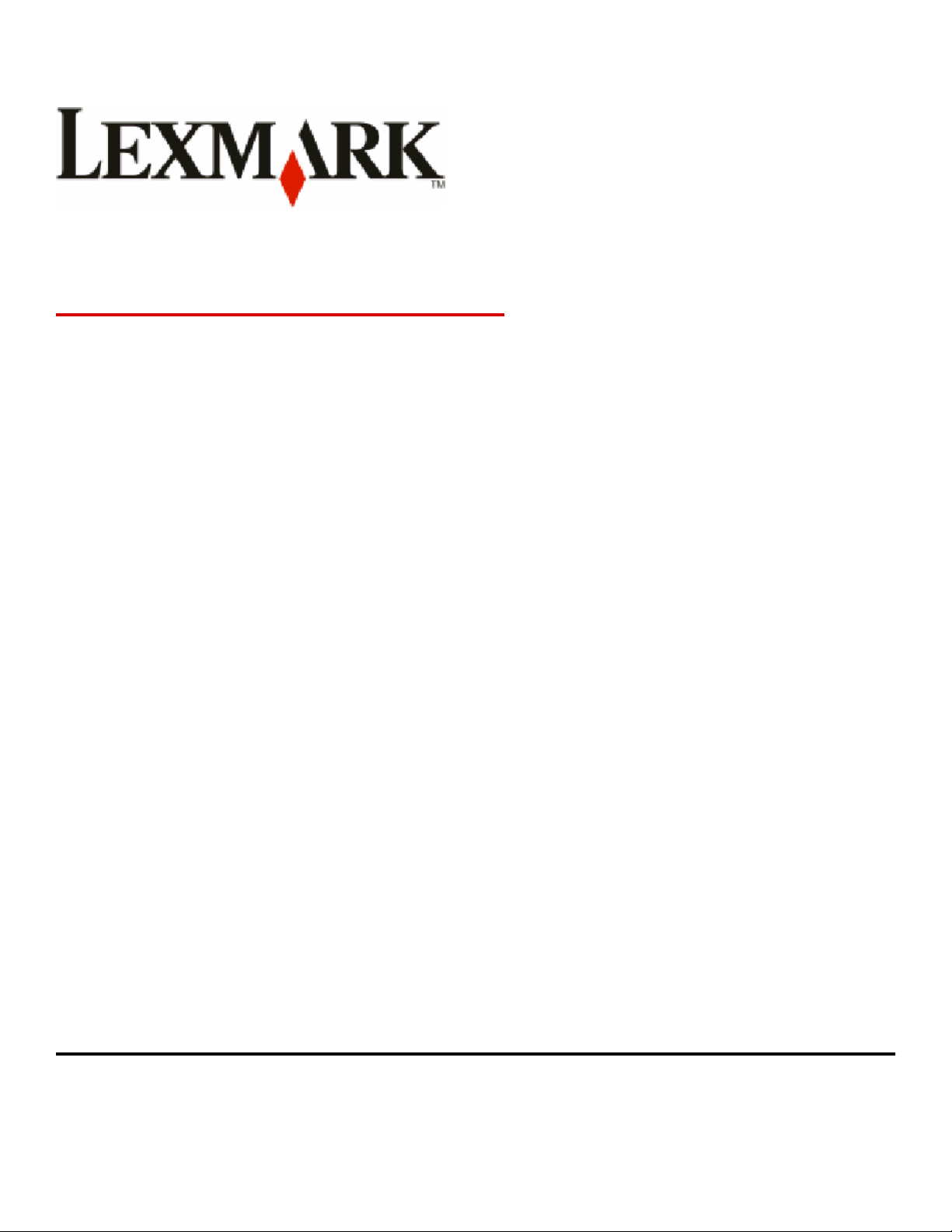
Serie C734 e C736
Guida per l'utente
www.lexmark.com
Tipi di macchina/numeri di modello:
5026: 210, 230, 280, 410, 430, 480
4976: n01, n02, n03, gn1, gn2, dn1, dn2, dn3, gd1, gd2, dw1, dw2, gw1, gw2
4977: n01, n02, n03, gn1, gn2, dn1, dn2, dn3, gd1, gd2
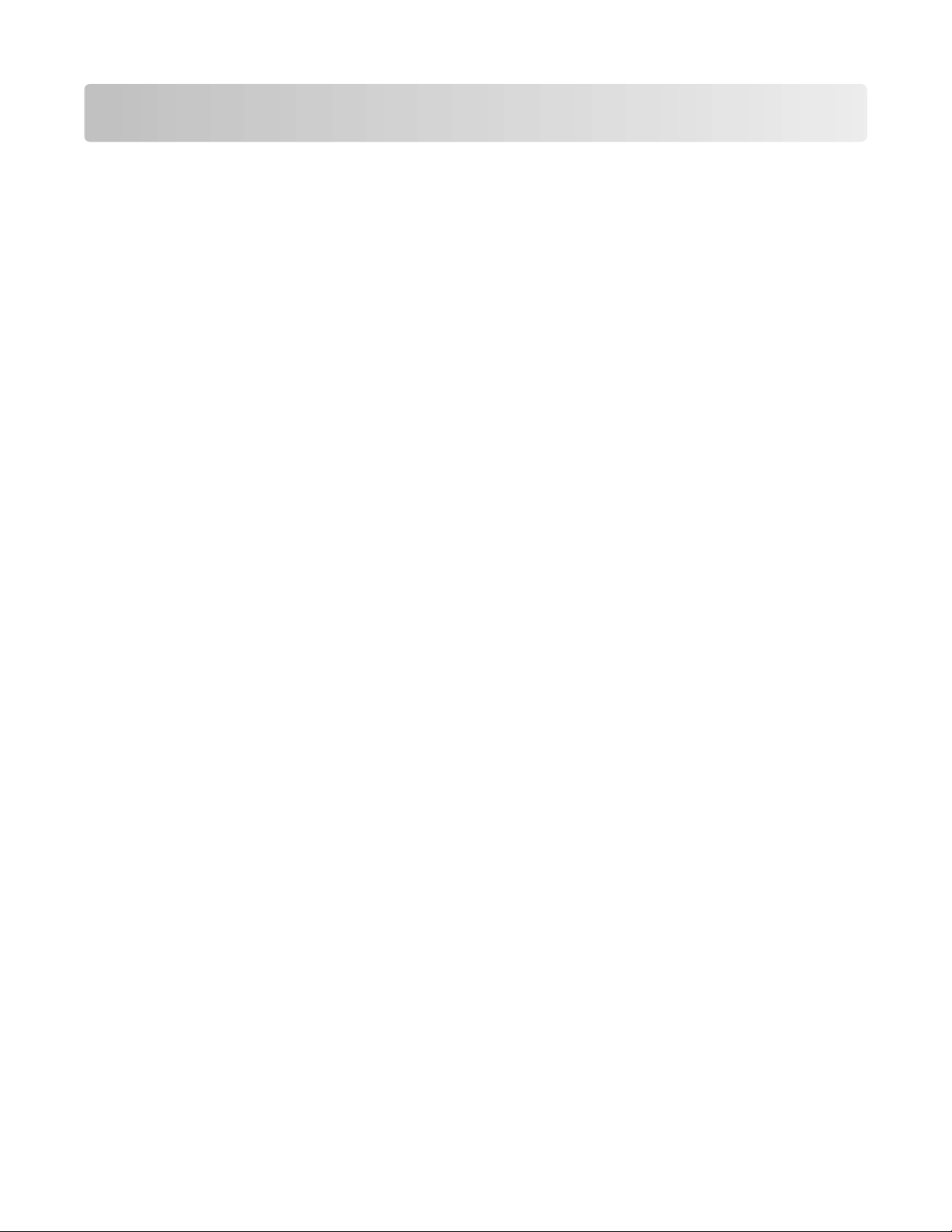
Sommario
Informazioni relative alla sicurezza...............................................9
Informazioni sulla stampante........................................................11
Individuazione delle informazioni sulla stampante................................................................................................11
Scelta della posizione della stampante.......................................................................................................................12
Configurazioni della stampante.....................................................................................................................................13
Uso dell'opzione di blocco di protezione...................................................................................................................15
Informazioni sul pannello di controllo della stampante.......................................................................................15
Configurazione della stampante aggiuntiva..............................17
Installazione delle opzioni interne................................................................................................................................17
Opzioni interne disponibili.......................................................................................................................................................... 17
Accesso alla scheda di sistema per l'installazione delle opzioni interne....................................................................18
Installazione di una scheda di memoria................................................................................................................................. 19
Installazione di una scheda di memoria Flash o di una scheda firmware.................................................................. 21
Installazione di una porta ISP (Internal Solutions Port)..................................................................................................... 23
Installazione del disco fisso della stampante .......................................................................................................................29
Reinstallazione del coperchio della scheda di sistema..................................................................................................... 32
Collegamento dei cavi.......................................................................................................................................................33
Installazione del vassoio opzionale...............................................................................................................................35
Verifica della configurazione della stampante..........................................................................................................37
Stampa della pagina delle impostazioni dei menu............................................................................................................37
Stampa di una pagina delle impostazioni di rete ...............................................................................................................37
Impostazione del software della stampante.............................................................................................................37
Installazione del software della stampante........................................................................................................................... 37
Aggiornamento delle opzioni disponibili nel driver della stampante. .......................................................................38
Impostazione della stampa wireless.............................................................................................................................39
Informazioni necessarie per l'impostazione della stampante su una rete wireless................................................ 39
Installazione di stampante su una rete wireless (Windows) ...........................................................................................40
Installazione della stampante su una rete wireless (Macintosh)................................................................................... 41
Installazione della stampante in una rete cablata...................................................................................................44
Modifica delle impostazioni della porta dopo l'installazione di una nuova porta ISP (Internal
Solutions Port) di rete...................................................................................................................................................47
Impostazione della stampa seriale................................................................................................................................49
Riduzione dell'impatto ambientale della stampante...............51
Risparmio di carta e di toner............................................................................................................................................51
Uso di carta riciclata.......................................................................................................................................................................51
Sommario
2
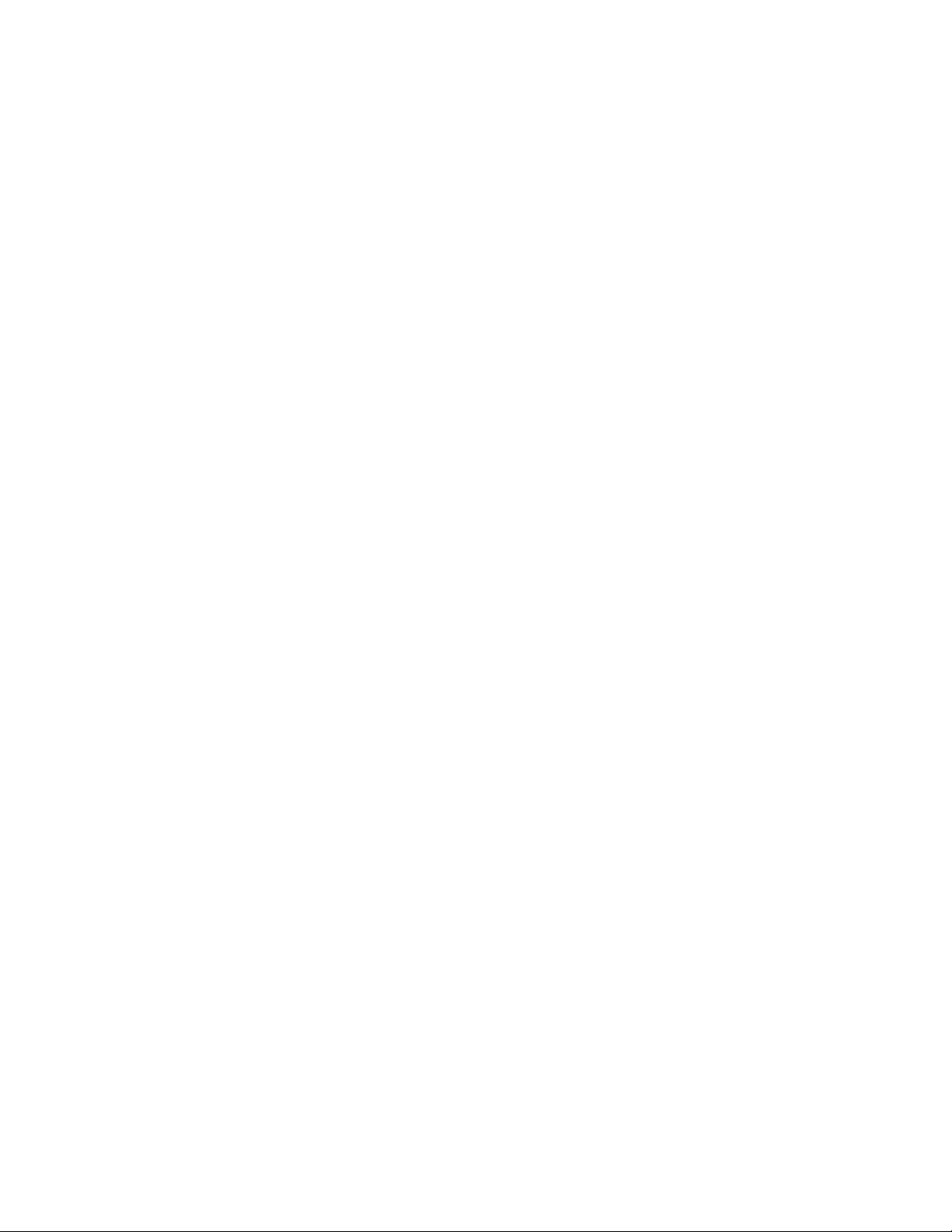
Conservazione dei materiali di consumo............................................................................................................................... 51
Risparmio energetico.........................................................................................................................................................52
Uso di modalità Risparmio ..........................................................................................................................................................52
Riduzione della rumorosità della stampante........................................................................................................................ 53
Regolazione dell'opzione Risparmio energia....................................................................................................................... 54
Regolazione della luminosità del display............................................................................................................................... 55
Riciclaggio..............................................................................................................................................................................55
Riciclaggio dei prodotti Lexmark.............................................................................................................................................. 55
Riciclaggio dei materiali di imballaggio Lexmark............................................................................................................... 56
Restituzione delle cartucce Lexmark per il riuso o il riciclaggio ....................................................................................56
Caricamento della carta e dei supporti speciali.........................57
Impostazione del tipo e del formato carta.................................................................................................................57
Caricamento del vassoio carta........................................................................................................................................57
Caricamento del vassoio multiuso................................................................................................................................60
Collegamento e scollegamento dei vassoi................................................................................................................63
Collegamento dei vassoi.............................................................................................................................................................. 63
Scollegamento dei vassoi............................................................................................................................................................ 64
Guida alla carta e ai supporti speciali...........................................65
Istruzioni relative alla carta..............................................................................................................................................65
Caratteristiche della carta............................................................................................................................................................ 65
Carta non adatta .............................................................................................................................................................................66
Scelta della carta .............................................................................................................................................................................66
Scelta dei moduli prestampati e della carta intestata....................................................................................................... 66
Uso di carta riciclata e di altri tipi di carta da ufficio........................................................................................................... 67
Conservazione della carta................................................................................................................................................67
Tipi, formati e pesi supportati.........................................................................................................................................68
Dimensioni carta supportate......................................................................................................................................................68
Tipi e pesi di carta supportati..................................................................................................................................................... 69
Stampa................................................................................................71
Stampa di un documento.................................................................................................................................................71
Stampa di un documento............................................................................................................................................................71
Stampa di documenti speciali.........................................................................................................................................72
Stampa su carta intestata ............................................................................................................................................................72
Suggerimenti sull'uso di lucidi................................................................................................................................................... 73
Suggerimenti sull'uso delle buste ............................................................................................................................................73
Suggerimento sull'uso delle etichette.................................................................................................................................... 74
Suggerimenti sull'uso dei cartoncini....................................................................................................................................... 74
Stampa dei processi riservati e in attesa.....................................................................................................................75
Processi in attesa............................................................................................................................................................................. 75
Sommario
3
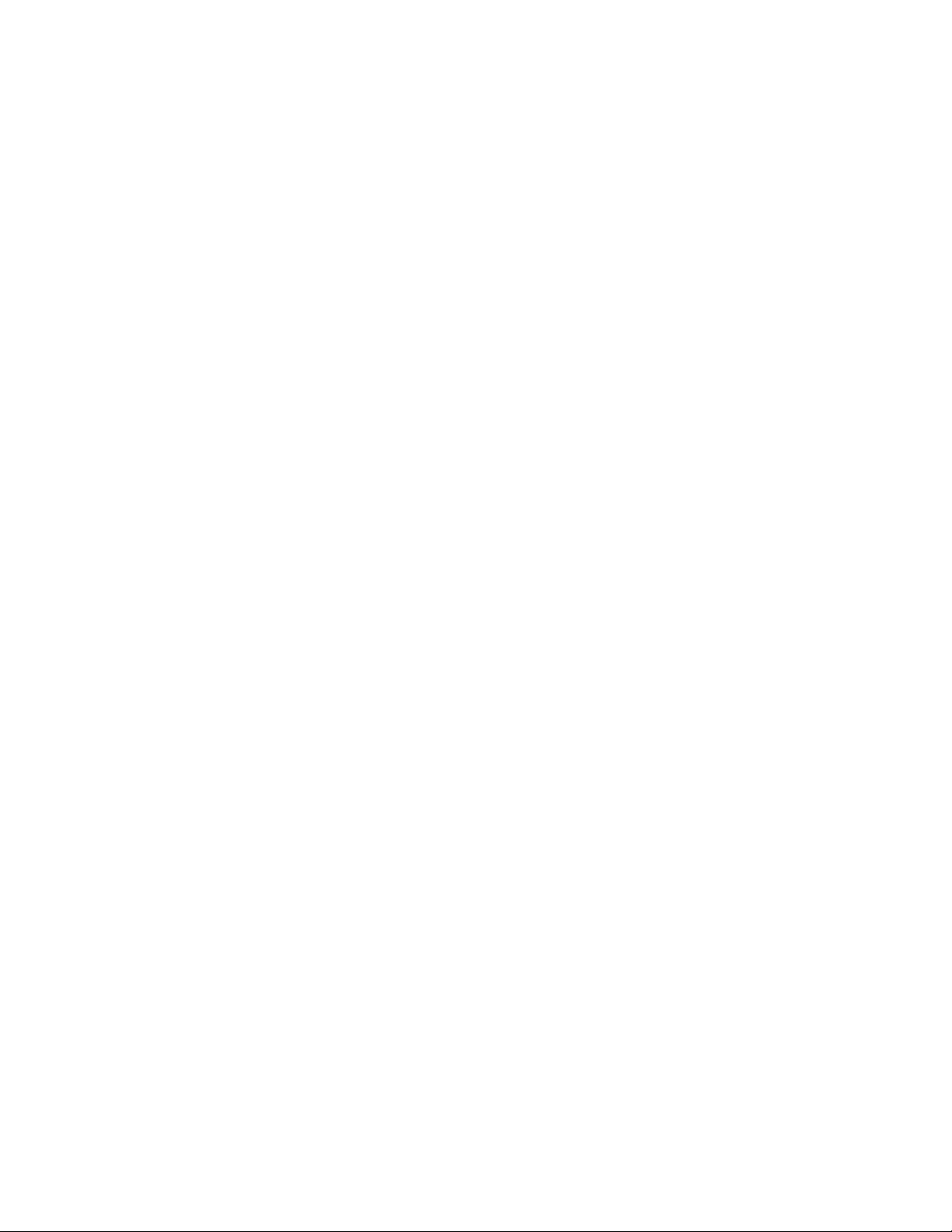
Stampa dei processi riservati e in attesa ................................................................................................................................75
Stampa da un'unità Flash.................................................................................................................................................77
Stampa di foto da una fotocamera digitale abilitata PictBridge........................................................................78
Stampa delle pagine di informazione..........................................................................................................................79
Stampa di un elenco di esempi di font................................................................................................................................... 79
Stampa di un elenco di directory..............................................................................................................................................79
Stampa delle pagine di prova della qualità di stampa...................................................................................................... 79
Annullamento di un processo di stampa....................................................................................................................80
Annullamento di un processo di stampa dal pannello di controllo della stampante ...........................................80
Annullamento di un processo di stampa dal computer...................................................................................................80
Informazioni sulla stampa in bianco e nero...............................................................................................................81
Uso di Velocità massima e Massima resa....................................................................................................................81
Rimozione degli inceppamenti......................................................83
Come evitare gli inceppamenti......................................................................................................................................83
Informazioni sui messaggi relativi agli inceppamenti della carta......................................................................84
200 Inceppamenti carta....................................................................................................................................................85
200 o 201 Inceppamento carta.......................................................................................................................................85
201 Inceppamento carta...................................................................................................................................................86
202 Inceppamento carta...................................................................................................................................................87
203 Inceppamento carta...................................................................................................................................................90
230 Inceppamento carta...................................................................................................................................................90
240 Inceppamento carta...................................................................................................................................................91
250 Inceppamento carta...................................................................................................................................................93
Informazioni sui menu della stampante.....................................94
Elenco dei menu..................................................................................................................................................................94
Menu Materiali di consumo.............................................................................................................................................95
Menu Carta.............................................................................................................................................................................96
Menu Origine predefinita ............................................................................................................................................................96
Menu Dimensioni/tipo carta....................................................................................................................................................... 96
Menu Configura MU ......................................................................................................................................................................99
Menu Sostituisci dimensioni....................................................................................................................................................... 99
Menu Grana carta .........................................................................................................................................................................100
Menu Peso carta............................................................................................................................................................................101
Menu Caricamento carta............................................................................................................................................................103
Menu Tipi personalizzati............................................................................................................................................................104
Menu Impostazione Universale...............................................................................................................................................104
Menu Report.......................................................................................................................................................................105
Menu Report...................................................................................................................................................................................105
Sommario
4
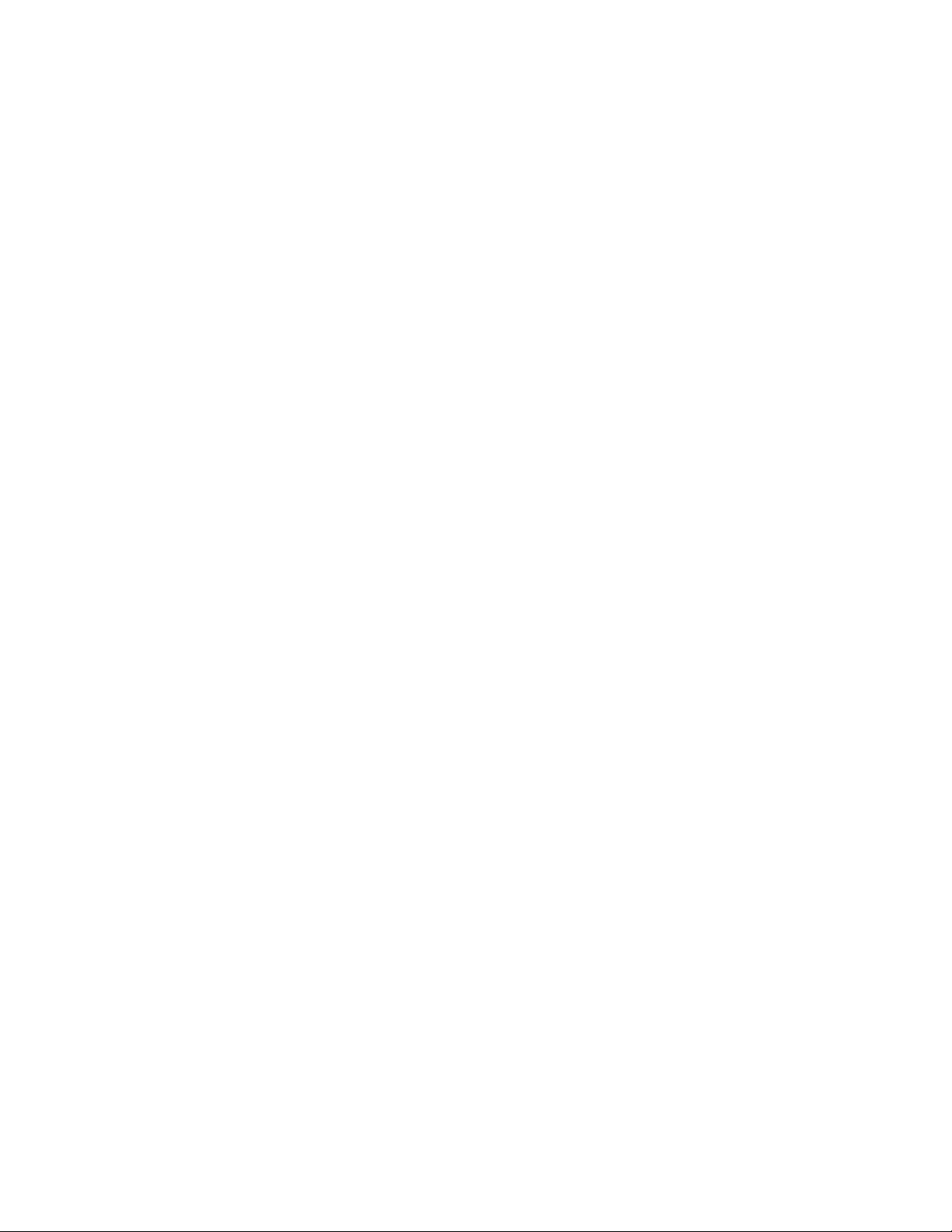
Menu Rete/Porte...............................................................................................................................................................106
Menu NIC attivo.............................................................................................................................................................................106
Menu Rete standard o Rete.......................................................................................................................................................107
Menu Report di rete.....................................................................................................................................................................109
Menu Scheda di rete....................................................................................................................................................................109
Menu TCP/IP ..................................................................................................................................................................................110
Menu IPv6........................................................................................................................................................................................111
Menu Wireless................................................................................................................................................................................111
Menu AppleTalk ............................................................................................................................................................................112
Menu NetWare...............................................................................................................................................................................112
Menu LexLink.................................................................................................................................................................................113
Menu USB standard e USB <x>................................................................................................................................................114
Menu Parallela <x> ......................................................................................................................................................................116
Menu Seriale <x> .........................................................................................................................................................................119
Menu SMTP.....................................................................................................................................................................................122
Menu Protezione...............................................................................................................................................................123
Menu Varie ......................................................................................................................................................................................123
Menu Stampa riservata...............................................................................................................................................................124
Menu Pulizia disco in corso.......................................................................................................................................................125
Menu Registro controllo protezione......................................................................................................................................126
Menu Imposta data/ora..............................................................................................................................................................127
Menu Impostazioni...........................................................................................................................................................127
Menu Impostazioni generali.....................................................................................................................................................127
Menu Impostazioni ......................................................................................................................................................................131
Menu Finitura.................................................................................................................................................................................133
Menu Qualità..................................................................................................................................................................................135
Menu Utilità ....................................................................................................................................................................................138
Menu XPS.........................................................................................................................................................................................140
Menu PDF ........................................................................................................................................................................................140
Menu PostScript............................................................................................................................................................................140
Menu Emulazione PCL ................................................................................................................................................................141
Menu HTML.....................................................................................................................................................................................144
Menu Immagine............................................................................................................................................................................145
Menu PictBridge............................................................................................................................................................................146
Menu Unità Flash..........................................................................................................................................................................146
Menu Guida.........................................................................................................................................................................148
Informazioni sui messaggi della stampante.............................150
Elenco dei messaggi di stato e di errore...................................................................................................................150
Manutenzione della stampante..................................................164
Pulizia della parte esterna della stampante............................................................................................................164
Pulizia delle lenti della testina di stampa.................................................................................................................164
Sommario
5
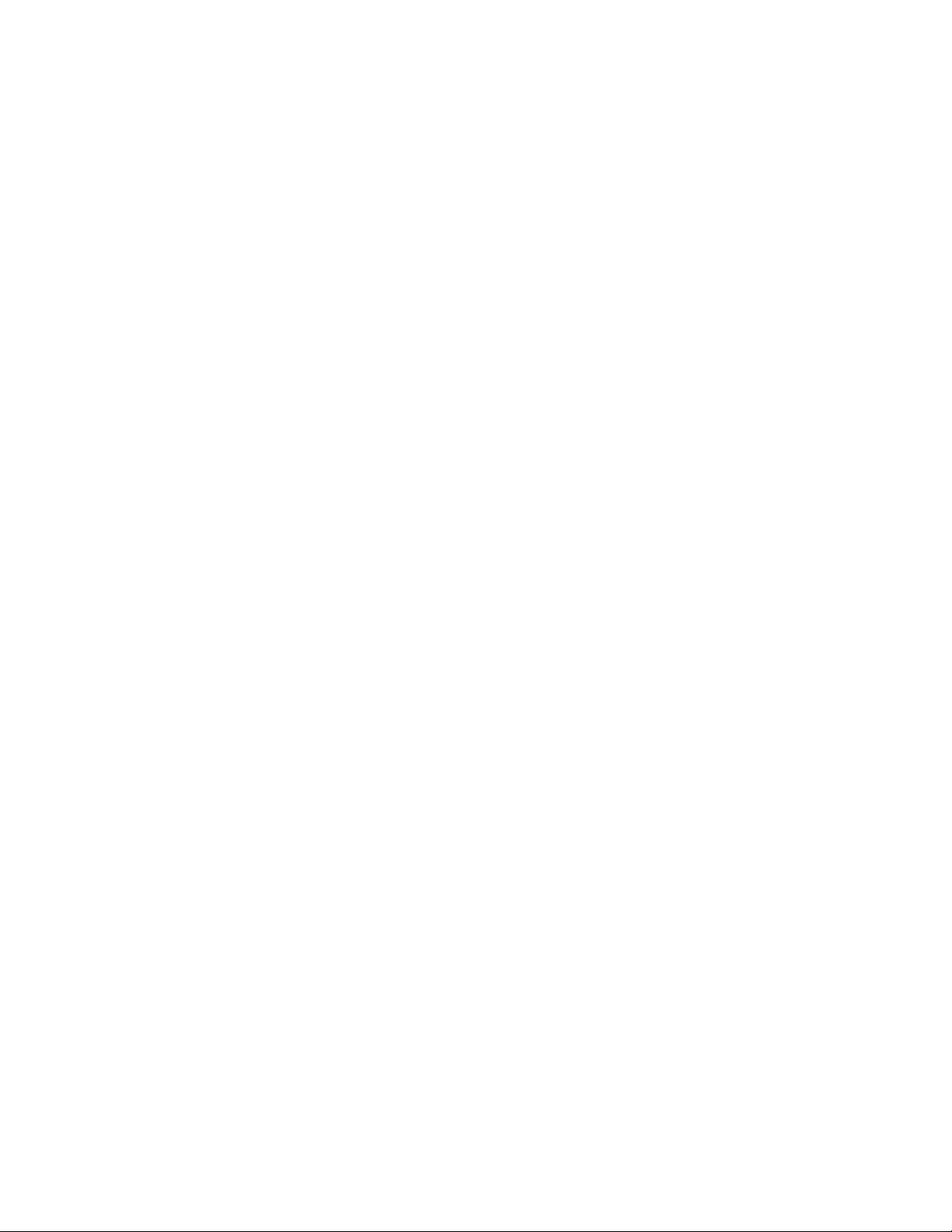
Conservazione dei materiali di consumo.................................................................................................................166
Verifica dello stato dei materiali di consumo..........................................................................................................166
Verifica dello stato dei materiali di consumo dal pannello di controllo della stampante..................................166
Verifica dello stato dei materiali di consumo da un computer di rete......................................................................167
Ordinazione di materiali di consumo........................................................................................................................167
Ordinazione delle cartucce di toner.......................................................................................................................................167
Ordinazione di fotoconduttori.................................................................................................................................................167
Ordinazione di un'unità di fusione o di un modulo di trasferimento........................................................................167
Ordinazione di un contenitore del toner di scarto...........................................................................................................168
Sostituzione dei materiali di consumo......................................................................................................................169
Sostituzione di un fotoconduttore ........................................................................................................................................169
Sostituzione della cartuccia di toner .....................................................................................................................................172
Sostituzione del contenitore del toner di scarto...............................................................................................................177
Spostamento della stampante.....................................................................................................................................178
Prima di spostare la stampante ...............................................................................................................................................178
Spostamento della stampante.................................................................................................................................................179
Installazione della stampante in una nuova postazione................................................................................................179
Trasporto della stampante........................................................................................................................................................180
Supporto amministrativo.............................................................181
Ricerca di informazioni sull'amministratore e sulle operazioni di rete avanzate.......................................181
Uso del server Web incorporato..................................................................................................................................181
Verifica del display virtuale............................................................................................................................................181
Verifica dello stato della periferica..............................................................................................................................182
Impostazione degli avvisi e-mail.................................................................................................................................182
Visualizzazione di report.................................................................................................................................................182
Ripristino delle impostazioni predefinite di fabbrica...........................................................................................183
Risoluzione dei problemi..............................................................184
Controllo di una stampante che non risponde......................................................................................................184
Risoluzione dei problemi di stampa...........................................................................................................................184
Non è possibile stampare i PDF multilingua.......................................................................................................................184
Il display del pannello di controllo della stampante è vuoto o contiene solo simboli di diamanti................184
Viene visualizzato un messaggio di errore relativo alla lettura dell'unità USB.......................................................184
I processi non vengono stampati............................................................................................................................................185
I processi riservati e altri processi in attesa non vengono stampati...........................................................................186
La stampa richiede più tempo del previsto.........................................................................................................................186
La carta o il vassoio utilizzato per la stampa del processo non è corretto...............................................................187
Stampa di caratteri errati ...........................................................................................................................................................187
Collegamento dei vassoi non funzionante..........................................................................................................................187
I processi di grandi dimensioni non vengono fascicolati...............................................................................................187
Sommario
6
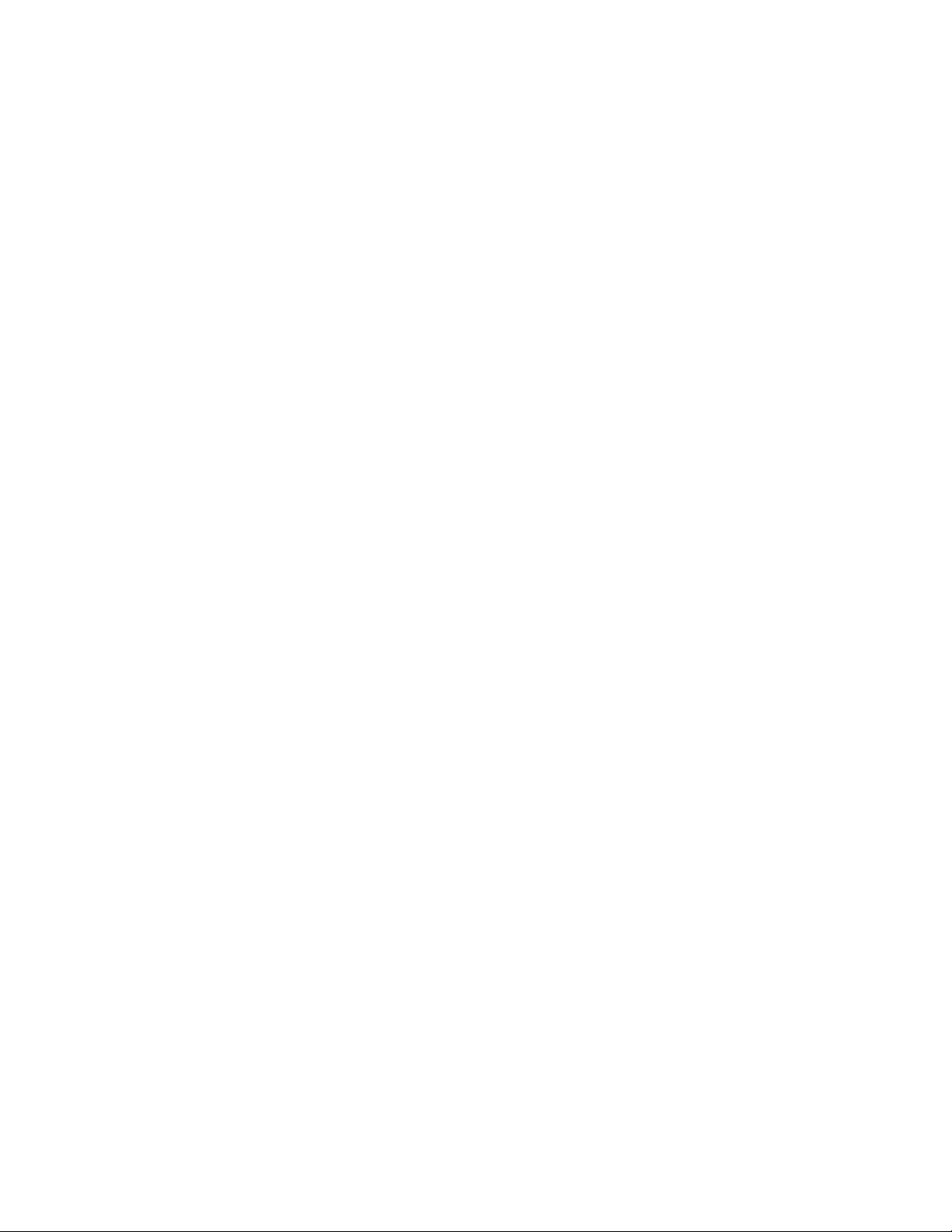
Vengono visualizzate interruzioni di pagina errate .........................................................................................................188
Risoluzione dei problemi delle opzioni.....................................................................................................................188
L'opzione non funziona correttamente o smette di funzionare dopo l'installazione..........................................188
Vassoi / Cassetti.............................................................................................................................................................................189
Scheda di memoria Flash...........................................................................................................................................................189
Disco fisso con adattatore .........................................................................................................................................................189
Porta ISP (Internal Solutions Port)...........................................................................................................................................189
Server di stampa interno............................................................................................................................................................189
Scheda di memoria ......................................................................................................................................................................190
Scheda di interfaccia parallela/USB........................................................................................................................................190
Risoluzione dei problemi di alimentazione della carta.......................................................................................190
Si verificano numerosi inceppamenti carta.........................................................................................................................190
Il messaggio Inceppamento carta resta visualizzato anche dopo l'eliminazione dell'inceppamento..........190
La pagina inceppata non viene ristampata dopo la rimozione dell'inceppamento............................................191
Problemi di qualità di stampa......................................................................................................................................191
Individuazione dei problemi relativi alla qualità di stampa..........................................................................................191
Pagine bianche..............................................................................................................................................................................192
I caratteri presentano bordi irregolari...................................................................................................................................192
Errata registrazione dei colori ..................................................................................................................................................192
Immagini tagliate..........................................................................................................................................................................193
Sulle pagine a colori appaiono linee orizzontali sottili ...................................................................................................193
Immagini sfocate ..........................................................................................................................................................................193
Sfondo grigio..................................................................................................................................................................................194
Margini errati..................................................................................................................................................................................194
Riga chiara, bianca o di colore errato ....................................................................................................................................194
Eccessiva arricciatura della carta.............................................................................................................................................195
Stampa irregolare.........................................................................................................................................................................195
La stampa è troppo scura ..........................................................................................................................................................195
La stampa è troppo chiara.........................................................................................................................................................196
Difetti ricorrenti.............................................................................................................................................................................196
Stampa obliqua .............................................................................................................................................................................197
Pagine stampate con un solo colore .....................................................................................................................................197
Striature orizzontali......................................................................................................................................................................197
Striature verticali...........................................................................................................................................................................197
Sulla pagina sono presenti ombreggiature dovute al toner.........................................................................................198
Aderenza difettosa del toner....................................................................................................................................................198
Puntini di toner..............................................................................................................................................................................198
La qualità di stampa sul lucido è scarsa................................................................................................................................198
La densità di stampa non è uniforme....................................................................................................................................199
Risoluzione dei problemi di qualità del colore.......................................................................................................199
Domande frequenti sulla stampa a colori............................................................................................................................199
Il server Web incorporato non si apre........................................................................................................................202
Verificare i collegamenti di rete...............................................................................................................................................202
Verificare le impostazioni della rete.......................................................................................................................................203
Sommario
7
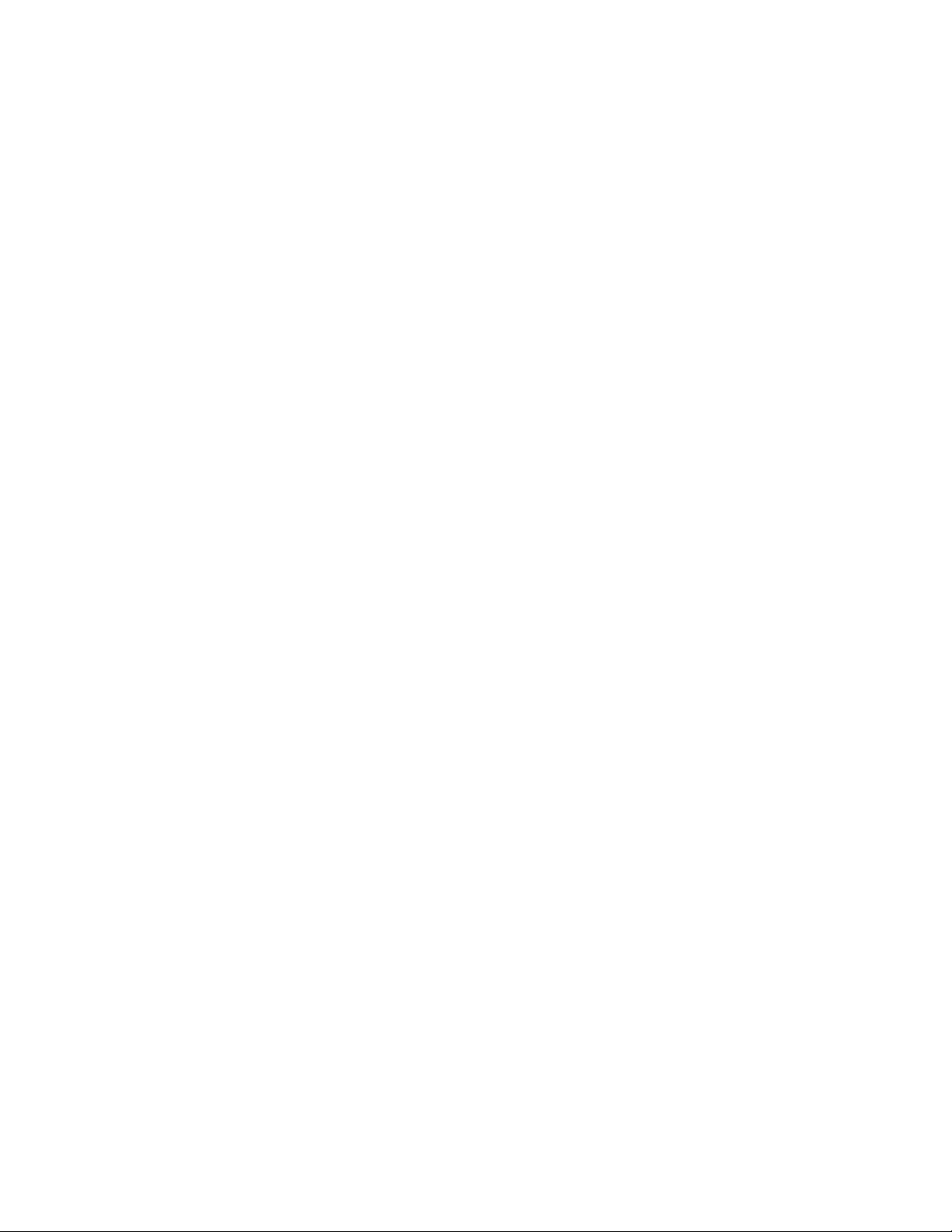
Come contattare il servizio di assistenza..................................................................................................................203
Avvertenze.......................................................................................204
Informazioni sul prodotto..............................................................................................................................................204
Nota all'edizione................................................................................................................................................................204
Consumo di energia.........................................................................................................................................................207
Indice.................................................................................................218
Sommario
8
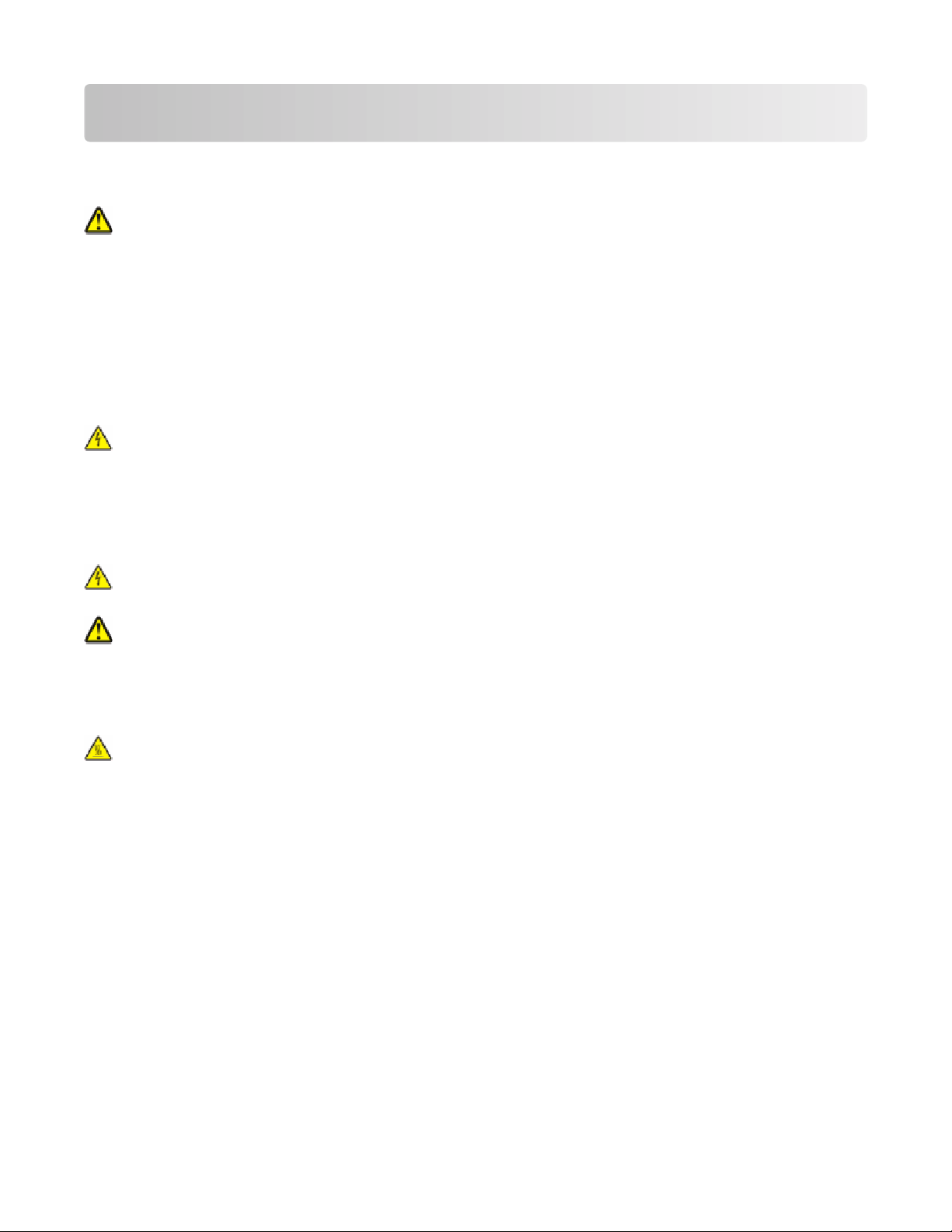
Informazioni relative alla sicurezza
Collegare il cavo di alimentazione a una presa elettrica messa a terra, posta in prossimità dell'apparecchio e facile da
raggiungere.
ATTENZIONE — PERICOLO DI LESIONI: non attorcigliare, legare, schiacciare o posizionare oggetti pesanti sul
cavo di alimentazione. Evitare abrasioni o tensioni. Non stringere il cavo di alimentazione tra oggetti quali mobili
o pareti. Se il cavo di alimentazione non viene utilizzato correttamente, potrebbero verificarsi incendi o corto
circuiti. Ispezionare regolarmente il cavo di alimentazione per verificare eventuali segni di usi non corretti.
Rimuovere il cavo di alimentazione dalla presa elettrica prima di ispezionarlo.
Non posizionare o utilizzare questo prodotto in prossimità di acqua o superfici bagnate.
Utilizzare solo il cavo di alimentazione fornito con il prodotto o componenti sostitutivi autorizzati dal produttore.
Per riparazioni di tipo diverso dagli interventi descritti nella documentazione per l'utente, rivolgersi a un tecnico
specializzato.
ATTENZIONE — PERICOLO DI SCOSSA: non utilizzare il fax durante un temporale. Non eseguire l'installazione
del prodotto o collegamenti di cavi elettrici, come quelli dell'alimentatore o dell'apparecchio telefonico, durante
un temporale.
Questo prodotto è stato progettato, testato e approvato per essere utilizzato con componenti di uno specifico
produttore, conformemente ai rigidi standard globali per la sicurezza. Le caratteristiche legate alla sicurezza di alcune
parti potrebbero non essere ovvie. Il produttore non è da ritenere responsabile in caso di uso di altre parti di ricambio.
ATTENZIONE — PERICOLO DI SCOSSA: accertarsi che tutte le connessioni esterne (quali connessioni Ethernet
e a sistemi telefonici) siano installate in modo corretto nelle relative porte contrassegnate.
ATTENZIONE — PERICOLO DI LESIONI: questo prodotto utilizza un laser. L'uso di regolazioni, procedure o
controlli diversi da quelli specificati può causare l’esposizione a radiazioni pericolose.
Questo prodotto utilizza un processo che sottopone a riscaldamento i supporti di stampa; il calore generato può
causare l'emissione di sostanze nocive da parte dei supporti. Leggere attentamente la sezione delle istruzioni
operative riguardante la scelta dei supporti di stampa in modo da evitare il rischio di emissioni nocive.
ATTENZIONE — SUPERFICIE MOLTO CALDA: l'unità di fusione e l'area interna della stampante vicina all'unità
potrebbero surriscaldarsi. Attendere che l'unità di fusione si raffreddi prima di rimuovere gli inceppamenti da
quest'area.
Informazioni relative alla sicurezza
9
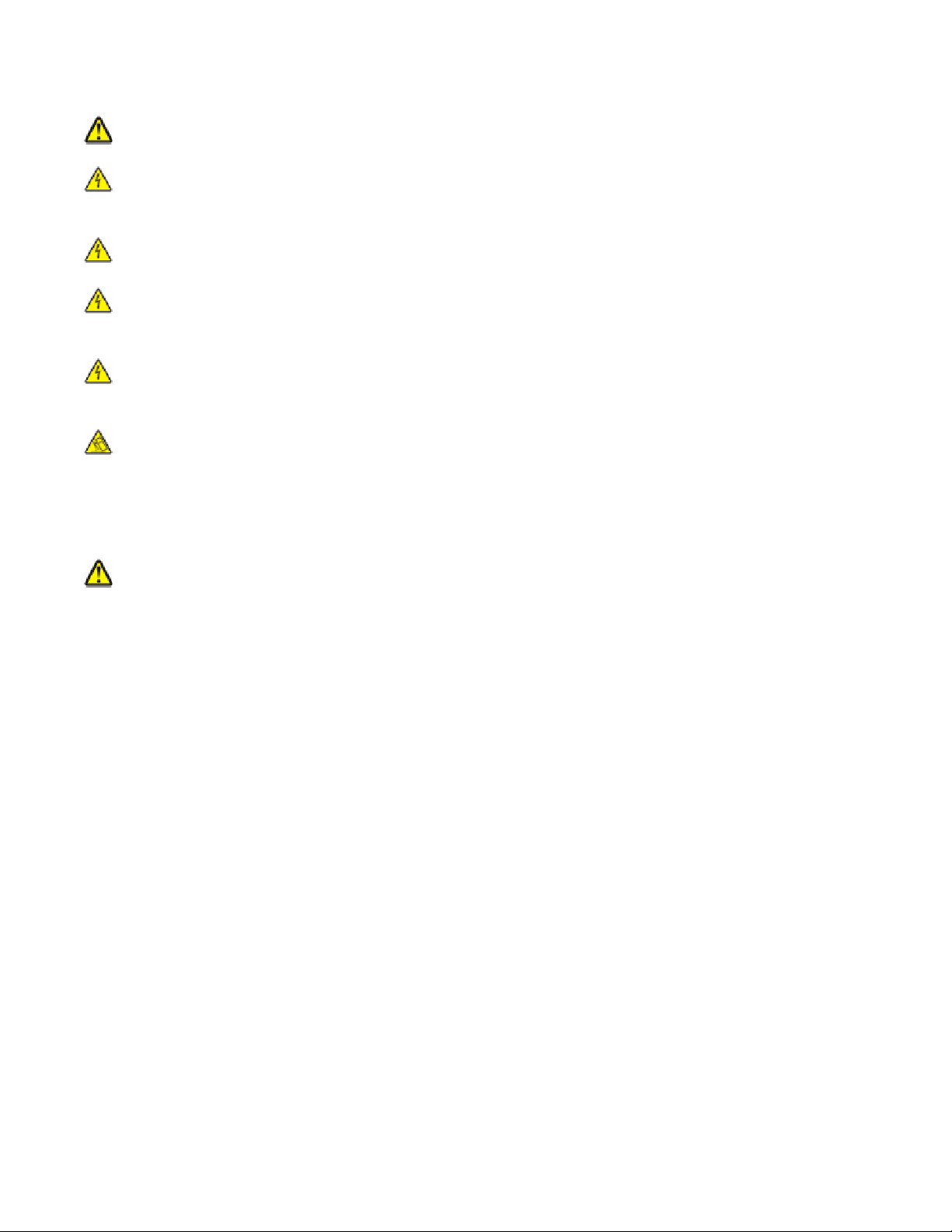
Questo prodotto contiene una batteria al litio.
ATTENZIONE — PERICOLO DI LESIONI: In caso di sostituzione con una batteria errata, potrebbe verificarsi
un'esplosione. Disfarsi delle batterie usate seguendo le istruzioni del produttore delle batterie e le norme locali.
ATTENZIONE — PERICOLO DI SCOSSA: se si installano schede di memoria o altre schede opzionali dopo aver
configurato la stampante, spegnere la stampante e scollegare il cavo di alimentazione dalla presa a muro prima
di continuare. Spegnere gli eventuali dispositivi collegati alla stampante e scollegare i cavi.
ATTENZIONE — PERICOLO DI SCOSSA: se si installa un vassoio opzionale dopo aver configurato la stampante,
spegnere la periferica e scollegare il cavo di alimentazione, il cavo USB e il cavo Ethernet prima di continuare.
ATTENZIONE — PERICOLO DI SCOSSA: se, dopo aver configurato la stampante, viene installata una porta di
soluzioni interne (ISP, Internal Solutions Port), prima di continuare, spegnere la stampante e scollegare il cavo
di alimentazione dalla presa a muro.
ATTENZIONE — PERICOLO DI SCOSSA: per evitare il rischio di scosse elettriche quando si pulisce la parte
esterna della stampante, prima di continuare scollegare il cavo di alimentazione dalla presa a muro e scollegare
tutti i cavi dalla stampante.
ATTENZIONE - PERICOLO DI PUNGERSI: le configurazioni con installazione a terra richiedono componenti
aggiuntivi per garantire una stabilità maggiore. Se si utilizzano un vassoio di alimentazione ad alta capacità,
un'unità fronte/retro e un'opzione di alimentazione oppure più opzioni di alimentazione, è necessario utilizzare
un supporto o una base per la stampante. Se è stata acquistata una stampante multifunzione (MFP) in grado di
eseguire operazioni di scansione, copia e invio di fax, potrebbero occorrere opzioni aggiuntive. Per ulteriori
informazioni, visitare il sito Web www.lexmark.com/multifunctionprinters.
ATTENZIONE — PERICOLO DI LESIONI: la stampante pesa oltre 18 kg (40 libbre) e deve essere sollevata da
almeno due persone allenate.
Informazioni relative alla sicurezza
10
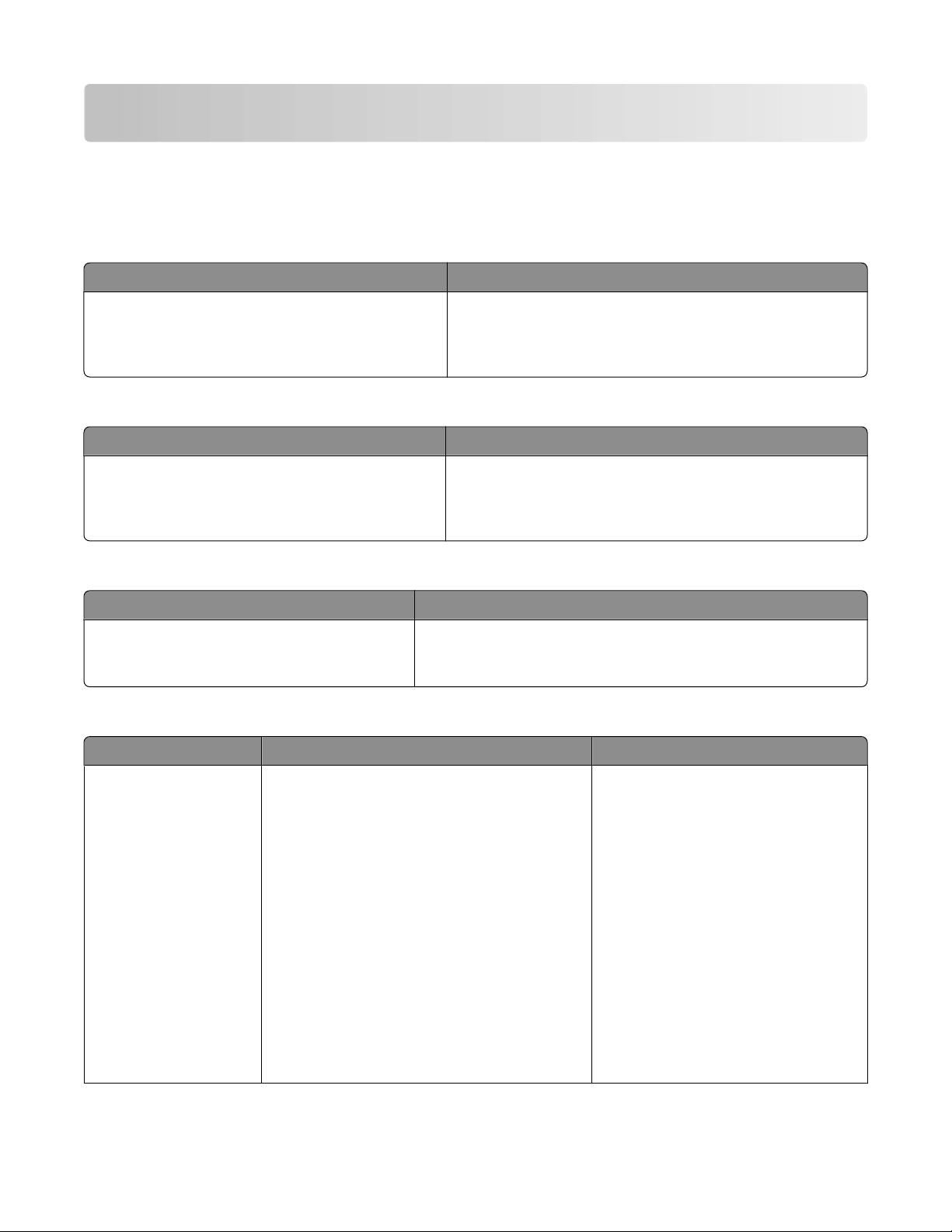
Informazioni sulla stampante
Individuazione delle informazioni sulla stampante
Informazioni sull'
Descrizione Riferimenti
Le informazioni sull'impostazione includono le istru-
zioni per la configurazione della stampante. Attenersi
alla serie di istruzioni per la rete locale o wireless, a
seconda delle proprie esigenze.
impostazione
È possibile trovare le informazioni sull'impostazione sulla confe-
zione della stampante o sul sito Web Lexmark all'indirizzo
www.lexmark.com.
Guida alla configurazione wireless
Descrizione Riferimenti
Se la stampante dispone di funzionalità wireless incorporate, la Guida alla configurazione wireless fornisce le
istruzioni per collegare la stampante in modalità
wireless.
È possibile trovare la Guida alla configurazione wireless sulla
confezione della stampante o sul sito Web Lexmark all'indirizzo
www.lexmark.com.
Guida
Descrizione Riferimenti
La Guida fornisce istruzioni per l'uso del software.
In qualsiasi programma software Lexmark, fare clic su ?, Suggeri-
menti ª Guida in linea o su Guida in linea ª Argomenti della
Guida.
Assistenza clienti
Descrizione Riferimenti (Nord America): Riferimenti (resto del mondo)
Supporto telefonico
Chiamare i seguenti numeri:
• Stati Uniti: 1-800-332-4120
Lunedì-Venerdì (8.00 -23.00 fuso orientale)
Sabato (Mezzogiorno-18.00 fuso orientale)
• Canada: 1-800-539-6275
Lunedì-Venerdì (8.00 -23.00 fuso orientale)
Sabato (Mezzogiorno-18.00 fuso orientale)
• Messico: 001-888-377-0063
Lunedì-Venerdì (8.00 -20.00 fuso orientale)
Nota: i numeri di telefono e gli orari dell'assistenza
sono soggetti a modifica senza preavviso. Per
informazioni sui numeri di telefono più recenti
disponibili, vedere la dichiarazione di garanzia
stampata fornita con la stampante.
Informazioni sulla stampante
I numeri di telefono e gli orari dell'assistenza variano in base al paese o alla
regione.
Visitare il sito Web Lexmark all'indirizzo
www.lexmark.com. Selezionare un
paese o una regione, quindi il collegamento relativo all'assistenza clienti.
Nota: per ulteriori informazioni su come
contattare Lexmark, vedere la garanzia
stampata fornita con la stampante.
11
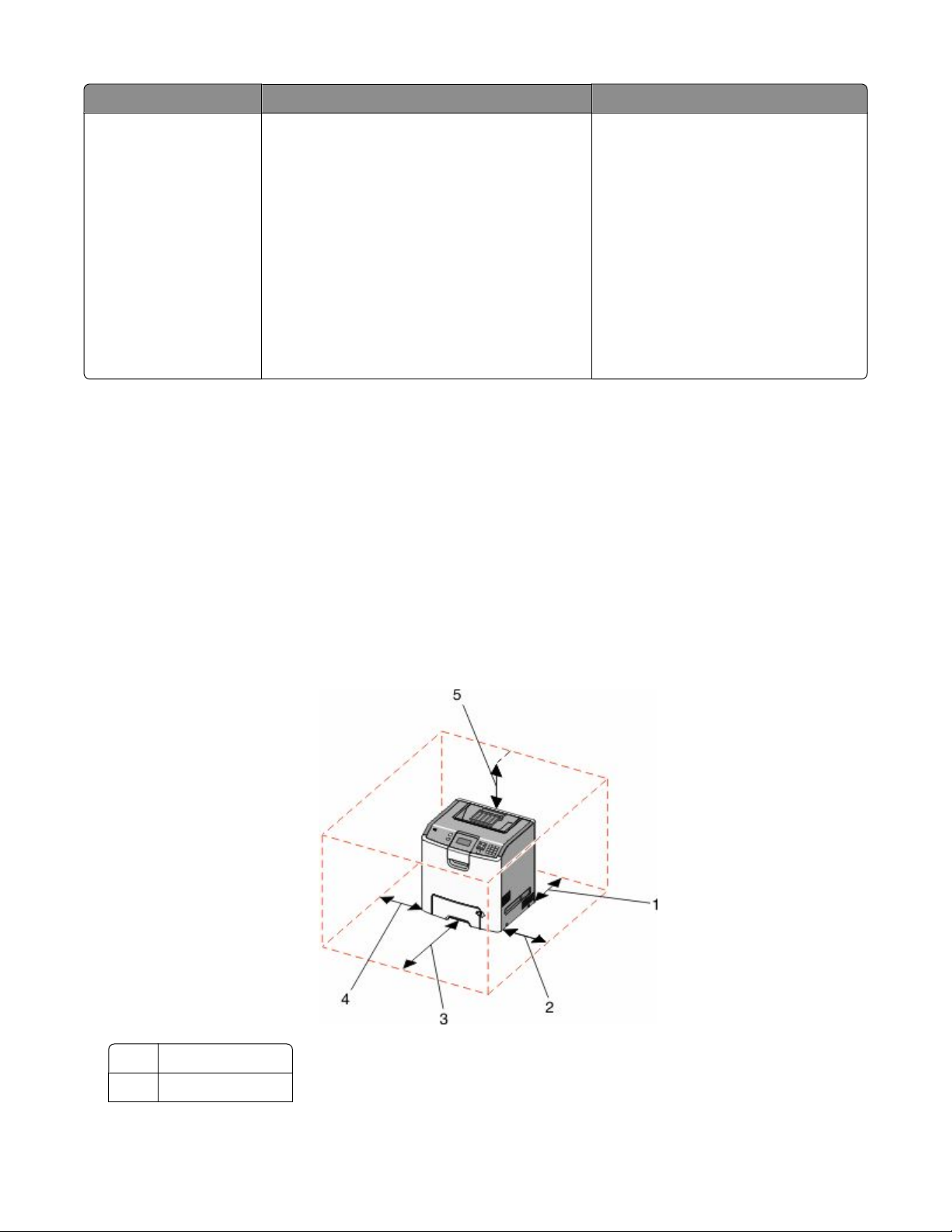
Descrizione Riferimenti (Nord America): Riferimenti (resto del mondo)
Supporto tramite e-mail
Per il supporto tramite e-mail, visitare il sito Web
Lexmark all'indirizzo www.lexmark.com.
1 Fare clic su SUPPORTO.
2 Fare clic su Supporto tecnico.
3 Selezionare il tipo di stampante.
4 Selezionare il modello della stampante
utilizzata.
5 Nella sezione relativa agli strumenti del
supporto, fare clic sul collegamento relativo al
supporto tramite e-mail.
Il supporto tramite e-mail varia in base al
paese o alla regione e potrebbe non
essere disponibile in alcuni casi.
Visitare il sito Web Lexmark all'indirizzo
www.lexmark.com. Selezionare un
paese o una regione, quindi il collegamento relativo all'assistenza clienti.
Nota: per ulteriori informazioni su come
contattare Lexmark, vedere la garanzia
stampata fornita con la stampante.
6 Completare il modulo, quindi fare clic su
Inoltra richiesta.
Scelta della posizione della stampante
Quando si sceglie una posizione per la stampante, lasciare spazio sufficiente per aprire vassoi, coperchi e sportelli.
Se si prevede di installare opzioni, lasciare spazio sufficiente anche per questi componenti. Importante:
• Accertarsi che il flusso d'aria nella stanza sia conforme all'ultima revisione dello standard ASHRAE 62.
• Scegliere una superficie piana, solida e stabile.
• Posizionare la stampante:
– Lontano dal flusso diretto di eventuali condizionatori d'aria, riscaldatori o ventilatori
– Al riparo dalla luce solare diretta, da livelli estremi di umidità o da escursioni termiche
– Al riparo da polvere e sporcizia
• Consentire la seguente quantità di spazio consigliata intorno alla stampante per una corretta ventilazione:
152,4 mm (6 poll.)
1
101,6 mm (4 poll.)
2
Informazioni sulla stampante
12
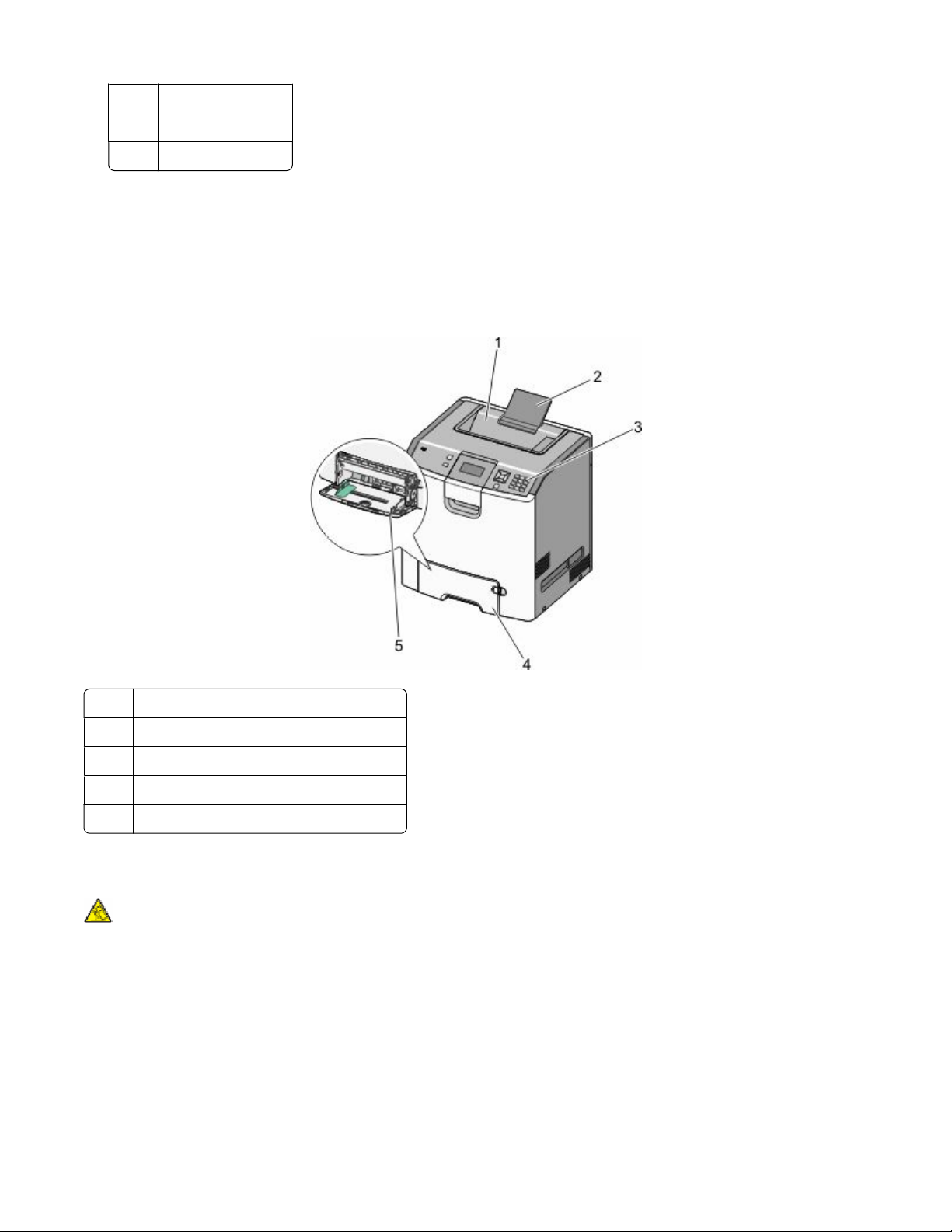
609,6 mm (24 poll.)
3
101,6 mm (4 poll.)
4
304,8 mm (12 poll.)
5
Quando la stampante viene installata, rispettare le distanze riportate nell'illustrazione.
Configurazioni della stampante
Modello di base
Raccoglitore di uscita standard
1
Supporto carta
2
Pannello di controllo della stampante
3
Vassoio standard da 550 fogli (Vassoio 1)
4
Vassoio multiuso
5
Modelli configurati
ATTENZIONE - PERICOLO DI PUNGERSI: le configurazioni con installazione a terra richiedono componenti
aggiuntivi per garantire una stabilità maggiore. Se si utilizzano un vassoio di alimentazione ad alta capacità,
un'unità fronte/retro e un'opzione di alimentazione oppure più opzioni di alimentazione, è necessario utilizzare
un supporto o una base per la stampante. Se è stata acquistata una stampante multifunzione (MFP) in grado di
eseguire operazioni di scansione, copia e invio di fax, potrebbero occorrere opzioni aggiuntive. Per ulteriori
informazioni, visitare il sito Web www.lexmark.com/multifunctionprinters.
Informazioni sulla stampante
13
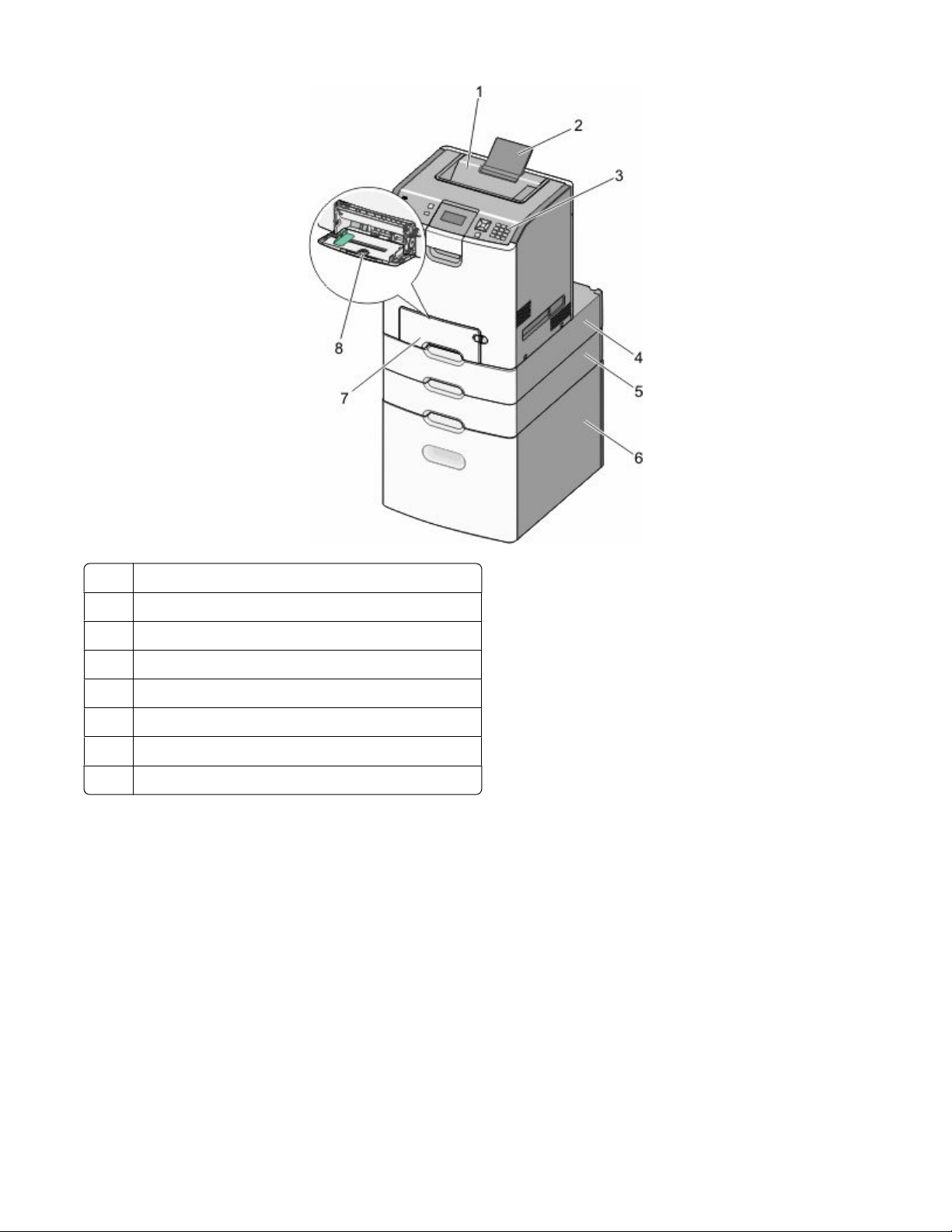
Raccoglitore di uscita standard
1
Supporto carta
2
Pannello di controllo della stampante
3
Cassetto per supporti speciali opzionale da 550 fogli
4
Vassoio opzionale da 550 fogli
5
Vassoio opzionale da 2000 fogli
6
Vassoio standard da 550 fogli (Vassoio 1)
7
Vassoio multiuso
8
Informazioni sulla stampante
14
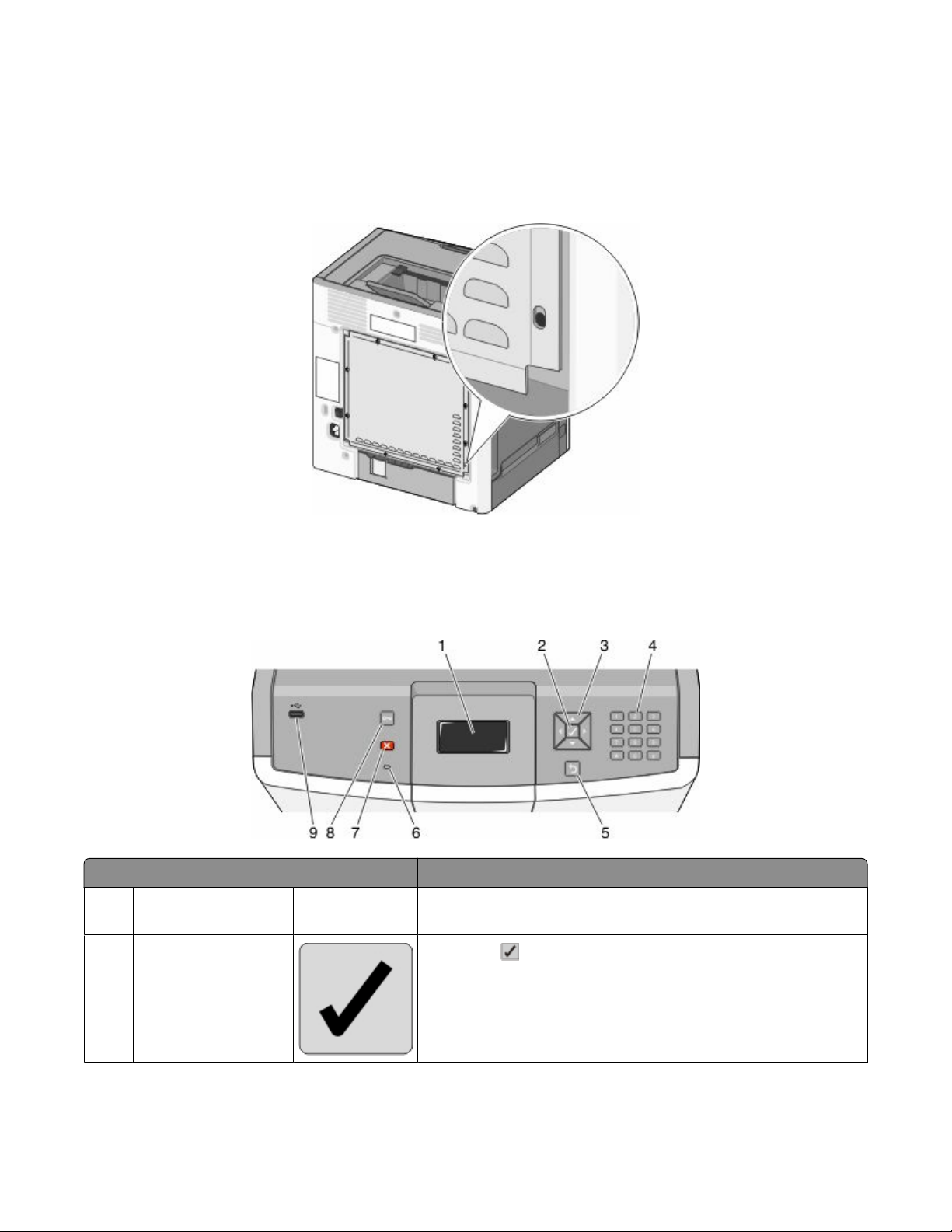
Uso dell'opzione di blocco di protezione
La stampante è dotata di un'opzione di blocco di protezione. Quando si applica un blocco compatibile con la maggior
parte dei computer portatili, la stampante è bloccata. Dopo aver bloccato la stampante, non è possibile rimuovere
la piastra metallica e la scheda di sistema. Applicare un blocco di protezione alla stampante nell'area mostrata nella
figura.
Informazioni sul pannello di controllo della stampante
Voce del pannello di controllo Descrizione
Visualizza Il display visualizza i messaggi e le immagini indicanti lo stato della
1
stampante.
Seleziona
2
Se si preme , viene avviata un'azione relativa a una voce di menu.
Informazioni sulla stampante
15
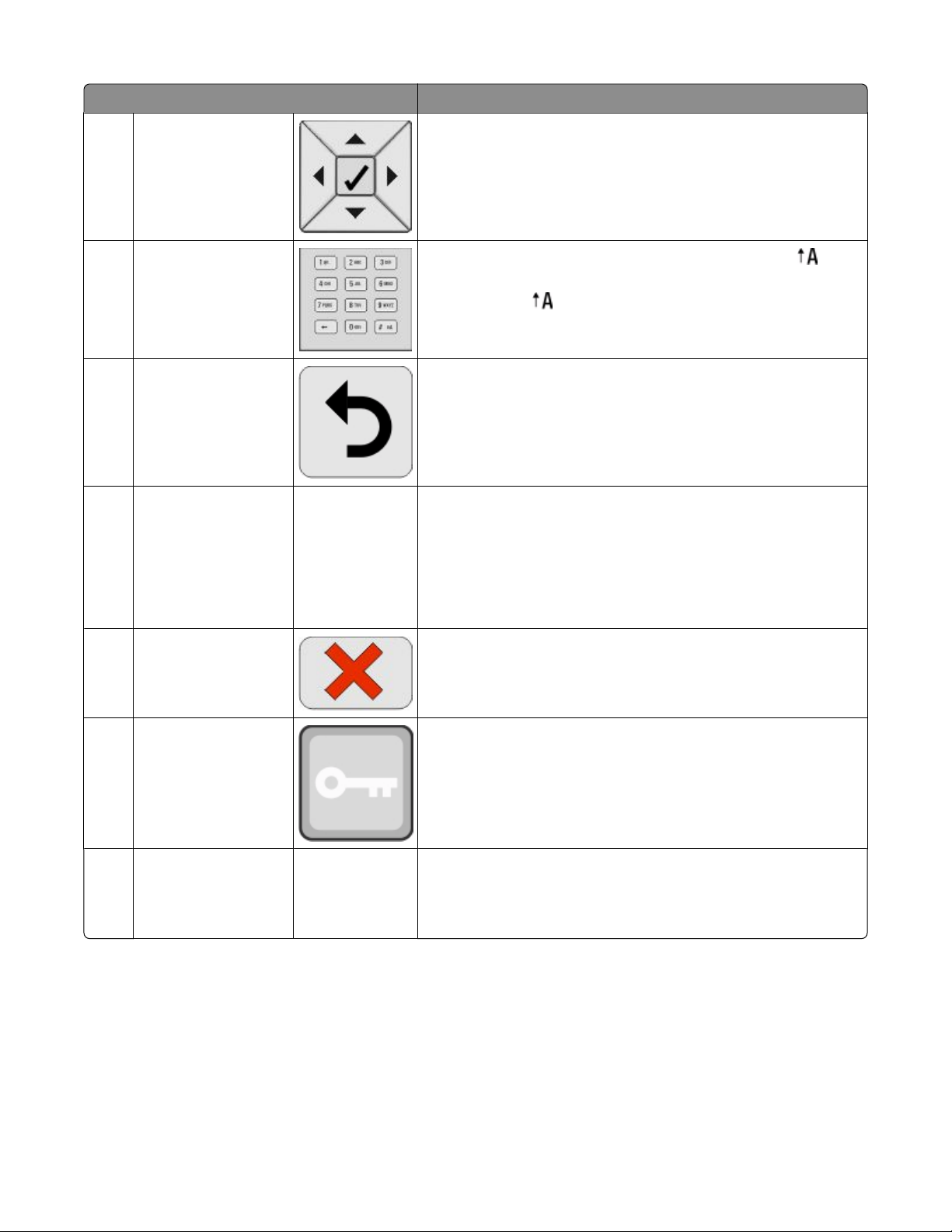
Voce del pannello di controllo Descrizione
Pulsanti di navigazione Premere il pulsante freccia su o freccia per scorrere gli elenchi di
3
menu.
Premere il pulsante freccia sinistra o freccia destra per scorrere i valori
o il testo che consente di passare a un'altra schermata.
Tastierino numerico
4
Indietro Consente di tornare alla schermata precedente del display.
5
Spia luminosa Indica lo stato della stampante:
6
Comprende i numeri da 0 a 9, i caratteri da A a Z, un tasto e un
pulsante backspace.
Nota: il pulsante funziona come Bloc Maiusc e include il carattere
#.
• Spenta - La stampante è spenta oppure è in modalità Risparmio.
• Verde lampeggiante: la stampante è in fase di riscaldamento,
elaborazione dei dati o stampa.
• Verde fisso: la stampante è accesa ma inattiva.
• Rosso fisso: è necessario l'intervento dell'operatore.
Interrompi Interrompe tutte le attività della stampante.
7
Quando sul display appare il messaggio Interrotto, viene visualizzato un elenco di opzioni disponibili.
Menu Consente di aprire l'indice dei menu.
8
Nota: questi menu sono disponibili solo se la stampante si trova nello
stato Pronta.
Porta USB diretta Inserire un'unità di memoria Flash USB per inviare i dati alla
9
stampante.
Inserire un cavo USB nella fotocamera digitale per stampare le foto
con una fotocamera digitale abilitata PictBridge.
Informazioni sulla stampante
16
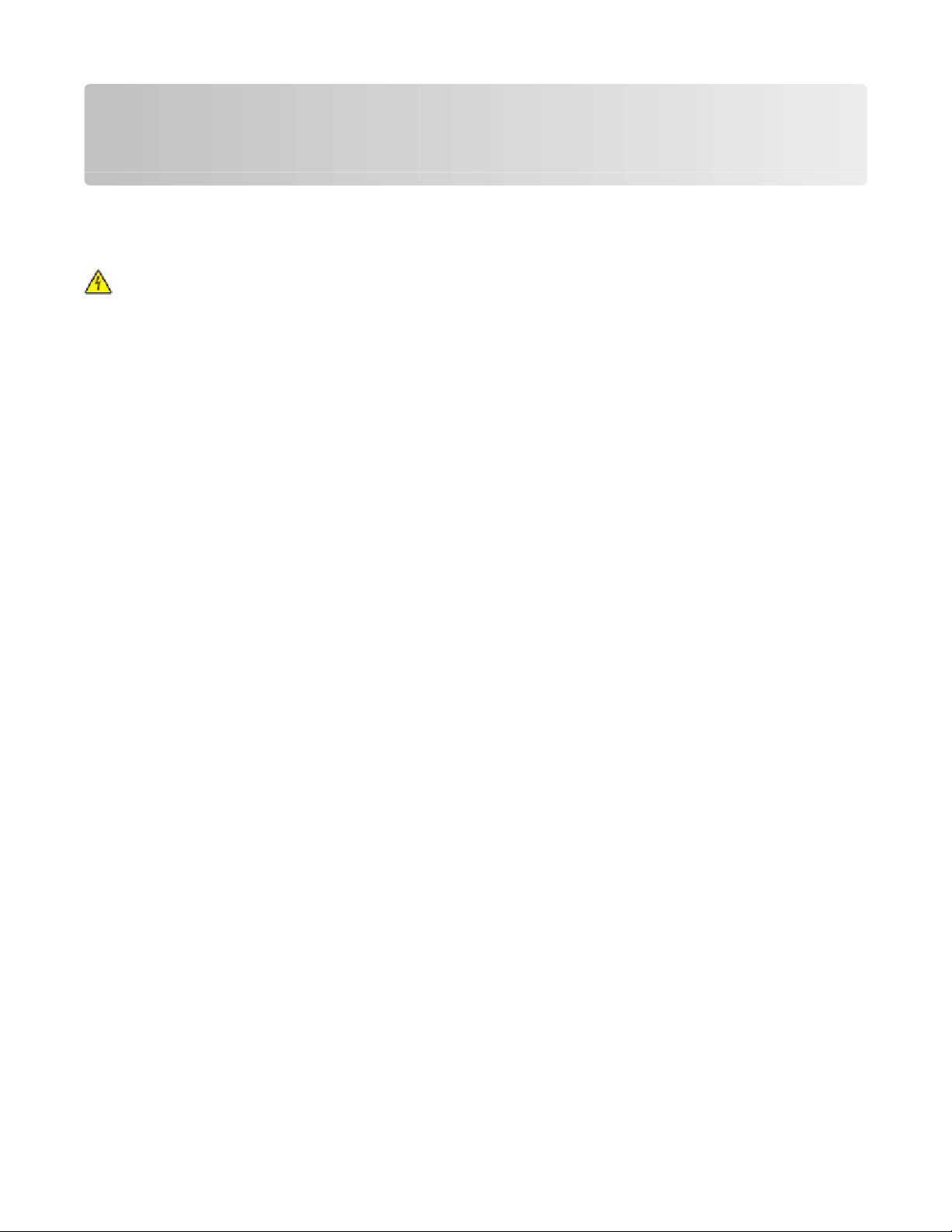
Configurazione della stampante aggiuntiva
Installazione delle opzioni interne
ATTENZIONE — PERICOLO DI SCOSSA: se si installano schede di memoria o schede opzionali dopo aver
configurato la stampante, spegnere la stampante e scollegare il cavo di alimentazione dalla presa a muro prima
di continuare. Spegnere gli altri eventuali dispositivi collegati alla stampante e scollegare i cavi della stampante.
È possibile personalizzare la connettività e la capacità di memoria della stampante aggiungendo delle schede
opzionali. Le istruzioni riportate in questa sezione descrivono come installare le schede disponibili e individuare una
scheda che si desidera rimuovere.
Opzioni interne disponibili
• Schede di memoria
– Memoria della stampante
– Memoria Flash
– Font
• Schede firmware
– Codice a barre
– PrintCryption
• Disco fisso della stampante
• Porte ISP (Internal Solutions Port) Lexmark
– Porta ISP seriale RS-232-C
– Porta ISP parallela 1284-B ISP
– Porta ISP wireless MarkNet
– Porta ISP in fibra MarkNet N8130 10/100
– Porta ISP Ethernet MarkNet N8120 10/100/1000
TM
TM
TM
N8150 802.11 b/g/n
Configurazione della stampante aggiuntiva
17
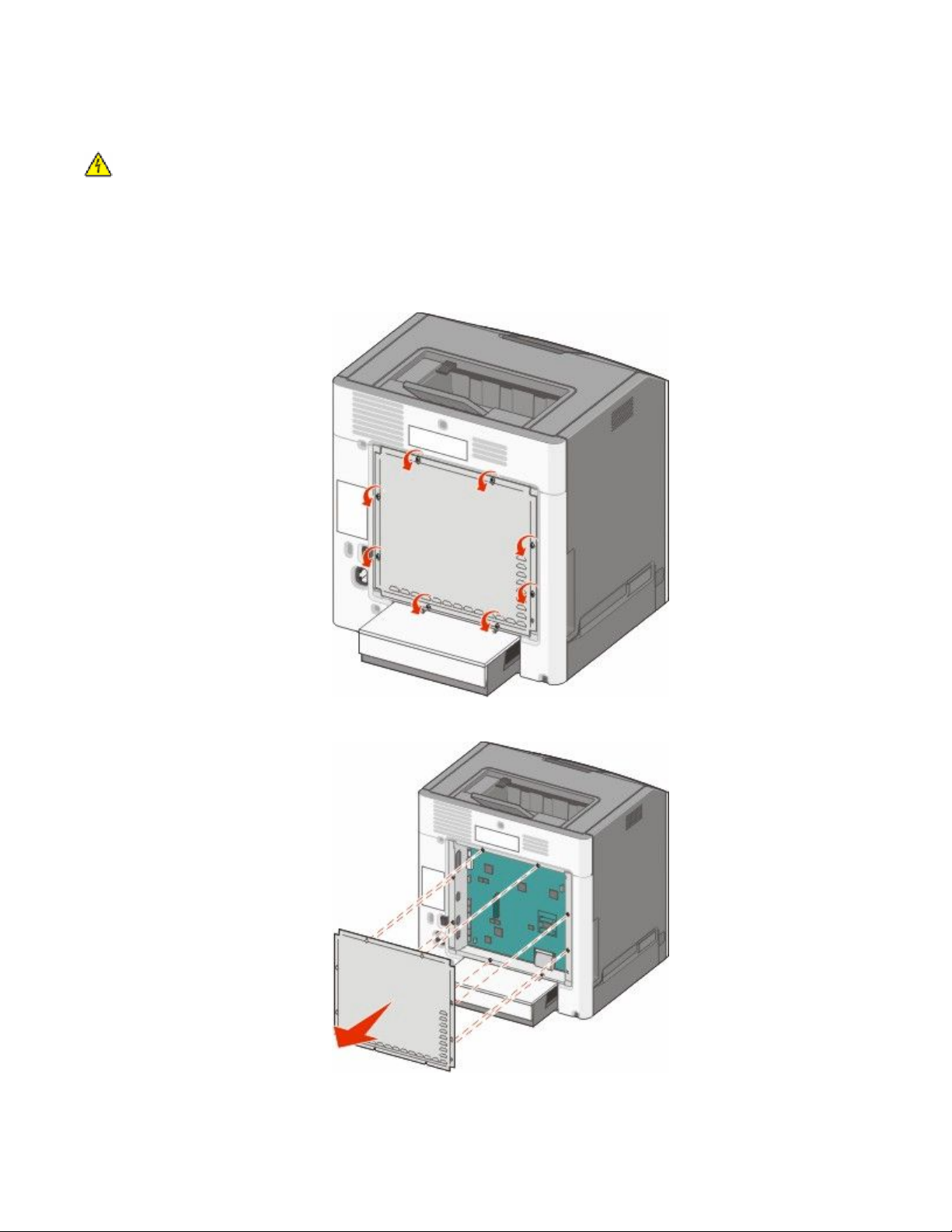
Accesso alla scheda di sistema per l'installazione delle opzioni interne
ATTENZIONE — PERICOLO DI SCOSSA: se si installano schede di memoria o schede opzionali dopo aver
configurato la stampante, spegnere la stampante e scollegare il cavo di alimentazione dalla presa a muro prima
di continuare. Spegnere gli altri eventuali dispositivi collegati alla stampante e scollegare i cavi della stampante.
Nota: questa operazione richiede l'utilizzo di un cacciavite a testa piatta.
1 Rimuovere il coperchio.
a Ruotare le viti sul coperchio in senso antiorario per svitarle, ma non rimuoverle.
b Far scorrere il coperchio verso l'alto finché ciascuna vite non è inserita nel foro.
c Tirare verso di sé il coperchio per rimuoverlo.
Configurazione della stampante aggiuntiva
18
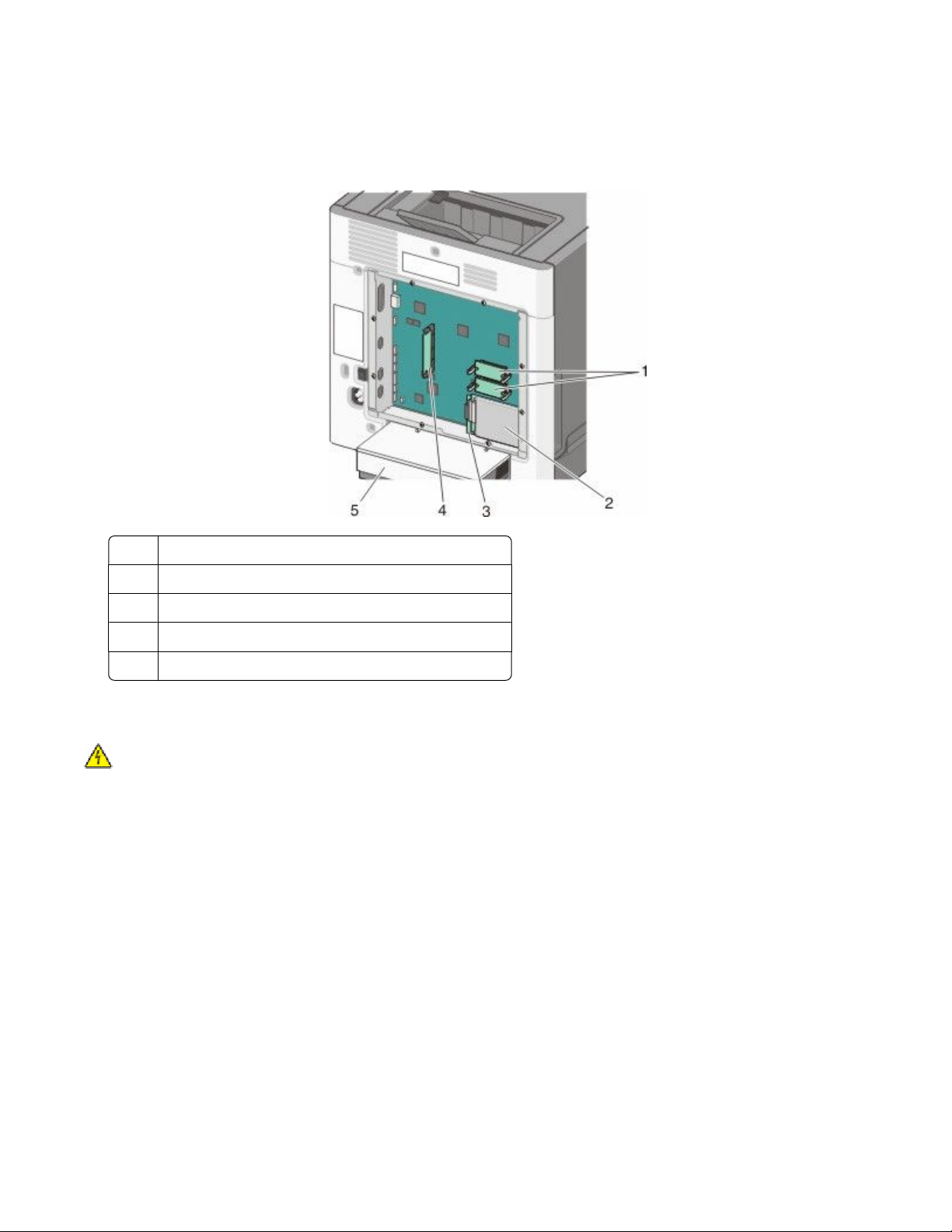
2 Per individuare il connettore appropriato, fare riferimento alla figura riportata di seguito.
Avvertenza — Danno potenziale: i componenti elettrici della scheda di sistema possono essere facilmente
danneggiati dall'elettricità statica. Prima di toccare un componente o connettore elettronico della scheda di
sistema, toccare un oggetto metallico.
Connettori delle schede firmware e di memoria Flash
1
Connettore del disco fisso
2
Connettore del server di stampa interno
3
Connettore della scheda di memoria
4
Copertura antipolvere
5
Installazione di una scheda di memoria
ATTENZIONE — PERICOLO DI SCOSSA: se si installano schede di memoria o altre schede opzionali dopo aver
configurato la stampante, spegnere la stampante e scollegare il cavo di alimentazione dalla presa a muro prima
di continuare. Spegnere gli altri eventuali dispositivi collegati alla stampante e scollegare i cavi della stampante.
Avvertenza — Danno potenziale: i componenti elettrici della scheda di sistema possono essere facilmente
danneggiati dall'elettricità statica. Prima di toccare un componente o connettore elettronico della scheda di sistema,
toccare un oggetto metallico.
È possibile acquistare separatamente una scheda di memoria opzionale e collegarla alla scheda di sistema. Per
installare la scheda di memoria:
1 Accedere alla scheda di sistema.
2 Estrarre la scheda di memoria dalla confezione.
Nota: non toccare il punto di connessione lungo il bordo della scheda.
Configurazione della stampante aggiuntiva
19
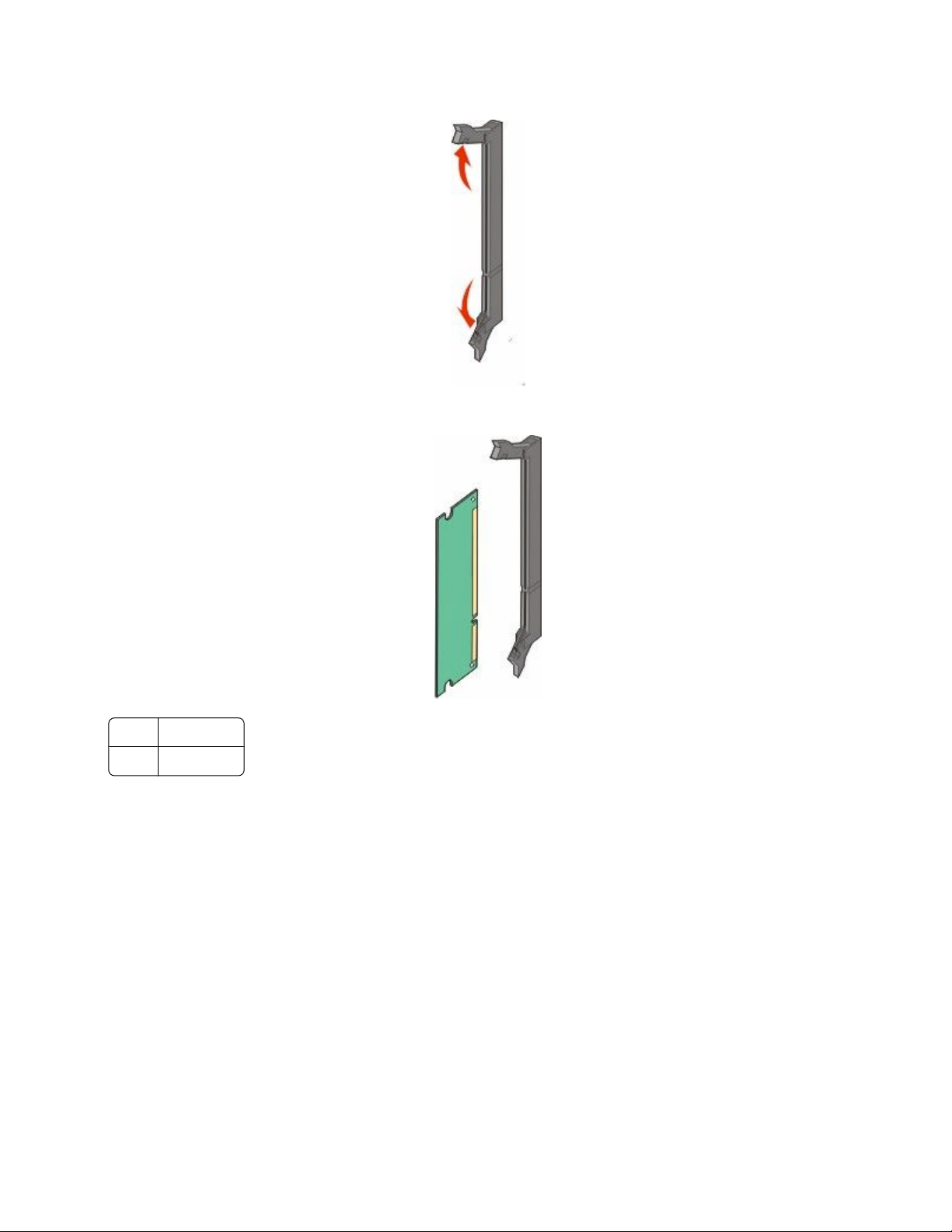
3 Aprire i fermi del connettore della scheda di memoria.
4 Allineare le tacche presenti sulla scheda di memoria alle scanalature del connettore.
1
2
Tacca
Scanalatura
Configurazione della stampante aggiuntiva
20
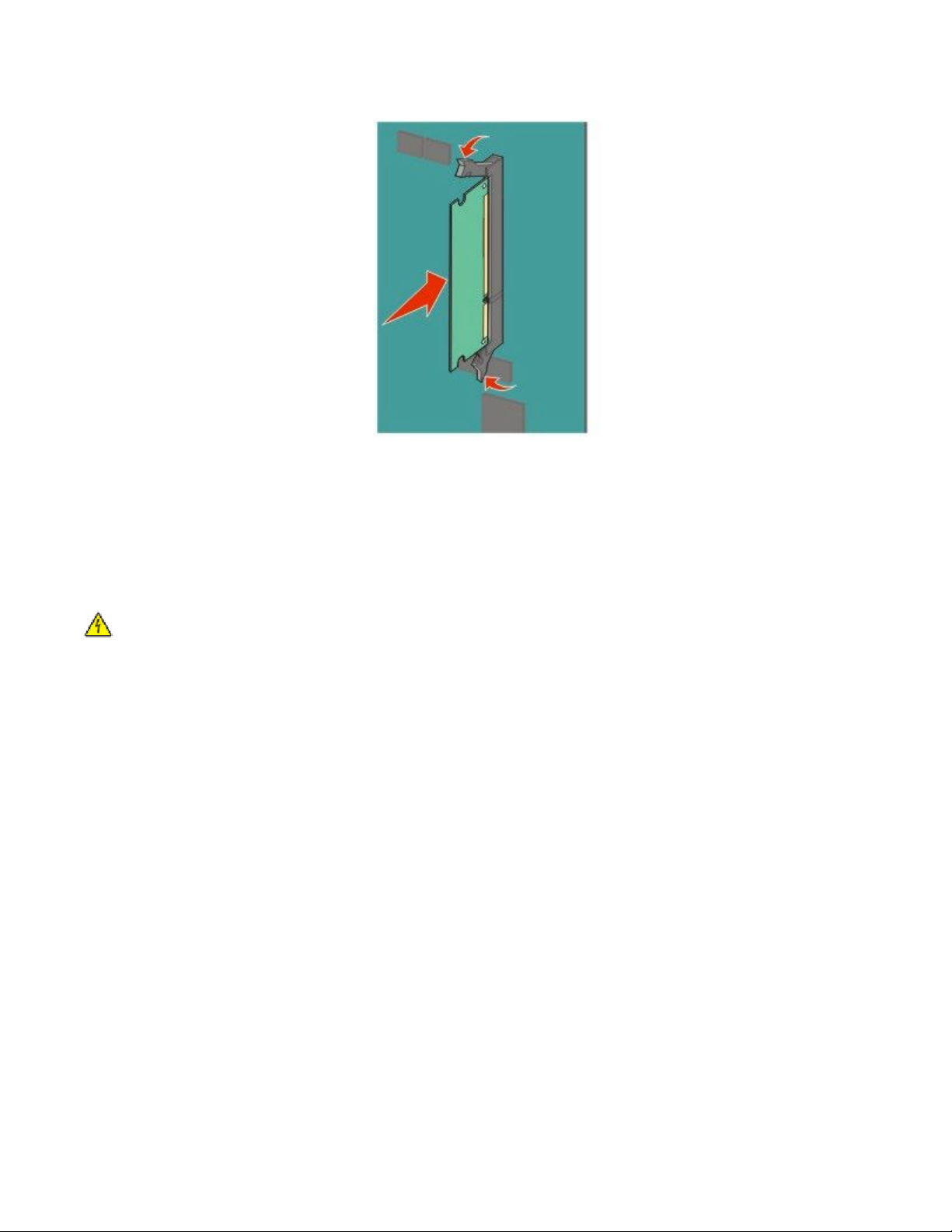
5 Inserire la scheda di memoria nel connettore fino a farla scattare in posizione.
6 Reinstallare il coperchio della scheda di sistema.
Installazione di una scheda di memoria Flash o di una scheda firmware
La scheda di sistema dispone di due alloggiamenti per una scheda di memoria Flash o firmware opzionale. È possibile
installare solo una delle due schede ma i connettori sono interscambiabili.
ATTENZIONE — PERICOLO DI SCOSSA: se si installano schede di memoria o altre schede opzionali dopo aver
configurato la stampante, spegnere la stampante e scollegare il cavo di alimentazione dalla presa a muro prima
di continuare. Spegnere gli altri eventuali dispositivi collegati alla stampante e scollegare i cavi della stampante.
Avvertenza — Danno potenziale: i componenti elettrici della scheda di sistema possono essere facilmente
danneggiati dall'elettricità statica. Prima di toccare un componente o connettore elettronico della scheda di sistema,
toccare un oggetto metallico.
1 Accedere alla scheda di sistema.
2 Estrarre la scheda dalla confezione e
Nota: evitare di toccare i punti di connessione lungo il bordo della scheda.
Configurazione della stampante aggiuntiva
21
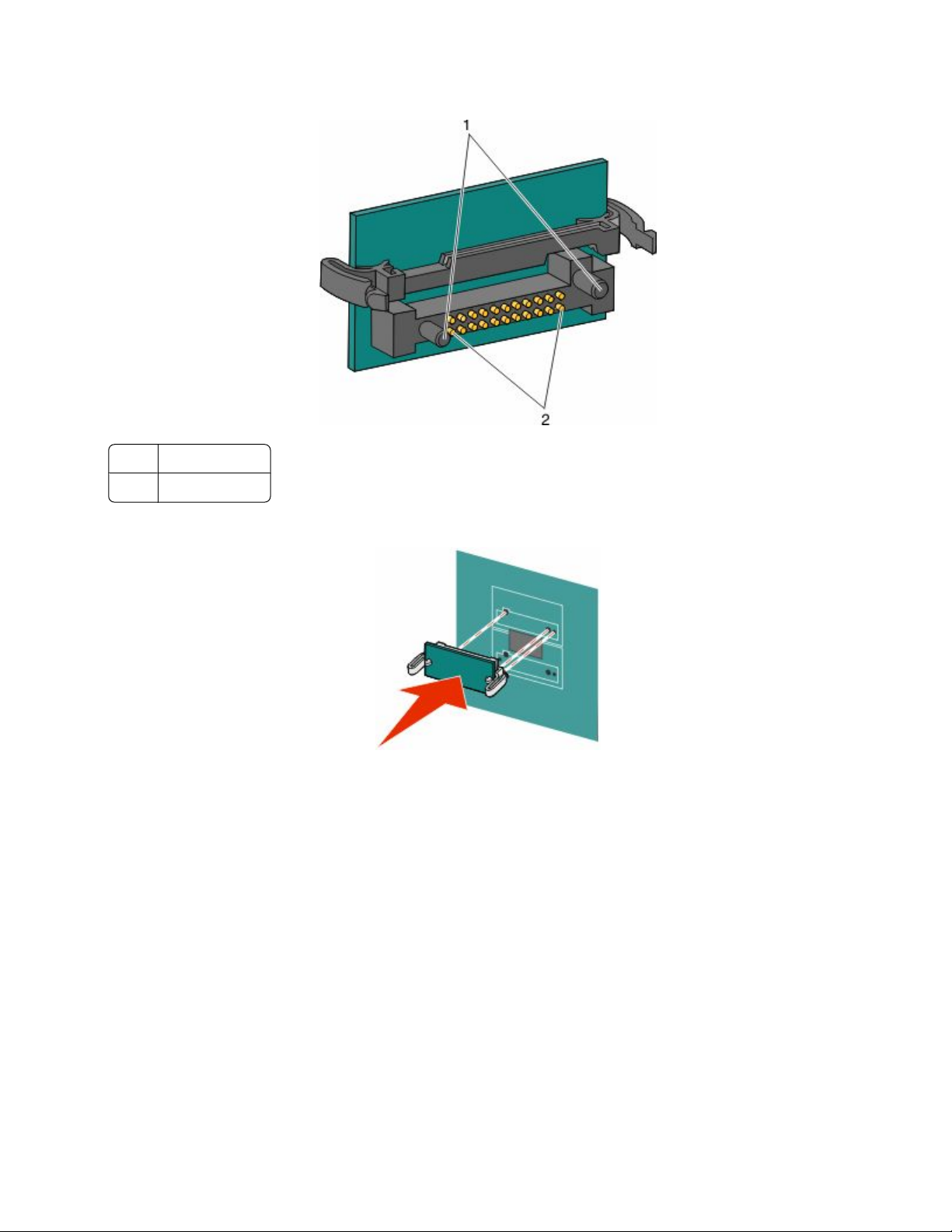
3 Tenendo la scheda dai lati, allineare i perni di plastica sulla scheda ai fori sulla scheda di sistema.
Perni di plastica
1
Perni metallici
2
4 Inserire la scheda fino a bloccarla in posizione.
Note:
• Il connettore sulla scheda deve aderire per tutta la sua lunghezza alla scheda di sistema.
• Fare attenzione a non danneggiare i connettori.
5 Reinstallare il coperchio della scheda di sistema.
Configurazione della stampante aggiuntiva
22
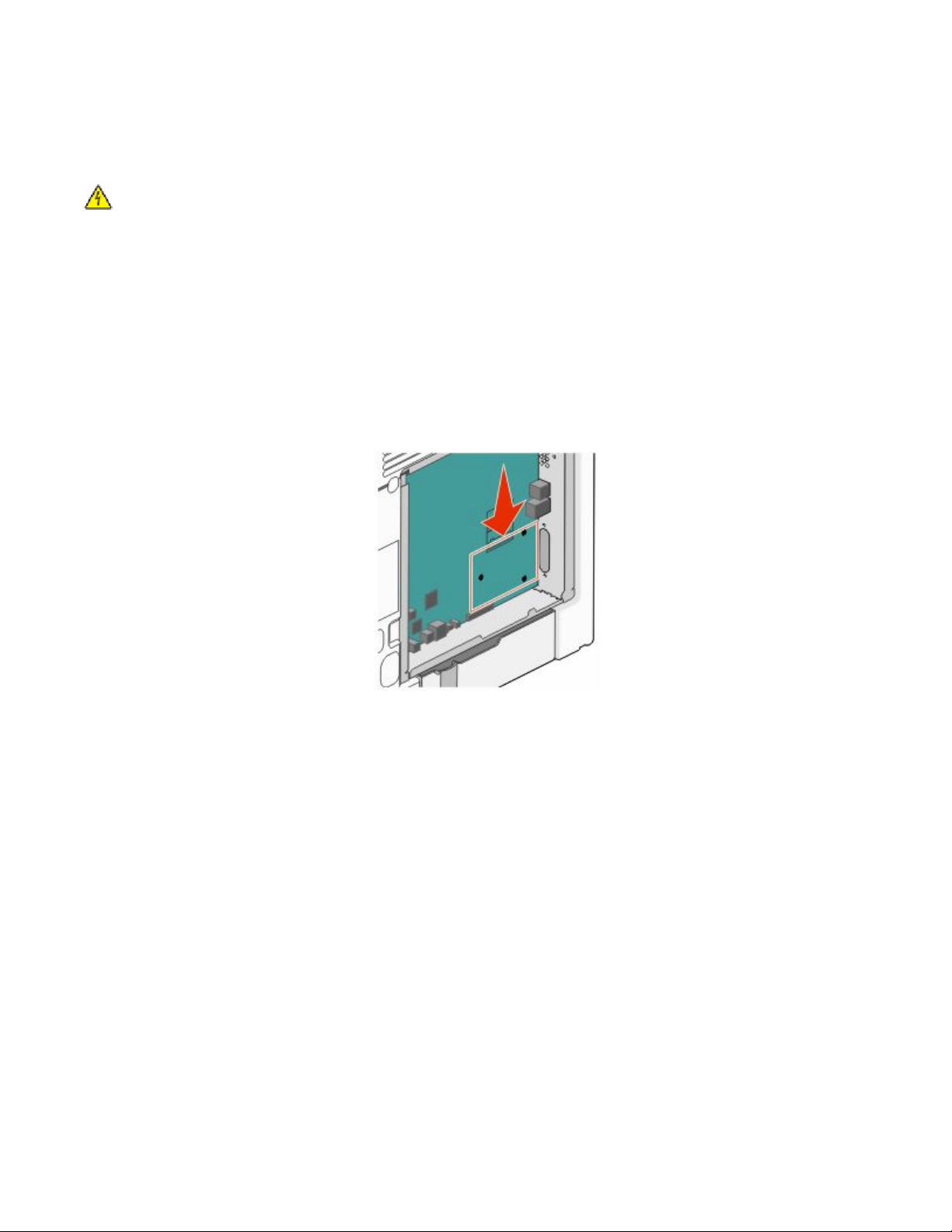
Installazione di una porta ISP (Internal Solutions Port)
La scheda di sistema supporta una porta ISP (Internal Solutions Port) Lexmark opzionale.
Nota: questa attività richiede l'utilizzo di un cacciavite a testa piatta.
ATTENZIONE — PERICOLO DI SCOSSA: se, dopo aver configurato la stampante, viene installata una porta di
soluzioni interne (ISP, Internal Solutions Port), prima di continuare, spegnere la stampante e scollegare il cavo
di alimentazione dalla presa a muro.
Avvertenza — Danno potenziale: i componenti elettrici della scheda di sistema possono essere facilmente
danneggiati dall'elettricità statica. Prima di toccare un componente o connettore elettronico della scheda di sistema,
toccare un oggetto metallico.
1 Accedere alla scheda di sistema.
2 Estrarre la porta ISP e il giunto a T di plastica dalla confezione.
Nota: evitare di toccare i componenti sulla scheda.
3 Individuare il connettore appropriato sulla scheda di sistema.
Nota: se è attualmente installato un disco fisso della stampante opzionale, è prima necessario rimuoverlo. Per
rimuovere il disco fisso della stampante:
Configurazione della stampante aggiuntiva
23
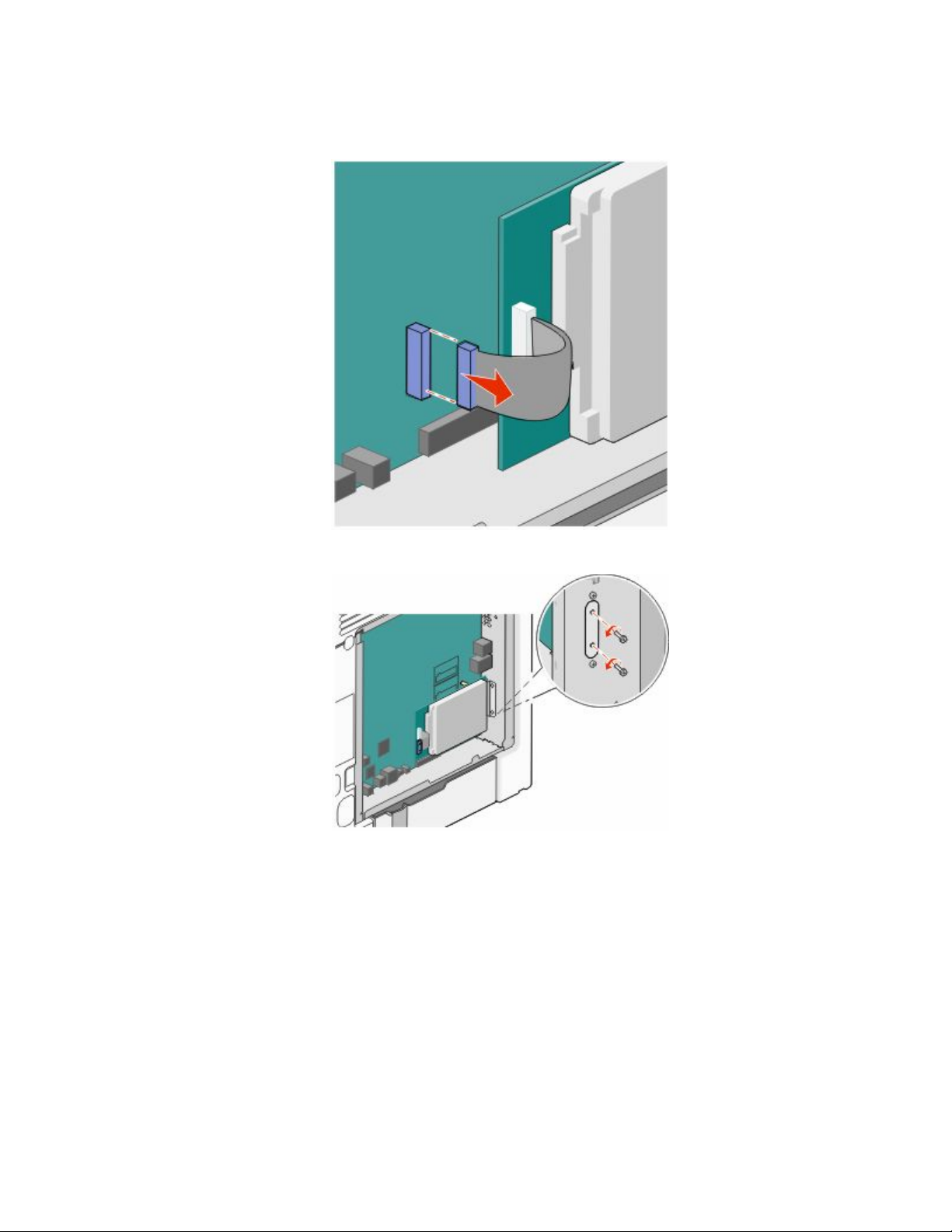
a Scollegare il cavo di interfaccia del disco fisso della stampante dalla scheda di sistema, lasciando il cavo
collegato al disco fisso della stampante. Per scollegare il cavo, stringere la paletta nella spina del cavo di
interfaccia per sbloccare il gancio prima di estrarre il cavo.
b Rimuovere le viti che tengono il disco fisso della stampante in posizione.
Configurazione della stampante aggiuntiva
24
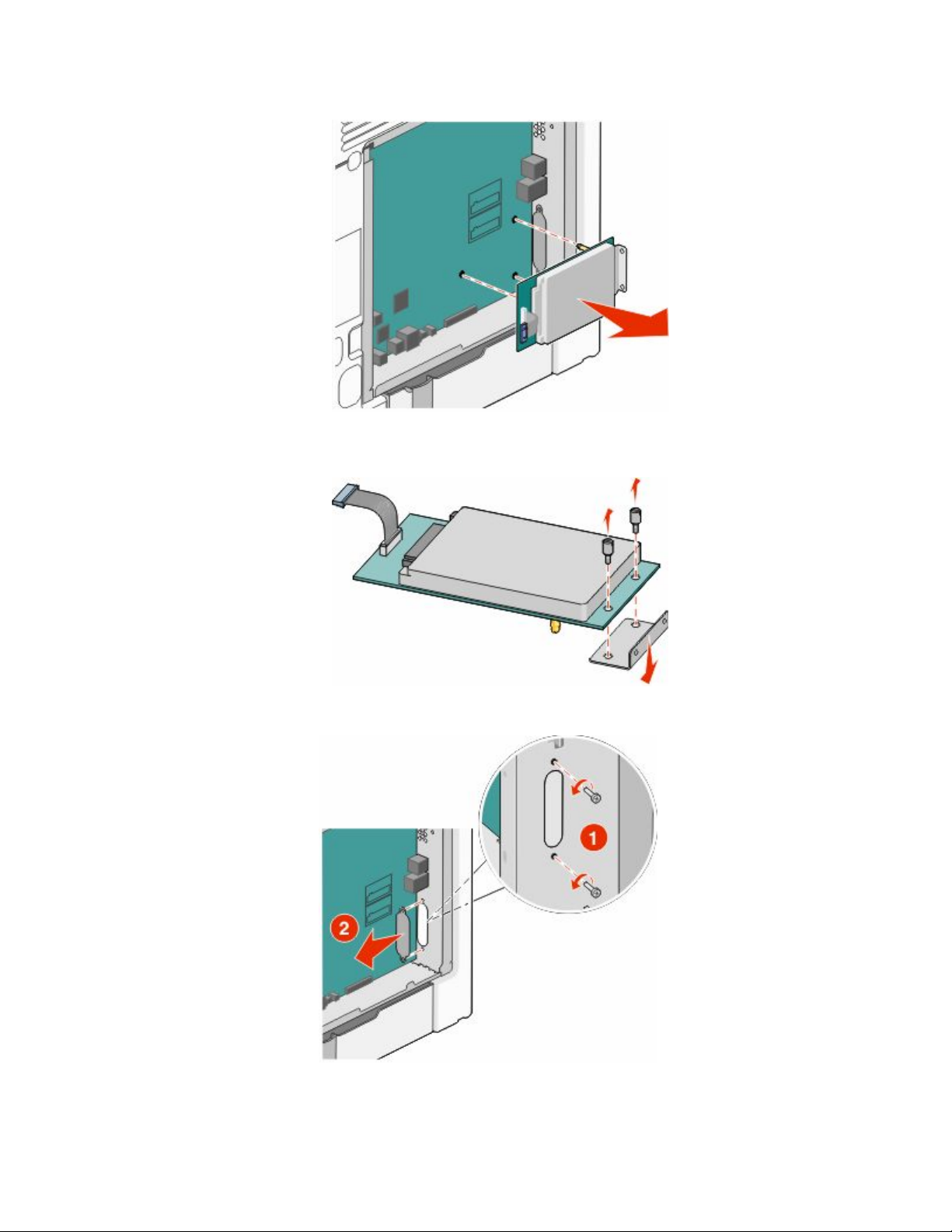
c Rimuovere il disco fisso della stampante estraendolo verso l'alto per liberare i distanziali.
d Rimuovere le viti a testa piatta che fissano la staffa di montaggio al disco fisso della stampante, quindi
rimuovere la staffa. Mettere da parte il disco fisso della stampante.
4 Rimuovere il coperchio di metallo dall'apertura della porta ISP.
Configurazione della stampante aggiuntiva
25
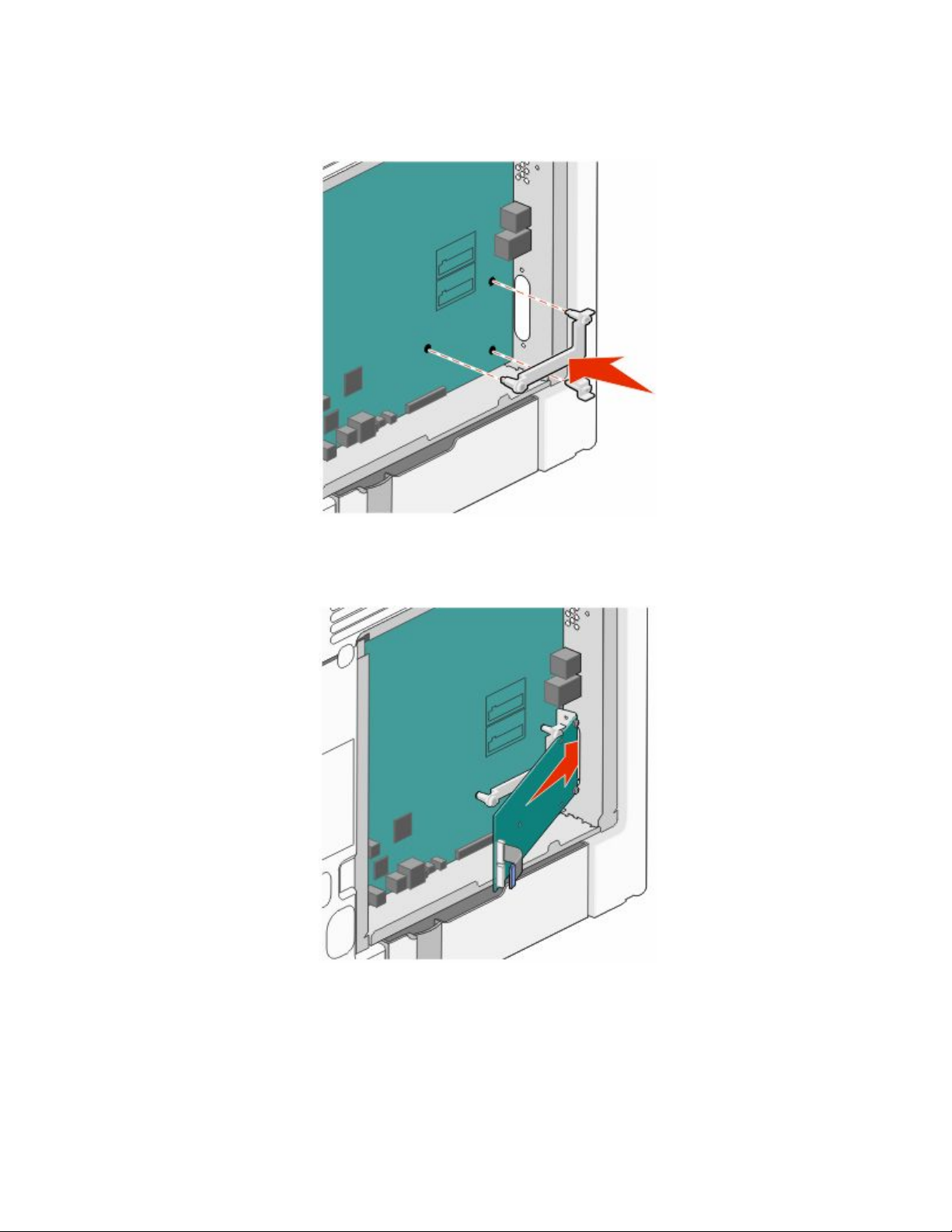
5 Allineare i perni del giunto a T di plastica ai fori della scheda di sistema, quindi premere verso il basso finché il
giunto a T non scatta in posizione. Accertarsi che ciascun perno del giunto a T sia agganciato completamente,
quindi che il giunto a T sia fissato sulla scheda di sistema.
6 Installare la porta ISP sul giunto a T di plastica. Angolare la porta ISP sul giunto a T di plastica, quindi avvicinare
il giunto a T di plastica in modo che qualsiasi connettore sospeso passi attraverso l'apertura della porta ISP
nell'alloggiamento della scheda di sistema.
Configurazione della stampante aggiuntiva
26
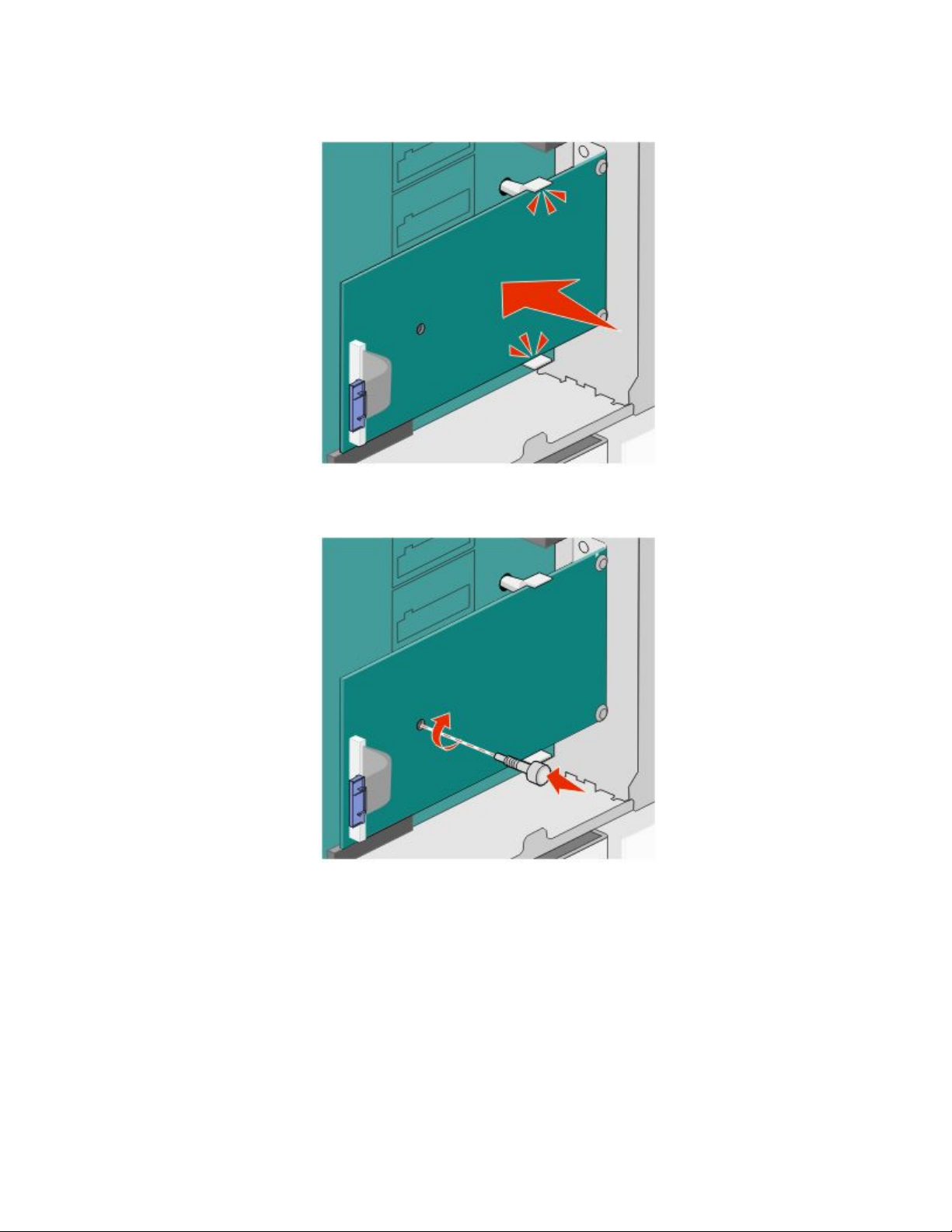
7 Abbassare la porta ISP verso il giunto a T di plastica finché la porta ISP non sia posizionata tra le guide del giunto
a T di plastica.
8 Inserire la vite a testa piatta lunga e ruotarla in senso orario in modo da tenere la porta ISP in posizione, ma non
serrare la vite in questo momento.
Configurazione della stampante aggiuntiva
27
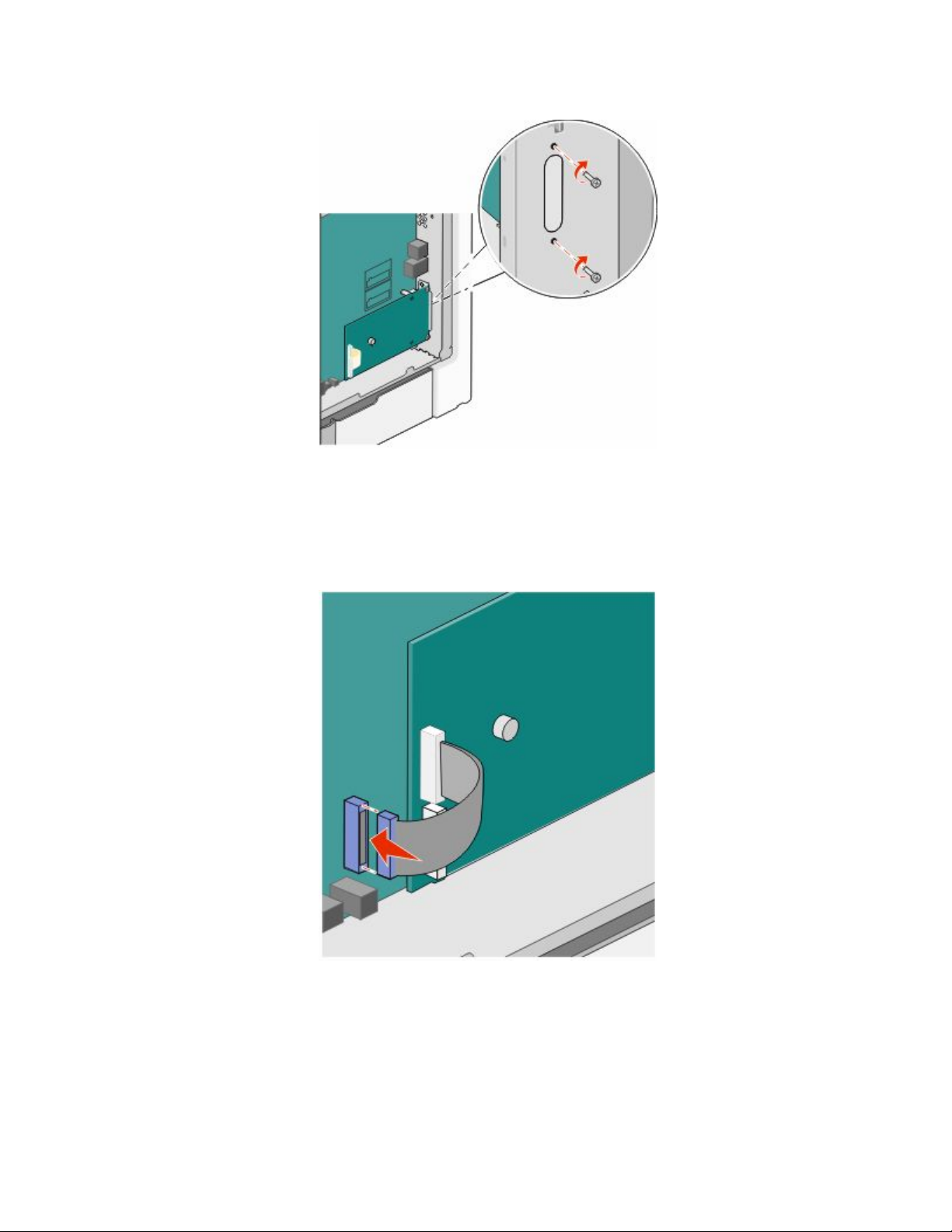
9 Serrare le due viti fornite per fissare la staffa di montaggio della porta ISP all'alloggiamento della scheda di sistema.
10 Serrare la vite a testa piatta lunga.
Avvertenza — Danno potenziale: non stringere la vite a testa piatta eccessivamente.
11 Inserire la spina del cavo di interfaccia della porta ISP nella presa della scheda di sistema.
Nota: le spine e le prese sono colorate.
12 Reinstallare il coperchio della scheda di sistema.
Configurazione della stampante aggiuntiva
28
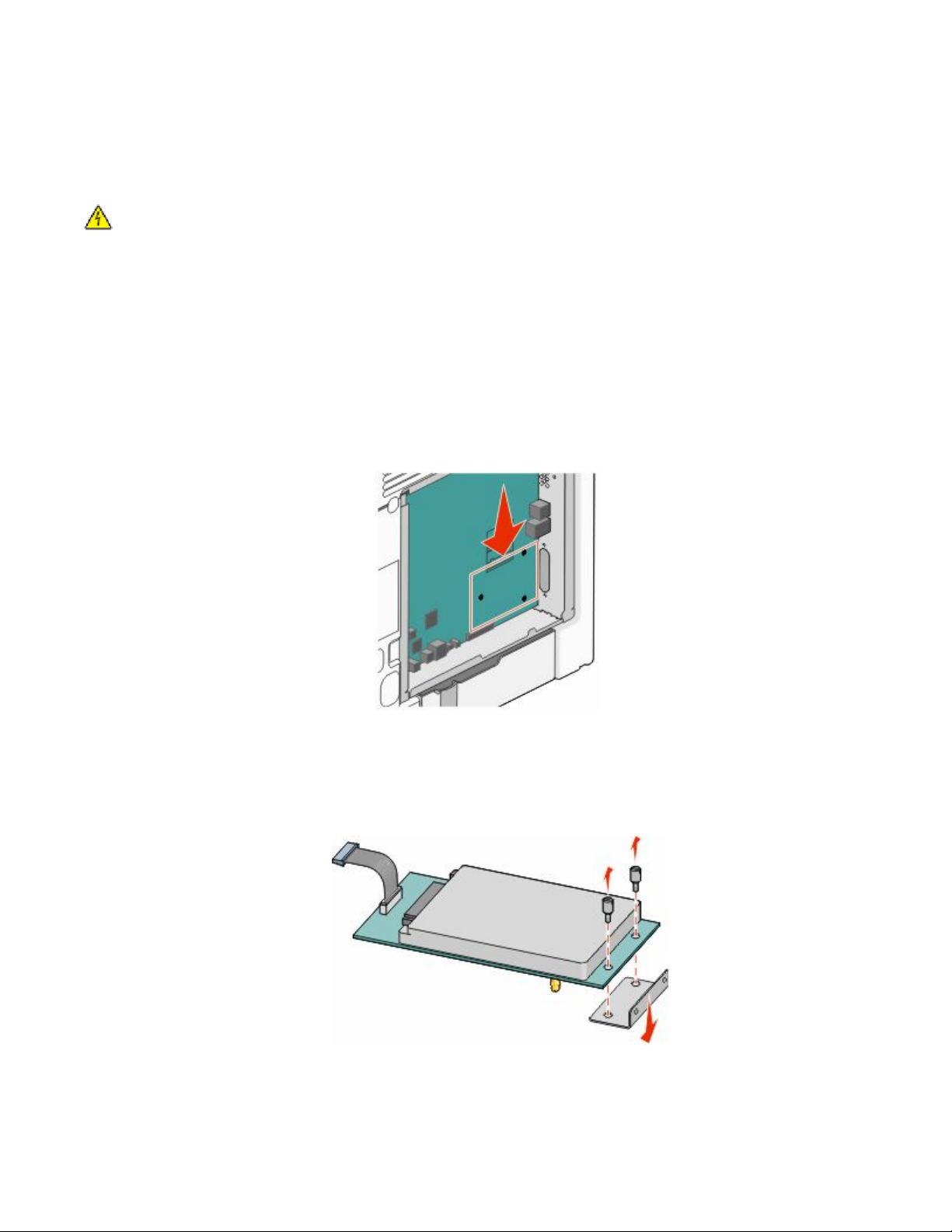
Installazione del disco fisso della stampante
Il disco fisso della stampante opzionale può essere installato con o senza una porta ISP (Internal Solutions Port)
Lexmark.
Nota: questa attività richiede l'utilizzo di un cacciavite a testa piatta.
ATTENZIONE — PERICOLO DI SCOSSA: se, dopo aver configurato la stampante, viene installata una porta di
soluzioni interne (ISP, Internal Solutions Port), prima di continuare, spegnere la stampante e scollegare il cavo
di alimentazione dalla presa a muro.
Avvertenza — Danno potenziale: i componenti elettrici della scheda di sistema possono essere facilmente
danneggiati dall'elettricità statica. Prima di toccare un componente o connettore elettronico della scheda di sistema,
toccare un oggetto metallico.
1 Accedere alla scheda di sistema.
2 Estrarre il disco fisso della stampante dalla confezione.
Nota: evitare di toccare i componenti sulla scheda.
3 Individuare il connettore appropriato sulla scheda di sistema.
Nota: se è attualmente installata una porta ISP opzionale, è necessario installarvi il disco fisso della stampante.
Per installare il disco fisso della stampante sulla porta ISP:
a Utilizzando un cacciavite a testa piatta per allentare le viti, rimuovere le viti a testa piatta che fissano la staffa
di montaggio al disco fisso della stampante, quindi rimuovere la staffa.
Configurazione della stampante aggiuntiva
29
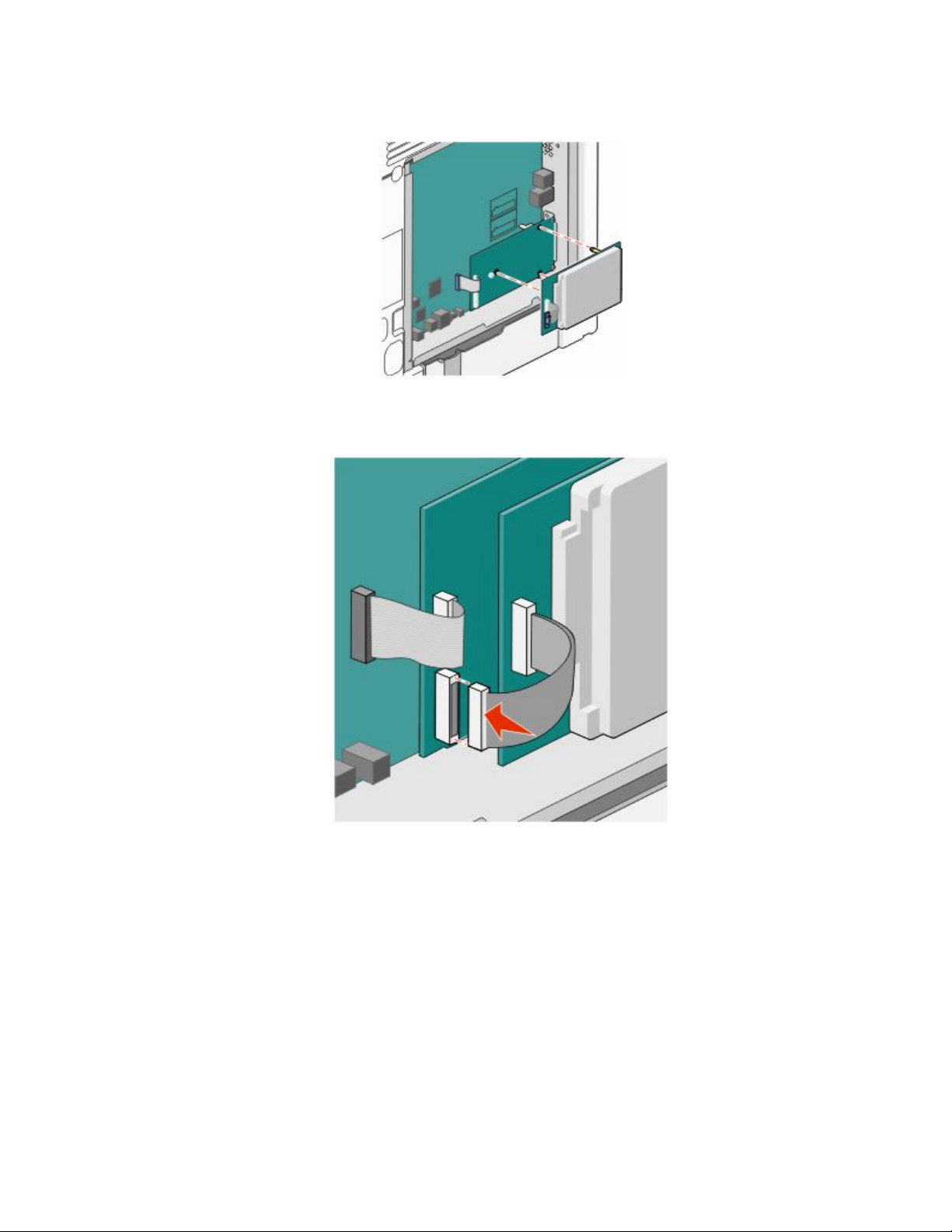
b Allineare i distanziali del disco fisso della stampante ai fori della porta ISP, quindi premere verso il basso sul
disco fisso della stampante finché i distanziali non sono scattati in posizione.
c Inserire la spina del cavo di interfaccia del disco fisso della stampante nella presa della porta ISP.
Nota: le spine e le prese sono colorate.
Configurazione della stampante aggiuntiva
30

Per installare il disco fisso di una stampante direttamente nella scheda di sistema:
a Allineare i distanziali del disco fisso della stampante ai fori della porta ISP, quindi premere verso il basso sul
disco fisso della stampante finché i distanziali non sono scattati in posizione.
b Stringere le due viti fornite per fissare la staffa di montaggio del disco fisso della stampante.
c Inserire la spina del cavo di interfaccia del disco fisso della stampante nella presa della scheda di sistema.
Nota: le spine e le prese sono colorate.
Configurazione della stampante aggiuntiva
31

4 Reinstallare il coperchio della scheda di sistema.
Reinstallazione del coperchio della scheda di sistema
Avvertenza — Danno potenziale: i componenti elettrici della scheda di sistema possono essere facilmente
danneggiati dall'elettricità statica. Prima di toccare un componente o connettore elettronico della scheda di sistema,
toccare un oggetto metallico.
Nota: questa attività richiede l'utilizzo di un cacciavite a testa piatta.
1 Allineare gli otto fori alle viti per rimettere il coperchio in posizione.
Configurazione della stampante aggiuntiva
32

2 Far scorrere il coperchio verso il basso, quindi ruotare ciascuna vite in senso orario per stringerle.
Collegamento dei cavi
Collegare la stampante al computer tramite un cavo USB o Ethernet.
Verificare che corrispondano i seguenti elementi:
• Il simbolo USB sul cavo con il simbolo USB sulla stampante
• Il cavo Ethernet appropriato alla porta Ethernet
Configurazione della stampante aggiuntiva
33

Porta USB
1
Porta Ethernet
2
Configurazione della stampante aggiuntiva
34

Installazione del vassoio opzionale
La stampante supporta fino a tre origini carta opzionali: un vassoio opzionale da 550 fogli, un vassoio opzionale da
2000 fogli e un cassetto opzionale per supporti speciali da 550 fogli. Le istruzioni per l'installazione di un'origine carta
opzionale sono le stesse per ciascuna.
ATTENZIONE - PERICOLO DI PUNGERSI: le configurazioni con installazione a terra richiedono componenti
aggiuntivi per garantire una stabilità maggiore. Se si utilizzano un vassoio di alimentazione ad alta capacità,
un'unità fronte/retro e un'opzione di alimentazione oppure più opzioni di alimentazione, è necessario utilizzare
un supporto o una base per la stampante. Se è stata acquistata una stampante multifunzione (MFP) in grado di
eseguire operazioni di scansione, copia e invio di fax, potrebbero occorrere opzioni aggiuntive. Per ulteriori
informazioni, vedere www.lexmark.com/multifunctionprinters.
Nota: i modelli di stampante C736n, C736dn e C736dtn supportano un massimo di quattro origini carta opzionali. I
modelli di stampante C734n, C734dn, C734dtn e C734dnw supportano un massimo di tre origini carta opzionali.
ATTENZIONE — PERICOLO DI LESIONI: la stampante pesa oltre 18 kg (40 libbre) e deve essere sollevata da
due o più persone allenate.
ATTENZIONE — PERICOLO DI SCOSSA: se si installa un vassoio opzionale dopo aver configurato la stampante,
spegnere la periferica e scollegare il cavo di alimentazione, il cavo USB e il cavo Ethernet prima di continuare.
1 Estrarre il vassoio opzionale dalla confezione e rimuovere tutto il materiale di imballaggio.
2 Posizionare il vassoio nell'area scelta per la stampante.
Nota: se si stanno installando più vassoi opzionali, il vassoio opzionale da 2000 fogli deve essere sempre installato
come primo vassoio opzionale (eseguendo la configurazione dal basso verso l'alto).
Nota: il vassoio opzionale da 550 fogli e il cassetto opzionale per supporti speciali da 550 fogli sono
interscambiabili.
Configurazione della stampante aggiuntiva
35

Vassoio opzionale da 550 fogli (o cassetto opzionale per supporti speciali da 550 fogli)
1
Cassetto opzionale per supporti speciali da 550 fogli (o vassoio opzionale da 550 fogli)
2
Vassoio opzionale da 2000 fogli
3
Nota: i vassoi opzionali si agganciano quando sono impilati. Rimuovere i vassoi impilati uno alla volta dall'alto
verso il basso.
3 Allineare la stampante al vassoio e abbassare la stampante fino a bloccarla in posizione.
Configurazione della stampante aggiuntiva
36

Verifica della configurazione della stampante
Stampa della pagina delle impostazioni dei menu
Stampare una pagina delle impostazioni dei menu per verificare lo stato dei materiali di consumo.
1 Accertarsi che la stampante sia accesa e che venga visualizzato il messaggio Pronta.
2 Sul pannello di controllo, premere .
3 Premere il pulsante freccia giù fino a visualizzare
4 Premere
Viene visualizzato il messaggio Stampa pagina impostazioni menu in corso. Al termine della stampa
della pagina delle impostazioni dei menu, viene visualizzato il messaggio Pronta.
per selezionare Pagina impostazioni menu.
Report, quindi premere il pulsante .
Stampa di una pagina delle impostazioni di rete
Se la stampante è collegata a una rete, stampare la pagina delle impostazioni di rete per verificare la connessione.
In questa pagina sono contenute anche importanti informazioni relative alla configurazione per la stampa di rete.
1 Accertarsi che la stampante sia accesa e che venga visualizzato il messaggio Pronta.
2 Sul pannello di controllo, premere .
3 Premere il pulsante freccia giù fino a visualizzare Report, quindi premere il pulsante .
4 Premere il pulsante freccia fino a visualizzare Pagina impostazioni rete, quindi premere .
Al termine della stampa delle impostazioni di rete, viene visualizzato il messaggio Pronta.
5 Nella prima sezione della pagina delle impostazioni di rete, verificare che lo stato della stampante sia "Collegata".
Se lo stato è "Non collegata", è possibile che il connettore LAN non sia attivo, che il cavo di rete non funzioni
correttamente oppure, se si dispone di un modello di stampante wireless, la rete wireless potrebbe non essere
configurata correttamente. Rivolgersi a un tecnico del supporto di sistema, quindi stampare un'altra pagina delle
impostazioni di rete.
Impostazione del software della stampante
Installazione del software della stampante
Il driver per stampante è un software che consente al computer di comunicare con la stampante. Il software della
stampante viene generalmente installato durante la configurazione iniziale della stampante. Se è necessario installare
il software dopo la configurazione, attenersi a queste istruzioni:
Per gli utenti di Windows
1 Chiudere tutti i programmi software aperti.
2 Inserire il CD Software e documentazione.
3 Dalla finestra di dialogo principale dell'installazione, fare clic su Installa.
4 Seguire le istruzioni visualizzate sullo schermo.
Configurazione della stampante aggiuntiva
37

Per gli utenti di Macintosh
1 Chiudere tutte le applicazioni software aperte.
2 Inserire il CD Software e documentazione.
3 Dalla scrivania del Finder, fare doppio clic sull'icona del CD della stampante che viene visualizzata
automaticamente.
4 Fare doppio sull'icona Installa.
5 Seguire le istruzioni visualizzate sullo schermo.
Uso del World Wide Web
1 Visitare il sito Web Lexmark all'indirizzo www.lexmark.com.
2 Dal menu Driver e Download, fare clic su Trova driver.
3 Selezionare la stampante, quindi il sistema operativo in uso.
4 Trasferire il driver e installare il software della stampante.
Aggiornamento delle opzioni disponibili nel driver della stampante.
Dopo aver installato il software della stampante ed eventuali opzioni, potrebbe essere necessario aggiungere
manualmente le opzioni nel driver della stampante per renderle disponibili per i processi di stampa.
Per gli utenti Windows
1 Fare clic su oppure fare clic su Start, quindi su Esegui.
2 Nella casella Inizia ricerca o Esegui, digitare control printers.
3 Premere Invio oppure fare clic su OK.
Viene aperta la cartella delle stampanti.
4 Selezionare la stampante.
5 Fare clic con il pulsante destro del mouse sulla stampante, quindi selezionare Proprietà.
6 Fare clic sulla scheda Opzioni di installazione.
7 In Opzioni disponibili, aggiungere le eventuali opzioni hardware installate.
8 Fare clic su Applica.
Per gli utenti Macintosh
In Mac OS X versione 10.5 o successive
1 Dal menu Apple, scegliere Preferenze di Sistema.
2 Fare clic su Stampa e Fax.
3 Selezionare la stampante, quindi fare clic su Opzioni e Forniture.
4 Fare clic su Driver, aggiungere le eventuali opzioni hardware installate.
5 Fare clic su OK.
Configurazione della stampante aggiuntiva
38

In Mac OS X 10.4 e versioni precedenti
1 Dalla scrivania Finder, scegliere Vai >Applicazioni.
2 Fare doppio clic su Utility, quindi su Centro stampa o Utilità di configurazione della stampante.
3 Selezionare la stampante, quindi dal menu Stampanti scegliere Mostra Info.
4 Dal menu a comparsa, scegliere Opzioni installabili.
5 Aggiungere le eventuali opzioni hardware installate, quindi fare clic su Applica modifiche.
Impostazione della stampa wireless
Se il modello della stampante è wireless, attenersi a queste istruzioni.
Nota: l'SSID (Service Set ID) è un nome assegnato a una rete wireless. WEP (Wireless Encryption Protocol) e WPA (Wi-
Fi Protected Access) sono tipi di protezione utilizzati in una rete.
Informazioni necessarie per l'impostazione della stampante su una rete wireless
Nota: collegare i cavi di installazione o di rete solo quando indicato dal software di impostazione.
• SSID: l'SSID viene anche definito come nome della rete.
• Modalità wireless (o modalità di rete): la modalità sarà infrastruttura o ad hoc.
• Canale (per reti ad hoc): il valore predefinito del canale è Automatico per le reti di infrastruttura.
Anche alcune reti ad hoc richiederanno l'impostazione automatica. Se non si è certi quale canale selezionare,
contattare il tecnico del supporto di sistema.
• Metodo di protezione: esistono tre opzioni di base per il metodo di protezione:
– Chiave WEP
Se la rete utilizza più chiavi WEP, immetterne fino a quattro negli spazi forniti. Selezionare la chiave attualmente
in uso nella rete scegliendo Chiave di trasmissione WEP predefinita.
oppure
– Passphrase WPA o WPA2
WPA include la codifica come livello di protezione aggiuntivo. Le opzioni sono AES o TKIP. La codifica deve
essere impostata per lo stesso tipo nel router e nella stampante altrimenti la stampante non sarà in grado di
comunicare in rete.
– Nessuna protezione
Se la rete wireless non utilizza alcun tipo di protezione, non si disporranno delle informazioni sulla protezione.
Nota: si consiglia di utilizzare una rete wireless protetta.
Se si sta installando la stampante su una rete 802.1X mediante il metodo Avanzato, potrebbero essere necessarie le
seguenti informazioni:
• Tipo di autenticazione
• Tipo di autenticazione interna
Configurazione della stampante aggiuntiva
39

• Nome utente e password 802.1X
• Certificati
Nota: per ulteriori informazioni sulla configurazione della protezione 802.1X, consultare la Guida alle operazioni di
rete nel CD Software e documentazione.
Installazione di stampante su una rete wireless (Windows)
Prima di installare la stampante su una rete wireless, verificare che:
• La rete wireless sia configurata e funzioni correttamente.
• Il computer in uso sia collegato alla stessa rete wireless dove si desidera configurare la stampante.
1 Collegare il cavo di alimentazione alla stampante e a una presa elettrica dotata di messa a terra, quindi accendere
la stampante.
Accertarsi che la stampante e il computer siano accesi e pronti.
Non collegare il cavo USB se non richiesto sullo schermo.
2 Inserire il CD Software e documentazione.
3 Fare clic su Installa stampante e software.
4 Fare clic su Accetto per accettare il contratto di licenza.
Configurazione della stampante aggiuntiva
40

5 Fare clic su Consigliata, quindi fare clic su Avanti.
6 Fare clic su Collegamento in rete wireless.
7 Collegare temporaneamente un cavo USB al computer sulla rete wireless e alla stampante.
Nota: dopo aver configurato la stampante, il software richiede di scollegare il cavo USB temporaneo in modo
da poter stampare in modalità wireless.
8 Seguire le istruzioni visualizzate sullo schermo per completare l'installazione del software.
Nota: Di base è il percorso consigliato da scegliere. Scegliere Avanzata solo se si desidera personalizzare
l'installazione.
9 Attenersi per ogni computer alle istruzioni riportate ai passi 2-6 e 8, per consentire agli altri computer sulla rete
wireless di utilizzare la stampante wireless.
Installazione della stampante su una rete wireless (Macintosh)
Preparazione alla configurazione della stampante
1 Individuare l'indirizzo MAC della stampante sul foglio fornito con la stampante. Scrivere le ultime sei cifre
dell'indirizzo MAC nello spazio fornito sotto:
Indirizzo MAC: ___ ___ ___ ___ ___ ___
2 Collegare il cavo di alimentazione alla stampante e a una presa elettrica dotata di messa a terra, quindi accendere
la stampante.
Configurazione della stampante aggiuntiva
41

Immissione delle informazioni sulla stampante
1 Accedere alle opzioni AirPort.
In Mac OS X 10.5 o versioni successive
a Dal menu Apple, scegliere Preferenze di Sistema.
b Fare clic su Rete.
c Fare clic su AirPort.
In Mac OS X versione 10.4 o precedenti
a Dalla scrivania Finder, scegliere Vai >Applicazioni.
b Dalla cartella Applicazioni, fare doppio clic su Connessione Internet.
c Dalla barra degli strumenti, fare clic su AirPort.
2 Dal menu a comparsa Rete, selezionare server di stampa xxxxxx, dove le x sono le ultime sei cifre dell'indirizzo
MAC situato nel foglio dell'indirizzo MAC.
3 Aprire il browser Safari.
4 Dal menu a comparsa Bookmarks, selezionare Show.
5 In Collections, selezionare Bonjour o Rendezvous, quindi fare doppio clic sul nome della stampante.
Nota: l'applicazione era chiamata Rendezvous in Mac OS X versione 10.3, ma attualmente viene chiamata Bonjour
da Apple Computer.
6 Dalla pagina principale del server Web incorporato, accedere alla pagina in cui sono memorizzate le informazioni
sulle impostazioni della rete wireless.
Configurazione della stampante per l'accesso wireless
1 Digitare il nome di rete (SSID) nel campo appropriato.
2 Se la rete utilizza un router wireless, selezionare Infrastruttura come modalità di rete.
3 Selezionare il tipo di protezione utilizzata per proteggere la rete wireless.
4 Immettere le informazioni sulla protezione necessarie per connettere la stampante alla rete wireless.
5 Fare clic su Inoltra.
6 Aprire l'applicazione AirPort presente nel computer:
In Mac OS X 10.5 o versioni successive
a Dal menu Apple, scegliere Preferenze di Sistema.
b Fare clic su Rete.
c Fare clic su AirPort.
In Mac OS X versione 10.4 o precedenti
a Dal desktop Finder, fare clic su Vai > Applicazioni.
b Dalla cartella Applicazioni, fare doppio clic su Connessione Internet.
Configurazione della stampante aggiuntiva
42

c Dalla barra degli strumenti, fare clic su AirPort.
7 Dal menu a comparsa Rete, selezionare la rete wireless.
Configurazione del computer per l'uso della stampante in modalità wireless
Per eseguire la stampa su una stampante di rete, ciascun utente di Macintosh deve installare un file PPD PostScript
Printer Description personalizzato e creare una stampante nel Centro stampa o nell'Utilità di configurazione della
stampante.
1 Installare un file PPD sul computer:
a Inserire il CD Software e documentazione nell'unità CD o DVD.
b Fare doppio clic sul pacchetto del programma di installazione della stampante.
c Dalla schermata di benvenuto, fare clic su Continua.
d Fare nuovamente clic su Continua dopo aver letto il file Leggimi.
e Fare clic su Continua dopo aver visualizzato l'accordo di licenza, quindi fare clic su Accetto per accettare le
condizioni del contratto.
f Selezionare una destinazione, quindi fare clic su Continua.
g Nella schermata Installazione Standard, fare clic su Installa.
h Digitare la password utente, quindi fare clic su OK.
Tutto il software necessario viene installato sul computer.
i Fare clic su Riavvia al termine dell'installazione.
2 Aggiungere la stampante:
a Per la stampa IP:
In Mac OS X 10.5 o versioni successive
1 Dal menu Apple, scegliere Preferenze di Sistema.
2 Fare clic su Stampa e Fax.
3 Fare clic sul segno +.
4 Fare clic su IP.
5 Immettere l'indirizzo IP della stampante nel campo degli indirizzi.
6 Fare clic su Aggiungi.
In Mac OS X versione 10.4 o precedenti
1 Dalla scrivania Finder, scegliere Vai >Applicazioni.
2 Fare doppio clic sulla cartella Utility.
3 Individuare e fare doppio clic su Utilità di configurazione della stampante o Centro stampa.
4 Dall'Elenco Stampanti, scegliere Aggiungi.
5 Fare clic su IP.
6 Immettere l'indirizzo IP della stampante nel campo degli indirizzi.
7 Fare clic su Aggiungi.
b Per la stampa AppleTalk:
In Mac OS X versione 10.5
1 Dal menu Apple, scegliere Preferenze di Sistema.
2 Fare clic su Stampa e Fax.
Configurazione della stampante aggiuntiva
43

3 Fare clic sul segno +.
4 Fare clic su AppleTalk.
5 Selezionare la stampante dall'elenco.
6 Fare clic su Aggiungi.
In Mac OS X versione 10.4
1 Dalla scrivania Finder, scegliere Vai >Applicazioni.
2 Fare doppio clic sulla cartella Utility.
3 Individuare e fare doppio clic su Centro stampa o Utilità di configurazione della stampante.
4 Dall'Elenco Stampanti, scegliere Aggiungi.
5 Scegliere la scheda Browser di default.
6 Fare clic su Altre stampanti.
7 Dal primo menu a comparsa, scegliere AppleTalk.
8 Dal secondo menu a comparsa, selezionare Zona AppleTalk Locale.
9 Selezionare la stampante dall'elenco.
10 Fare clic su Aggiungi.
Installazione della stampante in una rete cablata
Utilizzare le istruzioni riportate di seguito per installare la stampante su una rete cablata. Queste istruzioni si applicano
alle connessioni di rete in fibra ottica o Ethernet.
Prima di installare la stampante su una rete cablata, verificare che:
• Sia stata completata l'impostazione iniziale della stampante.
• La stampante sia collegata alla rete con il tipo di cavo appropriato.
Per gli utenti Windows
1 Inserire il CD Software e documentazione.
Attendere che venga visualizzata la schermata di benvenuto.
Se il CD non si avvia dopo un minuto, effettuare le seguenti operazioni:
a Fare clic su
b Nella casella Inizia ricerca o Esegui, digitare D:\setup.exe, dove D è la lettera dell'unità CD o DVD.
2 Fare clic su Installa stampante e software.
3 Fare clic su Accetto per accettare il contratto di licenza.
4 Selezionare Consigliata, quindi fare clic su Avanti.
Nota: per configurare la stampante utilizzando un indirizzo IP statico, utilizzando IPv6, o per configurare le
stampanti utilizzando script, selezionare Personalizzato e attenersi alle istruzioni visualizzate sullo schermo.
5 Selezionare Collegamento in rete cablato, quindi fare clic su Avanti.
6 Selezionare il produttore della stampante dall'elenco.
oppure fare clic su Start, quindi su Esegui.
7 Selezionare il modello della stampante dall'elenco e fare clic su Avanti.
Configurazione della stampante aggiuntiva
44

8 Selezionare la stampante dall'elenco delle stampanti rilevate in rete, quindi fare clic su Fine.
Nota: se la stampante configurata non viene visualizzata nell'elenco delle stampanti rilevate, fare clic su
Aggiungi porta e attenersi alle istruzioni visualizzate sullo schermo.
9 Per completare l'installazione, attenersi alle istruzioni visualizzate sullo schermo.
Per gli utenti Macintosh
1 Consentire al server DHCP di rete di assegnare un indirizzo IP alla stampante.
2 Stampare la pagina delle impostazioni di rete dalla stampante. Per informazioni sulla stampa di una pagina delle
impostazioni di rete, vedere "Stampa di una pagina delle impostazioni di rete" a pagina 37.
3 Individuare l'indirizzo IP della stampante nella sezione TCP/IP della pagina delle impostazioni di rete. Sarà
necessario l'indirizzo IP se si sta configurando l'accesso per computer su una subnet diversa rispetto a quella della
stampante.
4 Installare i driver e aggiungere la stampante.
a Installare un file PPD sul computer:
1 Inserire il CD Software e documentazione nell'unità CD o DVD.
2 Fare doppio clic sul pacchetto del programma di installazione della stampante.
3 Dalla schermata di benvenuto, fare clic su Continua.
4 Fare nuovamente clic su Continua dopo aver letto il file Leggimi.
5 Fare clic su Continua dopo aver visualizzato l'accordo di licenza, quindi fare clic su Accetto per accettare
le condizioni del contratto.
6 Selezionare una destinazione, quindi fare clic su Continua.
7 Nella schermata Installazione Standard, fare clic su Installa.
8 Digitare la password utente, quindi fare clic su OK.
Tutto il software necessario viene installato sul computer.
9 Fare clic su Riavvia al termine dell'installazione.
b Aggiungere la stampante:
• Per la stampa IP:
In Mac OS X 10.5 o versioni successive
1 Dal menu Apple, scegliere Preferenze di Sistema.
2 Fare clic su Stampa e Fax.
3 Fare clic sul segno +.
4 Fare clic su IP.
5 Immettere l'indirizzo IP della stampante nel campo degli indirizzi.
6 Fare clic su Aggiungi.
In Mac OS X versione 10.4 o precedenti
1 Dalla scrivania Finder, scegliere Vai >Applicazioni.
2 Fare doppio clic su Utility.
3 Fare doppio clic su Utilità di configurazione della stampante o Centro stampa.
4 In Elenco Stampanti, fare clic su Aggiungi.
5 Fare clic su IP.
Configurazione della stampante aggiuntiva
45

6 Immettere l'indirizzo IP della stampante nel campo degli indirizzi.
7 Fare clic su Aggiungi.
• Per la stampa AppleTalk:
In Mac OS X versione 10.5
1 Dal menu Apple, scegliere Preferenze di Sistema.
2 Fare clic su Stampa e Fax.
3 Fare clic sul segno +.
4 Fare clic su AppleTalk.
5 Selezionare la stampante dall'elenco.
6 Fare clic su Aggiungi.
In Mac OS X versione 10.4 o precedenti
1 Dalla scrivania Finder, scegliere Vai >Applicazioni.
2 Fare doppio clic su Utility.
3 Fare doppio clic su Centro stampa o Utilità di configurazione della stampante.
4 In Elenco Stampanti, fare clic su Aggiungi.
5 Scegliere la scheda Browser di default.
6 Fare clic su Altre stampanti.
7 Dal primo menu a comparsa, scegliere AppleTalk.
8 Dal secondo menu a comparsa, selezionare Zona AppleTalk Locale.
9 Selezionare la stampante dall'elenco.
10 Fare clic su Aggiungi.
Nota: se la stampante non viene inclusa nell'elenco, potrebbe essere necessario aggiungerla utilizzando
l'indirizzo IP. Per assistenza, contattare il tecnico del supporto di sistema.
Configurazione della stampante aggiuntiva
46

Modifica delle impostazioni della porta dopo l'installazione di una nuova porta ISP (Internal Solutions Port) di rete
Quando sulla stampante viene installata una nuova porta ISP (Internal Solutions Port) Lexmark di rete, le
configurazioni della stampante sui computer che accedono alla stampante devono essere aggiornate poiché alla
stampante verrà assegnato un nuovo indirizzo IP. Tutti i computer che accedono alla stampante devono essere
aggiornati con questo nuovo indirizzo IP per poter stampare in rete.
Note:
• Se alla stampante è associato un indirizzo IP statico che resterà immutato, non è necessario apportare modifiche
alle configurazioni del computer.
• Se i computer sono configurati per la stampa sulla stampante in base a un nome della rete che resterà immutato,
anziché l'indirizzo IP, non è necessario apportare modifiche alle configurazioni del computer.
• Se si sta aggiungendo una porta ISP wireless a una stampante configurata in precedenza per una connessione
cablata, verificare che la rete cablata sia scollegata quando si configura la stampante per funzionare in modalità
wireless. Se la connessione cablata resta collegata, la configurazione wireless verrà completata, ma la porta ISP
wireless non sarà attiva. Nel caso in cui la stampante sia stata configurata per una porta ISP wireless mentre è
ancora collegata a una connessione cablata, scollegare la connessione cablata, spegnere la stampante, quindi
riaccendere la stampante. In questo modo, verrà abilitata la porta ISP wireless.
• È attiva una sola connessione di rete alla volta. Se si desidera passare da una connessione cablata a una wireless
e viceversa, è prima necessario spegnere la stampante, collegare il cavo (per passare a una connessione cablata)
o scollegare il cavo (per passare a una connessione wireless), quindi riaccendere la stampante.
Per gli utenti Windows
1 Stampare una pagina delle impostazioni di rete e annotare il nuovo indirizzo IP.
2 Fare clic su
3 Nella casella Inizia ricerca o Esegui, digitare control printers.
4 Premere Invio oppure fare clic su OK.
Viene aperta la cartella delle stampanti.
5 Individuare la stampante che è stata modificata.
Nota: se non presenti più copie della stampante, aggiornarle tutte con il nuovo indirizzo IP.
6 Fare clic con il pulsante destro del mouse sulla stampante.
7 Fare clic su Proprietà.
8 Fare clic sulla scheda Porte.
9 Individuare la porta nell'elenco e selezionarla.
10 Fare clic su Configura porta.
11 Digitare il nuovo indirizzo IP nel campo "Nome o indirizzo IP stampante". È possibile trovare il nuovo indirizzo IP
nella pagina delle impostazioni di rete stampata nel passo 1.
12 Fare clic su OK, quindi su Chiudi.
oppure fare clic su Start, quindi su Esegui.
Configurazione della stampante aggiuntiva
47

Per gli utenti Macintosh
1 Stampare una pagina delle impostazioni di rete e annotare il nuovo indirizzo IP.
2 Individuare l'indirizzo IP della stampante nella sezione TCP/IP della pagina delle impostazioni di rete. Sarà
necessario l'indirizzo IP se si sta configurando l'accesso per computer su una subnet diversa rispetto a quella della
stampante.
3 Aggiungere la stampante:
• Per la stampa IP:
In Mac OS X 10.5 o versioni successive
a Dal menu Apple, scegliere Preferenze di Sistema.
b Fare clic su Stampa e Fax.
c Fare clic sul segno +.
d Fare clic su IP.
e Immettere l'indirizzo IP della stampante nel campo degli indirizzi.
f Fare clic su Aggiungi.
In Mac OS X versione 10.4 o precedenti
a Dal menu Vai, scegliere Applicazioni.
b Fare doppio clic su Utility.
c Fare doppio clic su Utilità di configurazione della stampante o Centro stampa.
d In Elenco Stampanti, fare clic su Aggiungi.
e Fare clic su IP.
f Immettere l'indirizzo IP della stampante nel campo degli indirizzi.
g Fare clic su Aggiungi.
• Per la stampa AppleTalk:
In Mac OS X versione 10.5
a Dal menu Apple, scegliere Preferenze di Sistema.
b Fare clic su Stampa e Fax.
c Fare clic sul segno +.
d Fare clic su AppleTalk.
e Selezionare la stampante dall'elenco.
f Fare clic su Aggiungi.
In Mac OS X versione 10.4 o precedenti
a Dal menu Vai, scegliere Applicazioni.
b Fare doppio clic su Utility.
c Fare doppio clic su Centro stampa o Utilità di configurazione della stampante.
d In Elenco Stampanti, fare clic su Aggiungi.
e Scegliere la scheda Browser di default.
f Fare clic su Altre stampanti.
g Dal primo menu a comparsa, scegliere AppleTalk.
h Dal secondo menu a comparsa, selezionare Zona AppleTalk Locale.
Configurazione della stampante aggiuntiva
48

i Selezionare la stampante dall'elenco.
j Fare clic su Aggiungi.
Impostazione della stampa seriale
Nella stampa seriale, i dati vengono trasferiti un bit alla volta. Sebbene la stampa seriale sia generalmente più lenta
di quella parallela, è l'opzione preferita quando esiste una notevole distanza tra la stampante e il computer o quando
non è disponibile un'interfaccia con una velocità di trasferimento superiore.
Dopo l'installazione della porta seriale, sarà necessario configurare la stampante e il computer in modo che
comunichino. Accertarsi di aver collegato il cavo seriale alla porta seriale sulla stampante.
1 Impostare i parametri nella stampante:
a Dal pannello di controllo della stampante, spostarsi nel menu con le impostazioni della porta.
b Individuare il sottomenu con le impostazioni della porta seriale.
c Apportare eventuali modifiche necessarie alle impostazioni seriali.
d Salvare le nuove impostazioni.
e Stampare una pagina delle impostazioni dei menu.
2 Installare il driver per stampante:
a Inserire il CD Software e documentazione.Viene avviato automaticamente.
Se il CD non si avvia automaticamente, effettuare le seguenti operazioni:
1 Fare clic su
2 Nella casella Inizia ricerca o Esegui, digitare D:\setup.exe, dove D è la lettera dell'unità CD o DVD.
oppure fare clic su Start, quindi su Esegui.
b Fare clic su Installa stampante e software.
c Fare clic su Accetto per accettare il contratto di licenza del software della stampante.
d Fare clic su Personalizzata.
e Accertarsi che sia selezionata l'opzione Seleziona componenti, quindi fare clic su Avanti.
f Accertarsi che sia selezionata l'opzione Locale, quindi fare clic su Avanti.
g Selezionare il produttore della stampante dal menu.
h Selezionare il modello della stampante dal menu, quindi fare clic su Aggiungi stampante.
i Fare clic sul segno + accanto al modello della stampante sotto Seleziona componenti.
j Accertarsi che la porta corretta sia disponibile sotto Seleziona componenti. Questa è la porta dove il cavo
seriale si collega al computer. Se non è disponibile la porta corretta, selezionare la porta sotto il menu Seleziona
porta, quindi fare clic su Aggiungi porta.
k Apportare eventuali modifiche della configurazione necessarie nella finestra Aggiungi nuova porta. Fare clic
su Aggiungi porta per completare l'aggiunta della porta.
l Verificare che la casella accanto al modello della stampante scelta sia selezionata.
m Selezionare qualsiasi altro software opzionale che si desidera installare, quindi fare clic su Avanti.
n Fare clic su Fine per completare l'installazione del software della stampante.
3 Impostare i parametri della porta COM:
Dopo aver installato il driver della stampante, è necessario impostare i parametri seriali per la porta di
comunicazione (COM) assegnata al driver per stampante.
Configurazione della stampante aggiuntiva
49

I parametri seriali della porta COM devono corrispondere esattamente ai parametri seriali impostati nella
stampante.
a Aprire Gestione periferiche.
1 Fare clic su oppure fare clic su Start, quindi su Esegui.
2 Nella casella Inizia ricerca o Esegui, digitare devmgmt.msc.
3 Premere Invio oppure fare clic su OK.
Viene aperta la finestra Gestione periferiche.
b Fare clic sul segno + per espandere l'elenco di porte disponibili.
c Selezionare la porta di comunicazione dove è stato collegato il cavo seriale al computer (esempio: COM1).
d Fare clic su Proprietà.
e Nella scheda Impostazioni della porta, impostare gli stessi parametri seriali della stampante.
Ricercare le impostazioni della stampante alla voce Seriale nella pagina delle impostazioni dei menu stampata
precedentemente.
f Fare clic su OK, quindi chiudere tutte le finestre.
g Stampare una pagina di prova per verificare l'installazione della stampante. Se la pagina di prova viene
stampata correttamente, l'installazione della stampante è terminata.
Configurazione della stampante aggiuntiva
50

Riduzione dell'impatto ambientale della stampante
Lexmark è impegnata nella sostenibilità ambientale e migliora continuamente le stampanti per ridurre l'impatto
sull'ambiente. La società progetta pensando all'ambiente, crea l'imballaggio in modo da ridurre i materiali e offre
programmi di raccolta e riciclaggio. Per ulteriori informazioni, vedere:
• Il capitolo sugli avvisi
• La sezione sulla sostenibilità ambientale del sito Web Lexmark all'indirizzo www.lexmark.com/environment
• Il programma di riciclaggio Lexmark all'indirizzo www.lexmark.com/recycle
Selezionando determinate attività o impostazioni della stampante, si potrebbe ridurre ulteriormente l'impatto della
stampante. In questo capitolo vengono descritte le impostazioni e le attività che potrebbero generare un maggiore
vantaggio ambientale.
Risparmio di carta e di toner
Gli studi dimostrano che l'80% dell'emissione di CO2 di una stampante è correlata all'utilizzo di carta. È possibile
ridurre in maniera significativa l'emissione di CO2 utilizzando la carta riciclata e alcuni suggerimenti di stampa, quali
la stampa su entrambi i lati della carta e la stampa di più pagine su un lato del foglio di carta.
Per informazioni su come risparmiare carta e ridurre il consumo energetico in maniera rapida utilizzando
un'impostazione della stampante, vedere "Uso di Modalità Risparmio".
Uso di carta riciclata
Come azienda sensibile ai problemi ambientali, Lexmark supporta l'uso di carta da ufficio riciclata prodotta
appositamente per l'uso con stampanti laser. Per ulteriori informazioni sulla carta riciclata che può essere utilizzata
con la stampante, vedere "Uso di carta riciclata e di altri tipi di carta da ufficio" a pagina 67.
Conservazione dei materiali di consumo
Esistono diversi modi per ridurre la quantità di carta e di toner utilizzata durante la stampa. È possibile:
Utilizzare entrambi i lati del foglio
Se il modello della stampante supporta la stampa fronte/retro, è possibile controllare se la stampa è presente su uno
o due lati del foglio per un documento stampato selezionando Stampa su due lati dalla finestra di dialogo Stampa
o dalla barra degli strumenti di Lexmark.
Posizionare più pagine su un lato del foglio
È possibile stampare fino a 16 pagine consecutive di un documento di più pagine su un lato di un singolo foglio di
carta selezionando un'impostazione dall'area Stampa multipagina (Multi-up) della schermata di dialogo Stampa.
Riduzione dell'impatto ambientale della stampante
51

Controllare la prima bozza per verificare l'accuratezza
Prima di stampare o effettuare più copie di un documento:
• Utilizzare la funzione di anteprima di Lexmark, che è possibile selezionare dalla finestra di dialogo Stampa o dalla
barra degli strumenti di Lexmark, per controllare l'aspetto del documento prima di stamparlo.
• Stampare una copia del documento per controllarne il contenuto e il formato e verificarne l'accuratezza.
Evitare inceppamenti della carta
Selezionare e caricare con cautela la carta per evitare inceppamenti. Per ulteriori informazioni, vedere "Come evitare
gli inceppamenti" a pagina 83.
Stampa in bianco e nero
Per stampare tutto il testo e la grafica utilizzando solo la cartuccia di toner nero, impostare la stampante su Solo nero.
Per ulteriori informazioni, vedere "Informazioni sulla stampa in bianco e nero" a pagina 81.
Uso delle impostazioni Velocità massima e Massima resa
Le impostazioni Velocità massima e Massima resa consentono di scegliere tra una velocità di stampa più veloce e
una resa massima del toner. Massima resa è l'impostazione predefinita di fabbrica.Per ulteriori informazioni, vedere
"Uso di Velocità massima e Massima resa" a pagina 81.
Risparmio energetico
Uso di modalità Risparmio
Utilizzare Modalità Risparmio per selezionare rapidamente uno o più modi per ridurre l'impatto ambientale della
stampante.
Nota: vedere la tabella per le diverse impostazioni che vengono modificate quando si seleziona un'impostazione di
Modalità Risparmio.
Scegliere Per
Consumo energetico Ridurre il consumo energetico, soprattutto quando la stampante è inattiva.
• I motori delle stampanti non si avviano finché un processo non è pronto per la stampa.
Si potrebbe notare un breve ritardo prima che venga stampata la prima pagina.
• La stampante entra in modalità Risparmio energia dopo un minuto di inattività.
• Quando la stampante entra in modalità Risparmio energia, la spia del display del pannello
di controllo della stampante è spenta.
Carta
Consumo energetico/Carta Utilizzare tutte le impostazioni associate alle modalità Consumo energetico e Carta.
• Abilitare la funzione di stampa fronte/retro automatica (su modelli di stampanti che
supportano la stampa fronte/retro).
• Disattivare le funzioni del registro della stampa.
Disattivata Utilizzare le impostazioni predefinite di fabbrica per tutte le impostazioni associate a
Modalità Risparmio. Questa impostazione supporta le specifiche sulle prestazioni per la
stampante.
Riduzione dell'impatto ambientale della stampante
52

Per selezionare un'impostazione di Modalità Risparmio:
1 Accertarsi che la stampante sia accesa e che sia visualizzato il messaggio Pronta.
2 Sul pannello di controllo, premere .
3 Premere il pulsante freccia giù fino a visualizzare
4 Premere il pulsante freccia giù fino a visualizzare
Impostazioni, quindi premere .
Impostazioni generali, quindi premere .
5 Premere il pulsante freccia giù fino a visualizzare Modalità Risparmio, quindi premere .
6 Premere il pulsante freccia sinistra o destra per scorrere l'elenco di impostazioni disponibili. Premere dopo
aver selezionato l'impostazione corretta.
Viene visualizzato il messaggio Inoltro selezione.
Riduzione della rumorosità della stampante
Utilizzare Modalità silenziosa per ridurre la rumorosità della stampante.
Nota: vedere la tabella per le diverse impostazioni che vengono modificate quando si seleziona un'impostazione di
Modalità silenziosa.
Scegliere Per
Attivato (Testo/Grafica)
Nota: questa impostazione è ideale per la stampa di grafica
con linee e testo.
Ridurre la rumorosità della stampante.
• I processi di stampa verranno elaborati a metà velocità
rispetto a quella di elaborazione normale.
• I motori delle stampanti non si avviano finché un
processo non è pronto per la stampa. Si verificherà un
breve ritardo prima che venga stampata la prima
pagina.
• Le ventole girano a una velocità ridotta o sono spente.
• Se la stampante dispone della funzione fax, i segnali
acustici del fax vengono ridotti o disabilitati, inclusi
quelli emessi dalla suoneria o dall'altoparlante del fax.
Il fax è in modalità standby.
• È disattivata l'emissione di segnali acustici per il
controllo dell'allarme e l'allarme della cartuccia.
• La stampante ignorerà il comando Avvio avanzato.
Disattivato (Immagine/Foto)
Nota: se si seleziona Foto dal driver, si potrebbe disabilitare
Modalità silenziosa e ottenere una migliore qualità di stampa
e una stampa a velocità massima.
Per selezionare un'impostazione di Modalità silenziosa:
Utilizzare le impostazioni predefinita di fabbrica. Questa
impostazione supporta le specifiche sulle prestazioni per
la stampante.
1 Accertarsi che la stampante sia accesa e che sia visualizzato il messaggio Pronta.
2 Sul pannello di controllo, premere .
3 Premere il pulsante freccia giù fino a visualizzare
4 Premere il pulsante freccia giù fino a visualizzare
Riduzione dell'impatto ambientale della stampante
Impostazioni, quindi premere .
Impostazioni generali, quindi premere .
53

5 Premere il pulsante freccia giù fino a visualizzare Modalità silenziosa, quindi premere .
6 Premere il pulsante freccia sinistra o destra per scorrere l'elenco delle impostazioni disponibili. Premere dopo
aver selezionato l'impostazione corretta.
Viene visualizzato il messaggio Inoltro selezione.
Regolazione dell'opzione Risparmio energia
Per risparmiare energia, è possibile ridurre il numero di minuti prima che la stampante entri in modalità Risparmio
energia.
È possibile selezionare un valore compreso tra 1 e 240 minuti. L'impostazione predefinita di fabbrica è 30 minuti.
Uso del server Web incorporato
1 Digitare l'indirizzo IP della stampante nel campo degli indirizzi del browser Web.
Nota: se non si conosce l'indirizzo IP della stampante, stampare una pagina delle impostazioni di rete e
individuare l'indirizzo IP nella sezione TCP/IP.
2 Fare clic su Impostazioni, quindi su Impostazioni generali.
3 Fare clic su Timeout.
4 Nella casella Risparmio energia, aumentare o diminuire il numero di minuti che la stampante deve attendere
prima che entri in modalità Risparmio energia.
5 Fare clic su Inoltra.
Uso del pannello di controllo della stampante
1 Accertarsi che la stampante sia accesa e che venga visualizzato il messaggio Pronta.
2 Premere .
3 Premere i pulsanti freccia fino a visualizzare
4 Premere i pulsanti freccia fino a visualizzare
5 Premere i pulsanti freccia fino a visualizzare Timeout, quindi premere .
6 Premere i pulsanti freccia fino a visualizzare Risparmio energia, quindi premere .
7 Premere i pulsanti freccia per aumentare o diminuire il numero di minuti prima che la stampante entri in modalità
Risparmio energia, quindi premere .
Impostazioni, quindi premere .
Impostazioni generali, quindi premere .
Riduzione dell'impatto ambientale della stampante
54

Regolazione della luminosità del display
Per risparmiare energia o se si verificano dei problemi nella lettura del display, è possibile regolare la luminosità del
display.
È possibile selezionare un valore compreso tra 1 e 10. L'impostazione predefinita di fabbrica è 5.
Uso del server Web incorporato
1 Digitare l'indirizzo IP della stampante nel campo degli indirizzi del browser Web.
Nota: se non si conosce l'indirizzo IP della stampante, stampare una pagina delle impostazioni di rete e
individuare l'indirizzo IP nella sezione TCP/IP.
2 Fare clic su Impostazioni, quindi su Menu Utilità.
3 Nella casella Luminosità LCD, immettere la luminosità desiderata per il display.
4 Fare clic su Inoltra.
Uso del pannello di controllo della stampante
1 Accertarsi che la stampante sia accesa e che venga visualizzato il messaggio Pronta.
2 Premere .
3 Premere i pulsanti freccia fino a visualizzare Impostazioni, quindi premere .
4 Premere i pulsanti freccia fino a visualizzare Menu Utilità, quindi premere .
5 Premere i pulsanti freccia fino a visualizzare Luminosità LCD, quindi premere .
6 Premere i pulsanti freccia per selezionare un'impostazione, quindi premere .
Riciclaggio
Lexmark offre programmi di raccolta e approcci al riciclaggio progressivi dal punto di vista ambientale. Per ulteriori
informazioni, vedere:
• Il capitolo sugli avvisi
• La sezione sulla sostenibilità ambientale del sito Web Lexmark all'indirizzo www.lexmark.com/environment
• Il programma di riciclaggio Lexmark all'indirizzo www.lexmark.com/recycle
Riciclaggio dei prodotti Lexmark
Per la restituzione e il riciclaggio dei prodotti Lexmark:
1 Visitare il sito Web Lexmark all'indirizzo www.lexmark.com/recycle.
2 Individuare il prodotto che si desidera riciclare e selezionare il paese dall'elenco.
3 Seguire le istruzioni visualizzate sullo schermo.
Riduzione dell'impatto ambientale della stampante
55

Riciclaggio dei materiali di imballaggio Lexmark
Lexmark si impegna continuamente per ridurre al minimo i materiali di imballaggio. Una minore quantità di materiali
di imballaggio garantisce un trasporto delle stampanti Lexmark nella maniera più efficiente ed ecosostenibile e una
riduzione dei materiali da smaltire. Questa efficienza determina una riduzione delle emissioni responsabili dell'effetto
serra, un risparmio energetico e di risorse naturali.
Le confezioni di carta Lexmark sono riciclabili al 100% dove esistono impianti di riciclaggio di materiale corrugato.
Tali impianti potrebbero non trovarsi nella propria area.
La schiuma utilizzata nei materiali di imballaggio Lexmark è riciclabile dove esistono impianti di riciclaggio di
materiale in schiuma. Tali impianti potrebbero non trovarsi nella propria area.
Quando si restituisce una cartuccia a Lexmark, è possibile riutilizzare la confezione in cui è contenuta la cartuccia.
Lexmark riciclerà la confezione.
Restituzione delle cartucce Lexmark per il riuso o il riciclaggio
Il programma di raccolta cartucce Lexmark devia milioni di cartucce Lexmark dalle discariche annualmente
consentendo ai clienti Lexmark di restituire in maniera facile e gratuita le cartucce usate a Lexmark per il riuso o il
riciclaggio. Il 100% delle cartucce vuote restituite a Lexmark sono riutilizzate o disassemblate per il riciclaggio.
Vengono riciclate anche le confezioni utilizzate per restituire le cartucce.
Per restituire le cartucce Lexmark per il riuso o il riciclaggio, seguire le istruzioni fornite con la stampante o la cartuccia
e utilizzare l'etichetta di spedizione prepagata. È inoltre possibile:
1 Visitare il sito Web all'indirizzo www.lexmark.com/recycle.
2 Dalla sezione Toner Cartridges, selezionare il proprio paese dall'elenco.
3 Seguire le istruzioni visualizzate sullo schermo.
Riduzione dell'impatto ambientale della stampante
56

Caricamento della carta e dei supporti speciali
In questa sezione viene descritto il caricamento del vassoio standard (Vassoio 1), noto anche come vassoio da 550
fogli, un vassoio opzionale da 550 fogli, un vassoio opzionale da 2000 fogli, un vassoio multiuso e un cassetto
opzionale per supporti speciali da 550 fogli. Comprende inoltre informazioni sull'orientamento della carta,
sull'impostazione di Dimensioni carta e Tipo di carta e sul collegamento e lo scollegamento dei vassoi.
Impostazione del tipo e del formato carta
Nota: i vassoi contenenti carta dello stesso tipo e delle stesse dimensioni vengono collegati automaticamente dalla
stampante. Se un vassoio collegato esaurisce la carta, questa viene prelevata da un altro vassoio.
Per modificare le impostazioni relative al tipo e al formato della carta:
1 Accertarsi che la stampante sia accesa e che sia visualizzato il messaggio Pronta.
2 Sul pannello di controllo, premere .
3 Premere il pulsante freccia giù fino a visualizzare
4 Premere il pulsante freccia giù fino a visualizzare Dimensioni/tipo carta, quindi premere .
5 Premere il pulsante freccia giù finché non viene visualizzato il vassoio corretto, quindi premere .
6 Premere il pulsante freccia giù finché non viene visualizzato accanto al formato corretto, quindi premere .
7 Premere il pulsante freccia su o freccia giù per scorrere l'elenco dei tipi di carta disponibili. Press dopo aver
selezionato il tipo di carta corretto.
Viene visualizzato il messaggio Inoltro selezione. Nella stampante viene nuovamente visualizzato il
messaggio Dimensioni/tipo carta.
8 Premere tre volte per tornare allo stato Pronta.
Menu Carta, quindi premere .
Caricamento del vassoio carta
La stampante è dotata di un massimo di cinque origini carta da cui è possibile scegliere: il vassoio standard (Vassoio
1), noto anche come vassoio da 550 fogli, un vassoio opzionale da 550 fogli, un vassoio opzionale da 2.000 fogli, un
vassoio multiuso e un cassetto opzionale per supporti speciali da 550 fogli. Caricare la carta o il supporto speciale
utilizzato per la maggior parte dei processi di stampa nel Vassoio 1. Un corretto caricamento della carta consente di
prevenire inceppamenti e di eseguire la stampa senza problemi.
Nota: i modelli di stampante C736n, C736dn e C736dtn supportano un massimo di quattro origini carta opzionali. I
modelli di stampante C734n, C734dn, C734dtn e C734dnw supportano un massimo di tre origini carta opzionali.
Caricamento della carta e dei supporti speciali
57

Non rimuovere i vassoi durante la stampa di un processo o quando la spia Occupata lampeggia sul pannello di
controllo della stampante. Questa operazione potrebbe provocare inceppamenti.
1 Afferrare la maniglia e tirare il vassoio verso l'esterno per estrarre il vassoio completamente.
Fare riferimento agli indicatori delle dimensioni sul fondo del vassoio. Utilizzare questi indicatori per posizionare
le guide.
2 Premere le linguette della guida della larghezza come mostrato in figura, quindi spostare la guida nella posizione
adeguata alle dimensioni della carta caricata.
Caricamento della carta e dei supporti speciali
58

Fare riferimento alla linea di caricamento sul lato sinistro del vassoio carta, indicante l'altezza massima per il
caricamento della carta.
3 Premere contemporaneamente le linguette della guida della lunghezza, quindi spostare la guida della lunghezza
nella posizione adeguata alle dimensioni della carta caricata.
Nota: la guida della lunghezza dispone di un dispositivo di blocco. Per sbloccare il vassoio, far scorrere il pulsante
sulla parte superiore della guida della lunghezza a sinistra come mostrato. Per bloccare il vassoio una volta
selezionata una lunghezza, far scorrere il pulsante a destra.
4 Flettere i fogli della risma avanti e indietro in modo da separarli, quindi aprirli a ventaglio. Non piegare o sgualcire
la carta. Allineare i bordi su una superficie piana.
Caricamento della carta e dei supporti speciali
59

5 Caricare la risma con il lato di stampa consigliato rivolto verso l'alto. Caricare la risma accostandola al retro del
vassoio come mostrato nella figura.
Quando si carica carta intestata prestampata per la stampa su una facciata, rivolgere la parte con l'intestazione
verso la parte anteriore del vassoio.
6 Allineare il vassoio e reinserirlo.
7 Se è stato caricato un tipo di carta diverso da quello caricato in precedenza nel vassoio, modificare l'impostazione
relativa al tipo di carta per il vassoio dal pannello di controllo della stampante. Per ulteriori informazioni, vedere
"Impostazione del tipo e del formato carta" a pagina 57.
Caricamento del vassoio multiuso
Il vassoio multiuso supporta diversi tipi di supporto, incluse le buste. È possibile caricare nel vassoio multiuso supporti
non contenuti nel vassoio.
Caricamento della carta e dei supporti speciali
60

Indicatore di caricamento massimo della risma
1
Gancio di rilascio del vassoio
2
Leva di rilascio della carta
3
Indicatori del formato
4
Guida della larghezza
5
Linguetta di rilascio della guida di larghezza
6
1 Premere il gancio di rilascio del vassoio a sinistra, quindi abbassare il vassoio multiuso.
Caricamento della carta e dei supporti speciali
61

2 Tirare l'estensione delicatamente fino a estrarla completamente.
3 Preparare una risma dei supporti da caricare.
• Flettere i fogli avanti e indietro in modo da separarli, quindi aprirli a ventaglio. Non piegare o sgualcire la carta.
Allineare i bordi su una superficie piana.
• Tenere i lucidi dai bordi, quindi aprirli a ventaglio. Allineare i bordi su una superficie piana.
Nota: non toccare il lato di stampa dei lucidi e fare attenzione a non graffiarli.
• Flettere la risma di buste avanti e indietro in modo da separarle, quindi aprirle a ventaglio. Allineare i bordi
su una superficie piana.
Caricamento della carta e dei supporti speciali
62

4 Caricare la risma dei supporti con il lato di stampa consigliato rivolto verso il basso, inserendo per primo nella
stampante il bordo superiore del foglio.
Nota: caricare solo un formato e un tipo di supporto alla volta.
5 Caricare le buste con l'aletta rivolta verso l'alto, inserendo per primo nella stampante il bordo con l'indirizzo del
mittente.
Avvertenza — Danno potenziale: non utilizzare buste preaffrancate e con graffette, ganci, finestre, rivestimenti
patinati o autoadesivi. Tali buste possono danneggiare gravemente la stampante.
6 Verificare che il supporto sia inserito nel vassoio multiuso fino al punto di arresto e che il supporto sia ben disteso
e venga prelevato senza problemi dal vassoio multiuso.
Nota: se il supporto è inserito a fondo nel vassoio multiuso, è necessario premere la leva di rilascio della carta
per rimuoverlo.
7 Dal pannello di controllo della stampante, impostare Dimensioni carta e Tipo di carta, quindi premere .
È possibile chiudere il vassoio multiuso quando non viene utilizzato.
Collegamento e scollegamento dei vassoi
Collegamento dei vassoi
Il collegamento dei vassoi è utile per i processi di stampa di grandi dimensioni o per la stampa di più copie. Quando
uno dei vassoi collegati è vuoto, la carta viene prelevata dal successivo vassoio collegato. Quando le impostazioni di
Dimensioni carta e Tipo di carta sono le stesse per tutti i vassoi, essi vengono collegati automaticamente.
L'impostazione Dimensioni carta viene rilevata automaticamente in base alla posizione delle guide della carta in
ciascun vassoio, ad eccezione del vassoio standard da 550 fogli e del vassoio multiuso. È necessario impostare
manualmente l'impostazione Dimensioni carta per tutti il vassoio standard da 550 fogli e il vassoio multiuso nel menu
Dimensioni carta. È necessario impostare l'impostazione Tipo di carta per tutti i vassoio nel menu Tipo di carta. Il
menu Tipo di carta e Dimensioni carta sono disponibili nel menu Dimensioni carte/Tipo di carta.
Caricamento della carta e dei supporti speciali
63

Scollegamento dei vassoi
I vassoi scollegati prevedono impostazioni diverse rispetto a quelle di qualsiasi altro vassoio.
Per scollegare un vassoio, modificare le seguenti impostazioni del vassoio in modo che non corrispondano alle
impostazioni di alcun altro vassoio:
• Tipo di carta (ad esempio: Carta normale, Carta intestata, Personalizzata tipo <x>)
I nomi del tipo di carta indicano le caratteristiche della carta stessa. Se il nome che descrive meglio la carta in uso
viene utilizzato per i vassoi collegati, assegnare un nome di tipo di carta diverso per il vassoio, ad esempio
Personalizzata tipo <x>, o definire un proprio nome personalizzato.
• Dimensioni carta (ad esempio: Letter, A4, Statement)
Caricare un formato di carta diverso per modificare automaticamente l'impostazione Dimensioni carta di un
vassoio. Le impostazioni per le dimensioni della carta dell'alimentatore multiuso non sono automatiche. È
necessario impostarle manualmente nel menu Dimensioni carta.
Note:
• non assegnare un nome di tipo di carta che non descriva accuratamente il tipo di carta caricato nel vassoio. La
temperatura dell'unità di fusione varia in base al tipo di carta specificato. Se viene selezionato un tipo di carta
non appropriato, la carta potrebbe non essere elaborata correttamente.
• Se il supporto caricato è più minore dell'impostazione Dimensioni carta, il testo o la grafica potrebbero non
adattarsi al supporto.
Caricamento della carta e dei supporti speciali
64

Guida alla carta e ai supporti speciali
Istruzioni relative alla carta
Caratteristiche della carta
Le caratteristiche della carta descritte di seguito determinano la qualità e la riuscita della stampa; si consiglia di
prenderle in considerazione prima di acquistare nuove risme.
Peso
La stampante alimenta automaticamente supporti con peso compreso tra 60 e 220 g/m2 (16 - 58 libbre) a grana
lunga. La carta con un peso inferiore a 60 g/m2 (16 libbre) non presenta lo spessore necessario per poter essere
alimentata correttamente e può causare inceppamenti. Per ottenere prestazioni ottimali, utilizzare carta a grana
lunga da 75 g/m2 (20 libbre). Per utilizzare carta con dimensioni inferiori a 182 x 257 mm (7,2 x 10,1 pollici), si consiglia
di utilizzare carta da almeno 90 g/m2 (24 libbre).
Nota: la stampa fronte/retro è supportata solo per la carta da 63 g/m2-120 g/m2 (17 libbre-32 libbre).
Arricciamento
L'arricciamento è la tendenza della carta a curvarsi ai bordi. Un arricciamento eccessivo può causare problemi di
alimentazione. La carta può arricciarsi dopo il passaggio nella stampante a causa delle temperature elevate. La
conservazione della carta fuori dalla confezione in condizioni di calore, freddo, umidità o assenza di umidità, anche
sul vassoio, può favorirne l'arricciamento prima della stampa e causare problemi di alimentazione.
Levigatezza
La levigatezza della carta influisce direttamente sulla qualità di stampa. Se la carta è troppo ruvida, il toner non si
fonde correttamente con la carta. Se la carta è troppo levigata, è possibile che si verifichino problemi di alimentazione
o di qualità di stampa. Si consiglia di utilizzare sempre carta i cui valori di levigatezza sono compresi tra 100 e 300
punti Sheffield; tuttavia, un valore di levigatezza compreso tra 150 e 200 punti Sheffield produce la qualità di stampa
migliore.
Contenuto di umidità
La quantità di umidità presente nella carta influisce sia sulla qualità di stampa che sulla corretta alimentazione.
Lasciare la carta nella confezione originale finché non viene utilizzata. In questo modo, si limita l'esposizione della
carta a variazioni di umidità che possono comprometterne le prestazioni.
Condizionare la carta conservandola nella confezione originale nello stesso ambiente della stampante per 24 - 48
ore prima di eseguire delle stampe. Prolungare il periodo di tempo di alcuni giorni se l'ambiente di conservazione o
di trasporto è molto differente da quello della stampante. La carta spessa può richiedere un periodo di
condizionamento più lungo.
Direzione della grana
La grana è l'allineamento delle fibre di carta sul foglio. La grana può essere lunga, se segue la lunghezza del foglio,
o corta, se segue la larghezza.
Guida alla carta e ai supporti speciali
65

Per la carta con peso compreso tra 60 e 135 g/m2 (16 - 36 libbre) è consigliato il tipo a grana lunga. Per la carta di
peso superiore a 135 g/m2, si consiglia il tipo a grana corta.
Contenuto di fibre
Generalmente, la carta xerografica di qualità è interamente composta di pasta di legno sottoposta a trattamenti
chimici. Ciò le conferisce un elevato livello di stabilità che comporta un minor numero di problemi di alimentazione
e offre una migliore qualità della stampa. La carta che contiene fibre come il cotone possiede caratteristiche che
possono causare problemi di gestione della carta stessa.
Carta non adatta
Si consiglia di non utilizzare i seguenti tipi di carta con la stampante:
• Carte sottoposte a trattamenti chimici utilizzate per eseguire copie senza carta carbone (dette anche carte
autocopianti), carta CCP (carbonless copy paper) o NCR (no carbon required)
• Carta prestampata con sostanze chimiche che potrebbero contaminare la stampante
• Carta prestampata che può alterarsi a causa della temperatura nell'unità di fusione della stampante
• Carta prestampata che richiede una registrazione (l'esatta indicazione dell'area di stampa sulla pagina) superiore
a ± 2,3 mm (± 0,09 pollici), ad esempio i moduli OCR (optical character recognition)
In alcuni casi, per stampare correttamente su questi moduli, è possibile regolare la registrazione mediante
l'applicazione software.
• Carta patinata (di qualità cancellabile), carta sintetica, carta termica
• Carta con bordi irregolari, ruvida, arricciata o con superficie lavorata
• Carta riciclata non conforme allo standard europeo EN12281:2002
• Carta di grammatura inferiore a 60 g/m
• Moduli o documenti composti da più parti
2
(16 libbre)
Scelta della carta
L'uso della carta appropriata consente di prevenire gli inceppamenti e assicura una stampa senza problemi.
Per evitare inceppamenti e una scarsa qualità di stampa:
• Utilizzare sempre carta nuova, senza difetti.
• Prima di caricare la carta, identificare il lato di stampa consigliato. In genere, questa informazione è riportata sulla
confezione della carta.
• Non utilizzare carta tagliata o rifilata a mano.
• Non utilizzare contemporaneamente supporti di formato, tipo o peso diverso nella stessa origine; ciò potrebbe
causare inceppamenti.
• Non utilizzare carta patinata, a meno che non sia appositamente concepita per la stampa elettrofotografica.
Scelta dei moduli prestampati e della carta intestata
Quando si scelgono i moduli prestampati e la carta intestata, attenersi alle seguenti istruzioni:
• Utilizzare fibre a grana lunga per carta di peso compreso tra 60 e 90 g/m
• Utilizzare esclusivamente moduli e carta intestata ottenuti con un processo di fotolitografia o di stampa a rilievo.
• Evitare tipi di carta con superfici ruvide o lavorate.
2
(16-24 libbre).
Guida alla carta e ai supporti speciali
66

Utilizzare carta stampata con inchiostri resistenti alle alte temperature, specifici per fotocopiatrici xerografiche.
L'inchiostro deve essere in grado di resistere a temperature fino a 190°C (374°F) senza sciogliersi o emettere sostanze
nocive. Utilizzare inchiostro che non risenta della presenza di resina nel toner. Tra gli inchiostri che soddisfano tali
requisiti sono solitamente compresi gli inchiostri stabilizzati per ossidazione od oleosi ma non quelli al lattice. In caso
di dubbi, contattare il fornitore della carta.
La carta prestampata, ad esempio la carta intestata, deve essere in grado di resistere a temperature fino a 190°C
(374°F) senza sciogliersi o emettere sostanze nocive.
Uso di carta riciclata e di altri tipi di carta da ufficio
Come azienda sensibile ai problemi ambientali, Lexmark supporta l'uso di carta da ufficio riciclata prodotta
appositamente per l'uso con stampanti laser (elettrofotografiche). Nel 1998, Lexmark ha presentato al governo USA
uno studio in cui si dimostra che la carta riciclata dai principali stabilimenti statunitensi viene alimentata allo stesso
modo della carta non riciclata. Tuttavia, non è possibile affermare che tutta la carta riciclata viene alimentata in modo
adeguato.
Lexmark esegue regolari test sulle stampanti per verificarne l'uso con la carta riciclata (20–100% dei rifiuti di consumo)
e con tipi di carta di prova provenienti da tutto il mondo, utilizzando camere di prova per ricreare le diverse condizioni
di temperatura e umidità. Lexmark non ha riscontrato motivi che possano sconsigliare l'uso dell'odierna carta da
ufficio riciclata, ma in linea generale è necessario che la carta sia conforme alle seguenti specifiche.
• Basso tasso di umidità (4–5%)
• Levigatezza idonea (100–200 unità Sheffield o 140–350 unità Bendtsen, in Europa)
Nota: alcuni tipi di carta più levigata (ad esempio la carta per stampanti laser premium da 24 libbre, 50–90 unità
Sheffield) e tipi di carta più ruvida (ad esempio la carta di cotone premium, 200–300 unità Sheffield) sono state
progettati per funzionare molto bene in stampanti laser, nonostante la superficie lavorata. Prima di utilizzare
questi tipi di carta, consultare il fornitore della carta.
• Coefficiente di attrito tra fogli idoneo (0,4–0,6)
• Sufficiente resistenza alla flessione nel verso di alimentazione
La carta riciclata, la carta meno pesante (<60 gm2/16 libbre) e/o di minore spessore (<3,8 mils/0,1 mm) e la carta a
grana corta per le stampanti con alimentazione verticale (o bordo corto) potrebbero disporre di una resistenza alla
flessione minore di quanto richiesto per un'alimentazione affidabile. Prima di utilizzare questi tipi di carta per la
stampa laser (elettrofotografica), consultare il fornitore della carta. Tenere presente che le presenti linee guida sono
esclusivamente di carattere generale e che, anche nel caso in cui il tipo di carta usato sia conforme a tali specifiche,
potrebbero comunque verificarsi problemi nelle stampanti laser (ad esempio, se la carta si arriccia eccessivamente
nelle normali condizioni di stampa).
Conservazione della carta
Le seguenti istruzioni per la conservazione della carta consentono di evitare eventuali inceppamenti e di mantenere
la qualità di stampa a un livello elevato:
• Per ottenere risultati ottimali, conservare la carta in un ambiente con temperatura di 21°C (70°F) e con umidità
relativa del 40%. La maggior parte dei produttori di etichette consiglia di stampare in un ambiente con
temperatura compresa tra 18 e 24°C (tra 65 e 75°F) e con umidità relativa compresa tra il 40 e il 60%.
• Ove possibile, conservare la carta nelle apposite confezioni, su uno scaffale o un ripiano anziché sul pavimento.
• Conservare le singole confezioni su una superficie piana.
• Non poggiare nulla sopra le confezioni della carta.
Guida alla carta e ai supporti speciali
67

Tipi, formati e pesi supportati
Le tabelle riportate di seguito forniscono informazioni sulle origini carta standard e opzionali e sui tipi di carta da
esse supportati.
Nota: per utilizzare un formato carta non elencato, configurare un formato carta Universale.
Per ulteriori informazioni, vedere la Card Stock & Label Guide (solo in inglese) disponibile sul sito Web Lexmark
all'indirizzo www.lexmark.com/publications.
Dimensioni carta supportate
Tali misure si applicano solo alla stampa su una facciata (su un lato). Per la stampa fronte-retro (su due lati), la
dimensione minima è 139,7 x 210 mm (5,50 x 8,27 poll.).
Dimensioni carta Dimensioni Vassoio
standard da
500 fogli
(Vassoio 1)
A4
A5
A6
JIS B5
Letter
Legal
Executive
Oficio (Messico)
210 x 297 mm
(8,27 x 11,7 poll.)
148 x 210 mm
(5,83 x 8,27 poll.)
105 x 148 mm (4,13 x
5,83 poll.)
182 x 257 mm
(7,17 x 10,1 poll.)
215,9 x 279,4 mm
(8,5 x 11 poll.)
215,9 x 355,6 mm
(8,5 x 14 poll.)
184,2 x 266,7 mm
(7,25 x 10,5 poll.)
215,9 x 340,4 mm
(8,5 x 13,4 poll.)
X X X
Vassoio
opzionale da
550 fogli
Vassoio
opzionale da
2000 fogli
X
X
X
X
Vassoio
multiuso
Cassetto per
supporti
speciali
opzionale da
550 fogli
Folio
Statement
*Con questa impostazione delle dimensioni si ottiene un formato della busta pari a 215,9 x 355,6 mm (8,5 x 14 poll.) a
meno che le dimensioni non vengano specificate dall'applicazione software.
**Supportate solo dai modelli di stampante C734.
***Supportate solo dai modelli di stampante C736.
215,9 x 330,2 mm
(8,5 x 13 poll.)
139,7 x 215,9 mm
(5,5 x 8,5 poll.)
X
X X X
Guida alla carta e ai supporti speciali
68

Dimensioni carta Dimensioni Vassoio
standard da
500 fogli
(Vassoio 1)
Vassoio
opzionale da
550 fogli
Vassoio
opzionale da
2000 fogli
Vassoio
multiuso
Cassetto per
supporti
speciali
opzionale da
550 fogli
Universale
Nota: disattivare il
rilevamento delle
dimensioni per
supportare le
dimensioni
Universale vicine
alle dimensioni dei
supporti standard.
Busta
7 3/4 (Monarch)
Busta 9
Busta Com 10
Da 148 x 210 mm a
215,9 x 355,6 mm (da
5,83 x 8,27 poll. a
8,5 x 14 poll.)
Da 76,2 x 127 mm
(3 x 5 poll.) a
215,9 x 355,6
mm (8,5 x 14 poll.)
Da 76,2 x 127 mm
(3 x 5 poll.) a
215,9 x 914,4
mm (8,5 x 36 poll.)**
Da 76,2 x 127 mm
(3 x 5 poll.) a
215,9 x 1.219,2
mm (8,5 x 48 poll.)***
98,4 x 190,5 mm
(3,875 x 7,5 poll.)
98,4 x 226,1 mm
(3,875 x 8,9 poll.)
104,8 x 241,3 mm
(4,12 x 9,5 poll.)
X
X X X
X X X X
X X X X
X X X
X X X
X X X
Busta DL
Busta C5
Busta B5
Altri formati*
*Con questa impostazione delle dimensioni si ottiene un formato della busta pari a 215,9 x 355,6 mm (8,5 x 14 poll.) a
meno che le dimensioni non vengano specificate dall'applicazione software.
**Supportate solo dai modelli di stampante C734.
***Supportate solo dai modelli di stampante C736.
110 x 220 mm
(4,33 x 8,66 poll.)
162 x 229 mm
(6,38 x 9,01 poll.)
176 x 250 mm
(6,93 x 9,84 poll.)
Da 85,7 x 165 mm a
215,9 x 355,6 mm (da
3,375 x 6,50 poll. a
8,5 x 14 poll.)
X X X
X X X
X X X
X X X
Tipi e pesi di carta supportati
Il motore della stampante supporta carta con peso compreso tra 60 e 220 g/m2 (16-58 libbre).
Nota: la stampa su etichette, lucidi,buste e cartoncino viene sempre eseguita a velocità ridotta.
Guida alla carta e ai supporti speciali
69

Tipo di carta Vassoio standard
da 550 fogli
Vassoio opzionale
da 550 fogli
(Vassoio 1)
Carta
Cartoncino X
Vassoio opzionale
da 2000 fogli
Vassoio multiuso Cassetto per
supporti speciali
opzionale da 550
fogli
*
Lucidi
Etichette X
Carta lucida X
Buste X X X
*
Non utilizzare ludici 3M CG3710 o a getto d'inchiostro.
X
Guida alla carta e ai supporti speciali
70

Stampa
In questo capitolo vengono fornite indicazioni sulle operazioni di stampa, i report della stampante e l'annullamento
dei processi di stampa. La selezione e la gestione della carta e dei supporti speciali determina l'affidabilità della stampa
dei documenti. Per ulteriori informazioni, vedere "Come evitare gli inceppamenti" e "Conservazione della carta".
Stampa di un documento
Stampa di un documento
1 Nel menu Carta del pannello di controllo della stampante, impostare Tipo di carta e Dimensioni carta in modo
che corrispondano alla carta caricata.
2 Inviare un processo di stampa:
Per gli utenti Windows
a Con un documento aperto, fare clic su File ª Stampa.
b Fare clic su Proprietà, Preferenze, Opzioni o Imposta, quindi regolare le impostazioni in base alle esigenze..
Nota: per stampare su carta del tipo e delle dimensioni specifiche, regolare le impostazioni del tipo e delle
dimensioni della carta in modo che corrispondano alla carta caricata oppure selezionare l'alimentatore o il
vassoio appropriato.
c Fare clic su OK, quindi su Stampa.
Per gli utenti Macintosh
a Personalizzare le impostazioni in base alle proprie esigenze nella finestra di dialogo Formato di Stampa:
1 Con un documento aperto, scegliere File > Formato di Stampa.
2 Scegliere le dimensioni della carta o creare delle dimensioni personalizzate che corrispondano alla carta
caricata.
3 Fare clic su OK.
b Personalizzare le impostazioni in base alle proprie esigenze nella finestra di dialogo Stampa:
1 Con un documento aperto, scegliere File > Stampa.
Se necessario, fare clic sul triangolo di apertura per visualizzare altre opzioni.
2 Dalla finestra di dialogo Stampa e dai menu a comparsa, regolare le impostazioni in base alle esigenze.
Nota: per stampare su carta di un tipo specifico, regolare le impostazioni del tipo di carta in modo che
corrispondano alla carta caricata oppure selezionare l'alimentatore o il vassoio appropriato.
3 Fare clic su Stampa.
Stampa
71

Stampa di documenti speciali
Stampa su carta intestata
1 Caricare la carta intestata in un vassoio o cassetto.
2 Dal pannello di controllo della stampante, impostare Tipo di carta su Carta intestata. Per ulteriori informazioni,
vedere "Impostazione del tipo e del formato carta" a pagina 57.
3 Effettuare una delle operazioni indicate di seguito:
Per gli utenti Windows
a Con un documento aperto, fare clic su File ª Stampa.
b Fare clic su Proprietà, Preferenze, Opzioni o Imposta.
c Dalla casella di riepilogo Origine modulo, selezionare l'origine contenente la carta intestata.
d Nella casella di riepilogo Tipo di modulo, selezionare Carta intestata.
e Nella casella di riepilogo Dimensioni modulo, selezionare le dimensioni della carta intestata.
f Fare clic su OK, quindi su Stampa.
Per gli utenti Macintosh
a Personalizzare le impostazioni in base alle proprie esigenze nella finestra di dialogo Formato di Stampa.
1 Con un documento aperto, scegliere File ª Formato di Stampa.
2 Nel menu a comparsa Formato per, scegliere la stampante che si desidera utilizzare.
3 Dal menu a comparsa Dimensioni Pagina, scegliere le dimensioni della carta che corrispondano a quelle
della carta intestata, quindi creare delle dimensioni personalizzate.
b Personalizzare le impostazioni in base alle proprie esigenze nella finestra di dialogo Stampa.
1 Con un documento aperto, fare clic su File ª Stampa.
2 Nel menu a comparsa Stampante, scegliere la stampante che si desidera utilizzare.
3 Nel terzo menu a comparsa in alto, scegliere Qualità & Media.
4 Nel menu a comparsa Tipo di carta, scegliere un tipo di carta.
5 Nel menu Qualità di stampa, scegliere una qualità di stampa diversa da Stampa rapida.
Suggerimenti sull'uso della carta intestata
Quando si esegue la stampa su carta intestata, è importante considerare l'orientamento della pagina. Utilizzare la
tabella seguente per stabilire la direzione di caricamento della carta intestata:
Origine o processo Lato stampa Orientamento del foglio
• Vassoio da 550 fogli (standard
oppure opzionale)
• Vassoio opzionale da 550 fogli
• Vassoio opzionale da 2000 fogli
• Cassetto per supporti speciali
opzionale da 550 fogli
Nota: per verificare la compatibilità della carta prestampata con le stampanti laser, rivolgersi al produttore o al rivenditore.
L'intestazione della carta intestata
prestampata è rivolta verso l'alto.
Il bordo superiore del foglio con il logo
è posizionato verso la parte anteriore
del vassoio.
Stampa
72

Origine o processo Lato stampa Orientamento del foglio
Stampa fronte/retro (su due lati) dai
vassoi
Vassoio multiuso (stampa su un solo lato) L'intestazione della carta intestata
Vassoio multiuso (stampa fronte/retro) L'intestazione della carta intestata
Nota: per verificare la compatibilità della carta prestampata con le stampanti laser, rivolgersi al produttore o al rivenditore.
L'intestazione della carta intestata
prestampata è rivolta verso il basso.
prestampata è rivolta verso il basso.
prestampata è rivolta verso l'alto.
Il bordo superiore del foglio con il logo
è posizionato verso la parte posteriore
del vassoio.
Inserire per primo nel vassoio
multiuso il bordo superiore del foglio
con il logo.
Inserire per ultimo nel vassoio
multiuso il bordo superiore del foglio
con il logo.
Suggerimenti sull'uso di lucidi
Eseguire una stampa campione con i lucidi che si desidera utilizzare prima di acquistarne grandi quantità.
Per la stampa su lucidi:
• L'alimentazione dei lucidi può essere effettuata da qualsiasi vassoio o cassetto, tranne il vassoio opzionale da
2.000 fogli.
• Utilizzare i lucidi destinati esclusivamente all'uso con stampanti laser. Per verificare che i lucidi siano in grado di
resistere a temperature fino a 170°C (338°F) senza sciogliersi, scolorirsi, separarsi o emettere sostanze nocive,
rivolgersi al produttore o al rivenditore.
• Per evitare problemi di qualità di stampa, non lasciare impronte sui lucidi.
• Prima di caricare i lucidi, aprire la risma a ventaglio per evitare che i fogli aderiscano l'uno all'altro.
• Si consiglia di utilizzare lucidi Lexmark di formato Letter, codice 12A8240 e lucidi Lexmark di formato A4, codice
12A8241.
Suggerimenti sull'uso delle buste
Eseguire una stampa campione con le buste che si desidera utilizzare prima di acquistarne grandi quantità.
Per la stampa su buste:
• Utilizzare buste destinate esclusivamente all'uso con stampanti laser. Per verificare che le buste siano in grado di
resistere a temperature di riscaldamento pari a 190°C (374°F) senza incollarsi, piegarsi eccessivamente o emettere
sostanze nocive, rivolgersi al produttore o al rivenditore.
• Per ottenere prestazioni ottimali, utilizzare buste da 90 g/m
105 g/m2 (28 libbre ) il cui contenuto di cotone è pari o inferiore al 25%. Le buste con contenuto di cotone pari
al 100% non devono avere un peso superiore a 90 g/m2 (24 libbre ).
• Utilizzare solo buste nuove.
• Per ottimizzare le prestazioni della stampante e limitare il numero degli inceppamenti, non utilizzare buste:
– Eccessivamente curvate o piegate
– Incollate o danneggiate
– Con finestre, fori, perforazioni, ritagli o stampe in rilievo
– Con graffette, spago o barrette pieghevoli
– Ripiegate in modo complesso
– Con francobolli applicati
2
(24 libbre ). Utilizzare buste con peso fino a
Stampa
73

– Con parti adesive esposte quando l'aletta è chiusa
– Con gli angoli ripiegati
– Con rifiniture ruvide o arricciature
• Regolare le guide della larghezza in base alla larghezza delle buste.
Nota: un alto tasso di umidità (oltre il 60%) in combinazione con le alte temperature raggiunte in fase di stampa
potrebbe arricciare o sigillare le buste.
Suggerimento sull'uso delle etichette
Eseguire una stampa campione con le etichette che si desidera utilizzare prima di acquistarne grandi quantità.
Nota: le etichette di carta sono supportate. Altri supporti, quali il vinile, possono mostrare difetti della qualità di
stampa in alcuni ambienti e l'uso prolungato delle etichette viniliche può ridurre la durata dell'unità di fusione.
Per informazioni dettagliate sulla stampa, le caratteristiche e la forma delle etichette, consultare la Card Stock & Label
Guide (solo in inglese) disponibile sul sito Web Lexmark all'indirizzo www.lexmark.com/publications.
Durante la stampa su etichette:
• Utilizzare le etichette destinate esclusivamente all'uso con stampanti laser. Rivolgersi al produttore o al rivenditore
per verificare che:
– Le etichette sono in grado di resistere a temperature fino a 190°C (374°F) senza incollarsi, piegarsi
eccessivamente, incresparsi o emettere sostanze nocive.
– Le etichette adesive, i fogli di supporto (stampabili) e le pellicole protettive sono in grado di resistere a una
pressione di 25 psi (172 kPa) senza sfaldarsi, trasudare acqua di condensazione sui bordi o emettere sostanze
nocive.
• Non utilizzare etichette contenenti protezioni lucide.
• Utilizzare fogli senza etichette mancanti. Se si utilizzano fogli non completi, le etichette restanti potrebbero
sollevarsi durante la stampa e provocare inceppamenti. I fogli non completi potrebbero contaminare la stampante
e la cartuccia con l'adesivo e invalidare la garanzia di stampante e cartuccia.
• Non utilizzare etichette con la parte adesiva esposta.
• Non stampare a meno di 1 mm (0,04 pollici) dal bordo dell'etichetta e delle perforazioni o tra i bordi delle etichette.
• Accertarsi che la pellicola adesiva non venga a contatto con i bordi del foglio. Si consiglia la patinatura della zona
dell'adesivo ad almeno 1 mm (0,04 pollici) di distanza dai bordi. Il materiale adesivo potrebbe contaminare la
stampante e invalidare la garanzia.
• Se la patinatura della zona dell'adesivo non è possibile, è necessario rimuovere una striscia di 1,6 mm (0,06 pollici)
sul bordo superiore e inferiore e utilizzare un adesivo che non trasudi.
• È preferibile utilizzare l'orientamento verticale, in particolar modo per la stampa di codici a barre.
Suggerimenti sull'uso dei cartoncini
I cartoncini sono supporti speciali pesanti costituiti da un unico strato. Presentano diverse caratteristiche variabili,
quali il contenuto di umidità, lo spessore e la grana, che possono influire notevolmente sulla qualità della stampa.
Eseguire una stampa campione sui cartoncini che si desidera utilizzare prima di acquistarne grandi quantità.
Quando si esegue la stampa su cartoncini:
• Accertarsi che l'opzione Tipo di carta sia impostata su Cartoncino.
• Selezionare l'impostazione di Grana carta appropriata.
• L'uso di materiale prestampato, perforato e sgualcito può alterare notevolmente la qualità di stampa e causare
problemi di gestione o inceppamenti.
Stampa
74

• Per verificare che i cartoncini siano in grado di resistere a temperature di riscaldamento che raggiungono i 190°C
(374°F) senza emettere sostanze nocive, rivolgersi al produttore o al rivenditore.
• Non utilizzare cartoncini prestampati prodotti con materiali chimici che potrebbero contaminare la stampante.
I supporti prestampati introducono componenti semiliquidi e volatili all'interno della stampante.
• Ove possibile, utilizzare cartoncini a grana corta.
Stampa dei processi riservati e in attesa
Processi in attesa
Quando si invia un processo alla stampante, è possibile specificare che si desidera mantenere il processo in memoria
per avviarlo poi dal pannello di controllo della stampante. Tutti i processi di stampa che è possibile avviare dalla
stampante vengono definiti processi in attesa.
Nota: i processi di stampa riservati, di verifica, posposti e ripetuti possono essere eliminati se la stampante richiede
ulteriore memoria per elaborare altri processi in attesa.
Tipo di processo Descrizione
Riservato Quando alla stampante viene inviato un processo di stampa riservato, è necessario creare un codice
PIN nelle proprietà di stampa. Il PIN deve essere composto di quattro cifre comprese tra 0 e 9. Il processo
viene mantenuto nella memoria della stampante fino a quando non si immette il PIN dal pannello di
controllo della stampante e si sceglie di stamparlo o eliminarlo.
Verifica stampa Quando si invia in stampa un processo utilizzando l'opzione Verifica stampa, viene stampata una copia
del processo mentre le altre copie richieste vengono mantenute in memoria. Questa opzione consente
di verificare la qualità della prima copia prima di stampare le copie restanti. Una volta stampate tutte
le copie, il processo viene automaticamente eliminato dalla memoria.
Posponi stampa Quando viene inviato un processo utilizzando l'opzione Posponi stampa, il processo non viene
stampato immediatamente ma viene memorizzato per essere stampato in un secondo momento. Il
processo resta in memoria finché non viene eliminato dal menu Processi in attesa
Ripeti stampa Quando viene inviato un processo utilizzando l'opzione Ripeti stampa, vengono stampate tutte le
copie richieste e lo stesso processo viene memorizzato in modo che sia possibile stampare altre copie
in un secondo momento. È possibile stampare copie aggiuntive finché il processo rimane
memorizzato.
Stampa dei processi riservati e in attesa
I processi di tipo Riservato e Verifica stampa vengono cancellati automaticamente dalla memoria dopo la stampa. I
processi di tipo Ripeti stampa e Posponi stampa vengono mantenuti nella memoria della stampante finché non
vengono eliminati dall'utente.
Per gli utenti Windows
1 Con un documento aperto, fare clic su File ª Stampa.
2 Fare clic su Proprietà, Preferenze, Opzioni o Imposta.
3 Fare clic su Altre opzioni, quindi selezionare Stampa e mantieni.
4 Selezionare il tipo di processo (Riservato, Posponi stampa, Ripeti stampa o Verifica stampa), quindi assegnare un
nome utente. Per un processo riservato, immettere anche un codice PIN a quattro cifre.
Stampa
75

5 Fare clic su OK o Stampa, quindi sbloccare il processo della stampante.
6 Dal pannello di controllo della stampante, premere il pulsante freccia giù fino a visualizzare Processi in
attesa, quindi premere .
7 Premere il pulsante freccia giù fino a visualizzare accanto al nome utente, quindi premere il pulsante .
8 Premere il pulsante freccia giù fino a visualizzare accanto al tipo di processo o al nome del processo, quindi
premere .
Se si seleziona un nome di processo, continuare con il passo 11 a pagina 76.
9 Dopo aver selezionato il tipo di processo, utilizzare il tastierino per inserire il codice PIN.
Se si immette un codice PIN non valido, viene visualizzata la schermata PIN non valido.
• Per immettere nuovamente il codice PIN, accertarsi che venga visualizzato il messaggio Riprova, quindi
premere .
• Per annullare il codice PIN, premere il pulsante freccia giù fino a visualizzare Annulla, quindi premere
.
10 Premere il pulsante freccia giù fino a visualizzare accanto al processo che si desidera stampare, quindi premere
.
11 Premere il pulsante freccia giù fino a visualizzare accanto al numero di copie che si desidera stampare, quindi
premere .
Nota: se necessario, utilizzare il tastierino per inserire il numero.
Per gli utenti Macintosh
1 Con un documento aperto, scegliere File > Stampa.
Se necessario, fare clic sul triangolo di apertura per visualizzare altre opzioni.
2 Dalle opzioni di stampa, dal menu a comparsa Copie e Pagine o Generale, scegliere Indirizzamento processo.
3 Selezionare il tipo di processo (Riservato, Posponi stampa, Ripeti stampa o Verifica stampa), quindi assegnare un
nome utente. Per un processo riservato, immettere anche un codice PIN a quattro cifre.
4 Fare clic su Stampa, quindi sbloccare il processo della stampante.
5 Dal pannello di controllo della stampante, premere il pulsante freccia giù fino a visualizzare Processi in
attesa, quindi premere
6 Premere il pulsante freccia giù fino a visualizzare accanto al nome utente, quindi premere il pulsante .
7 Premere il pulsante freccia giù fino a visualizzare accanto al tipo di processo o al nome del processo, quindi
premere .
Se si seleziona un nome di processo, continuare con il passo 10 a pagina 77.
8 Dopo aver selezionato il tipo di processo, utilizzare il tastierino per inserire il codice PIN.
Se si immette un codice PIN non valido, viene visualizzata la schermata PIN non valido.
• Per immettere nuovamente il codice PIN, accertarsi che venga visualizzato il messaggio Riprova, quindi
premere .
• Per annullare il codice PIN, premere il pulsante freccia giù fino a visualizzare Annulla, quindi premere
.
.
Stampa
76

9 Premere il pulsante freccia giù fino a visualizzare accanto al processo che si desidera stampare, quindi premere
.
10 Premere il pulsante freccia giù fino a visualizzare accanto al numero di copie che si desidera stampare, quindi
premere .
Nota: se necessario, utilizzare il tastierino per inserire il numero.
Stampa da un'unità Flash
Una porta dell'unità Flash si trova sul pannello di controllo della stampante. Inserire l'unità Flash per stampare i tipi
di file supportati. I tipi di file supportati includono: .pdf, .gif, .jpeg, .jpg, .bmp, .png, .tiff, .tif, .pcx, .xps e .dcx
Esistono molte unità Flash testate e approvate per l'uso con la stampante. Per ulteriori informazioni, visitare il sito
Web Lexmark all'indirizzo www.lexmark.com.
Note:
• Le unità Flash High-Speed à devono supportare lo standard USB Full-Speed. Non è possibile utilizzare le unità
Flash che supportano solo lo standard USB Low-Speed.
• È necessario che le unità Flash supportino il file system FAT (File Allocation Tables) . Le unità Flash formattate con
NTFS (New Technology File System) o qualsiasi altro tipo di file system non sono supportate.
• Prima di stampare un file .pdf cifrato, immettere la password del file nel pannello di controllo della stampante.
• Non è possibile stampare file per i quali non si possiedono autorizzazioni di stampa.
Per stampare da unità Flash:
1 Accertarsi che la stampante sia accesa e che venga visualizzato il messaggio Pronta.
2 Inserire un'unità Flash nella relativa porta.
Note:
• Se si inserisce l'unità Flash quando la stampante richiede attenzione, ad esempio quando si è verificato un
inceppamento, la stampante la ignora.
• Se si inserisce l'unità Flash quando sono in corso altri processi di stampa, viene visualizzato il messaggio
Stampante occupata. Dopo l'elaborazione degli altri processi, è possibile che sia necessario visualizzare
l'elenco dei processi in attesa per stampare documenti dall'unità Flash.
Stampa
77

3 Premere la freccia giù fino a visualizzare accanto al documento che si desidera stampare, quindi premere .
Nota: le cartelle rilevate nell'unità Flash appaiono come cartelle. I nomi dei file vengono allegati in base al tipo
di estensione, ad esempio .jpg.
4 Premere per stampare una copia o inserire il numero di copie tramite il tastierino, quindi premere per
avviare il processo di stampa.
Se si lascia l'unità Flash nella stampante dopo essere usciti dalla schermata iniziale del menu USB, è comunque
possibile stampare i file .pdf sull'unità Flash come processi in attesa.
Stampa di foto da una fotocamera digitale abilitata PictBridge
È possibile collegare una fotocamera digitale abilitata PictBridge alla stampante e utilizzare i pulsanti sulla fotocamera
per selezionare e stampare le foto.
1 Inserire un'estremità del cavo USB nella fotocamera.
Nota: utilizzare solo il cavo USB fornito con la fotocamera.
2 Inserire l'altra estremità del cavo USB nella porta USB nella parte anteriore della stampante.
Note:
• Accertarsi che la fotocamera digitale abilitata PictBridge sia impostata sulla modalità USB corretta. Per
ulteriori informazioni, consultare la documentazione della fotocamera.
• Se il collegamento PictBridge è stato eseguito correttamente, viene visualizzato un messaggio di conferma
sul display della stampante.
3 Attenersi alle istruzioni relative alla fotocamera per selezionare e stampare le foto.
Nota: se la stampante è spenta quando la fotocamera è collegata, è necessario scollegare la fotocamera e ricollegarla.
Stampa
78

Stampa delle pagine di informazione
Stampa di un elenco di esempi di font
Per stampare gli esempi dei font attualmente disponibili per la stampante:
1 Accertarsi che la stampante sia accesa e che sia visualizzato il messaggio Pronta.
2 Sul pannello di controllo, premere .
3 Premere il pulsante freccia giù fino a visualizzare
4 Premere il pulsante freccia giù fino a visualizzare
5 Premere il pulsante freccia giù fino a visualizzare accanto a Font PCL o Font PostScript, quindi premere
il pulsante .
Al termine della stampa dell'elenco degli esempi di font, viene visualizzato il messaggio Pronta.
Report, quindi premere il pulsante .
Stampa font, quindi premere il pulsante .
Stampa di un elenco di directory
L'elenco di directory mostra tutte le risorse contenute nella memoria Flash o sul disco fisso.
1 Accertarsi che la stampante sia accesa e che venga visualizzato il messaggio Pronta.
2 Sul pannello di controllo, premere .
3 Premere il pulsante freccia giù fino a visualizzare Report, quindi premere il pulsante .
4 Premere il pulsante freccia giù fino a visualizzare Stampa directory, quindi premere .
Al termine della stampa dell'elenco delle directory, viene visualizzato il messaggio Pronta.
Stampa delle pagine di prova della qualità di stampa
Per individuare i problemi relativi alla qualità di stampa, stampare le pagine di prova di qualità di stampa.
1 Spegnere la stampante.
2 Tenere premuto
3 Rilasciare i pulsanti quando viene visualizzato l'orologio e attendere che venga visualizzato MENU
CONFIGURAZ.
4 Premere il pulsante freccia giù fino a visualizzare
Vengono stampate le pagine di prova della qualità di stampa.
5 Premere il pulsante freccia giù fino a visualizzare Esci menu Conf., quindi premere .
Per alcuni secondi viene visualizzato il messaggio Ripristino stampante in corso, seguito da un
orologio e dal messaggio Pronta.
e il pulsante freccia destra mentre si accende la stampante.
Pg qualità stam., quindi premere .
Stampa
79

Annullamento di un processo di stampa
Esistono diversi modi per annullare un processo di stampa. Le sezioni riportate di seguito indicano come annullare
un processo di stampa dal pannello di controllo della stampante o dal computer a seconda del sistema operativo.
Annullamento di un processo di stampa dal pannello di controllo della stampante
Se è in corso la formattazione o la stampa del processo e sulla prima riga del display viene visualizzato il messaggio
Annulla processo:
1 Premere i pulsanti freccia fino a visualizzare Annulla.
Viene visualizzato un elenco dei processi.
2 Premere i pulsanti freccia fino a visualizzare accanto al processo che si desidera annullare, quindi premere
.
Viene visualizzato il messaggio Annullamento <nome file> in corso.
Nota: una volta inviato un processo di stampa, per annullarlo facilmente, premere . Viene visualizzato il messaggio
Interrotto. Premere i pulsanti freccia fino a visualizzare il messaggio Annulla processo, quindi premere .
Annullamento di un processo di stampa dal computer
Per annullare un processo di stampa, effettuare una delle seguenti operazioni:
Per gli utenti Windows
1 Fare clic su oppure fare clic su Start, quindi su Esegui.
2 Nella casella Inizia ricerca o Esegui, digitare control printers.
3 Premere Invio oppure fare clic su OK.
Viene aperta la cartella delle stampanti.
4 Fare doppio clic sull'icona della stampante.
5 Selezionare il processo che si desidera annullare.
6 Premere il tasto Canc sulla tastiera.
Dalla barra delle applicazioni di Windows:
Quando si invia un processo in stampa, nell'angolo destro della barra delle applicazioni viene visualizzata una piccola
icona della stampante.
1 Fare doppio clic sull'icona della stampante.
Nella finestra della stampante viene visualizzato un elenco dei processi di stampa.
2 Selezionare il processo che si desidera annullare.
3 Premere il tasto Canc sulla tastiera.
Stampa
80

Per gli utenti Macintosh
In Mac OS X versione 10.5 o successive:
1 Dal menu Apple, scegliere Preferenze di Sistema.
2 Fare clic su Stampa e Fax, quindi fare doppio clic sull'icona della stampante.
3 Dalla finestra della stampante, selezionare il processo che si desidera annullare.
4 Dalla barra delle icone nella parte superiore della finestra, fare clic sull'icona Elimina.
In Mac OS X versione 10.4 e precedenti:
1 Dal menu Vai, scegliere Applicazioni.
2 Fare doppio clic su Utility, quindi su Centro stampa o Utilità di configurazione della stampante.
3 Fare doppio clic sull'icona della stampante.
4 Dalla finestra della stampante, selezionare il processo che si desidera annullare.
5 Dalla barra delle icone nella parte superiore della finestra, fare clic sull'icona Elimina.
Informazioni sulla stampa in bianco e nero
Per stampare tutto il testo e la grafica utilizzando solo la cartuccia di toner nero, impostare la stampante su Solo nero.
Nota: il driver della stampante è in grado di sovrascrivere l'impostazione.
1 Sul pannello di controllo, premere .
2 Premere il pulsante freccia giù fino a visualizzare Impostazioni, quindi premere .
3 Premere il pulsante freccia giù fino a visualizzare Menu Qualità, quindi premere .
4 Premere il pulsante freccia giù fino a visualizzare Modalità di stampa, quindi premere .
5 Premere il pulsante freccia giù fino a visualizzare Solo nero, quindi premere .
Viene visualizzato il messaggio Inoltro selezione.
Uso di Velocità massima e Massima resa
Le impostazioni Velocità massima e Massima resa consentono di scegliere tra una velocità di stampa più veloce e
una resa massima del toner. Massima resa è l'impostazione predefinita di fabbrica.
• Velocità massima: consente di stampare in modalità a colori a meno che l'opzione Solo nero non sia selezionata
dal driver. Viene eseguita la stampa in modalità Solo nero se è selezionata l'impostazione del driver Solo nero.
• Massima resa: passa dalla modalità nero a quella a colori in base al contenuto di colore presente su ogni pagina.
Il continuo passaggio da una modalità all'altra può causare un rallentamento della stampa se il contenuto delle
pagine è mischiato.
Per specificare l'impostazione:
1 Aprire un browser Web.
2 Nella barra degli indirizzi, digitare l'indirizzo della stampante di rete o l'indirizzo IP del server di stampa, quindi
premere Invio.
Stampa
81

3 Fare clic su Configurazione.
4 Fare clic su Impostazioni di stampa.
5 Fare clic su Menu Impostazioni.
6 Dall'elenco Uso stampante, selezionare Velocità massima o Resa massima.
7 Fare clic su Inoltra.
Stampa
82

Rimozione degli inceppamenti
La scelta accurata e il caricamento corretto della carta e dei supporti speciali consentono di evitare gran parte degli
inceppamenti. Per ulteriori informazioni, vedere "Come evitare gli inceppamenti" a pagina 83. Se si verificano
inceppamenti, attenersi alla procedura illustrata in questo capitolo.
Per risolvere i problemi di inceppamento, è necessario liberare l'intero percorso carta e premere per annullare il
messaggio e riprendere la stampa. Se l'opzione Rimozione inceppam. è impostata su Attivato o Automatico, viene
stampata una nuova copia della pagina inceppata; tuttavia, l'impostazione Automatico non garantisce la stampa
della pagina.
Nota: Rimoz. inceppam. è impostato su Automatico per impostazione predefinita. Le pagine inceppate vengono
sempre ristampate, a meno che la quantità di memoria richiesta per conservare le pagine non sia necessaria per altre
attività della stampante.
Come evitare gli inceppamenti
I suggerimenti indicati di seguito consentono di evitare inceppamenti della carta:
• Utilizzare solo carta consigliata o supporti speciali.
Per ulteriori informazioni, consultare la Card Stock & Label Guide (solo in inglese) disponibile sul sito Web Lexmark
all'indirizzo www.lexmark.com/publications.
• Non caricare una quantità eccessiva di carta. Controllare che la risma non superi l'altezza massima indicata.
• Non caricare carta piegata, sgualcita, umida o arricciata.
• Flettere, aprire a ventaglio e allineare la carta prima di caricarla.
• Non utilizzare carta tagliata o rifilata a mano.
• Non mischiare tipi, pesi o dimensioni di supporti diversi nella stessa risma.
• Conservare la carta in un ambiente appropriato.
• Non rimuovere i vassoi durante la stampa. Attendere che venga visualizzato il messaggio Caricare vassoio
<x> o Pronta prima di rimuovere un vassoio.
• Non caricare il vassoio multiuso durante la stampa. Caricare il vassoio prima della stampa oppure attendere che
venga visualizzato il messaggio Carica vassoio multiuso con <x>.
• Dopo aver caricato i vassoi, inserirli con decisione nella stampante.
• Verificare che le guide dei vassoi siano nella posizione corretta.
• Verificare che tutti i tipi e le dimensioni della carta siano impostati correttamente nel menu del pannello di
controllo della stampante.
• Controllare che tutti i cavi della stampante siano collegati correttamente. Per ulteriori informazioni, consultare
la documentazione relativa all'installazione.
Rimozione degli inceppamenti
83

Informazioni sui messaggi relativi agli inceppamenti della carta
La seguente tabella mostra l'elenco dei messaggi relativi agli inceppamenti che possono verificarsi.
Messaggio Vedere
200.yy Inceppamento carta, verificare [nome area]. Lasciare carta in racc. "200 Inceppamenti carta" a pagina 85
200.yy Inceppamento carta, [x] pagine inceppate. Lasciare carta in racc.
201.yy Inceppamento carta, verificare [nome area]. Lasciare carta in racc. "200 Inceppamenti carta" a pagina 85
201.yy Inceppamento carta, [x] pagine inceppate. Lasciare carta in racc.
202.yy Inceppamento carta, verificare [nome area]. Lasciare carta in racc. "202 Inceppamento carta" a pagina 87
202.yy Inceppamento carta, [x] pagine inceppate. Lasciare carta in racc.
203.yy Inceppamento carta, verificare [nome area]. Lasciare carta in racc. "203 Inceppamento carta" a pagina 90
203.yy Inceppamento carta, [x] pagine inceppate. Lasciare carta in racc.
230.yy Inceppamento carta, [nome area]. Lasciare carta in racc. "230 Inceppamento carta" a pagina 90
230.yy Inceppamento carta, [x] pagine inceppate. Lasciare carta in racc.
"200 o 201 Inceppamento carta" a pagina 85
"201 Inceppamento carta" a pagina 86
"200 o 201 Inceppamento carta" a pagina 85
"201 Inceppamento carta" a pagina 86
241.yy Inceppamento carta, verificare [nome area]. Lasciare carta in racc. "240 Inceppamento carta" a pagina 91
241.yy Inceppamento carta, [x] pagine inceppate. Lasciare carta in racc.
24n.yy Inceppamento carta, verificare [nome area]. Lasciare carta in racc. "240 Inceppamento carta" a pagina 91
24n.yy Inceppamento carta, [x] pagine inceppate. Lasciare carta in racc.
250.yy Inceppamento carta, verificare [nome area]. Lasciare carta in racc. "250 Inceppamento carta" a pagina 93
250.yy Inceppamento carta, [x] pagine inceppate. Lasciare carta in racc.
Rimozione degli inceppamenti
84

200 Inceppamenti carta
Se la carta si inceppa dietro lo sportello interno, ma non sotto le unità fotoconduttore, viene visualizzato il messaggio
200.xx Inceppamento carta.
Nota: per evitare di esporre le unità fotoconduttore alla luce per un tempo prolungato, non lasciare aperto lo sportello
interno per più di 10 minuti.
1 Aprire lo sportello anteriore.
ATTENZIONE — SUPERFICIE MOLTO CALDA: l'unità di fusione e l'area interna della stampante vicina
all'unità potrebbero surriscaldarsi. Attendere che l'unità di fusione si raffreddi prima di rimuovere gli
inceppamenti da quest'area.
2 Tirare verso l'alto la carta inceppata ed estrarlo per rimuoverla da dietro l'area della cartuccia di toner.
Nota: accertarsi che siano stati rimossi tutti i frammenti di carta.
3 Chiudere lo sportello anteriore.
4 Premere .
200 o 201 Inceppamento carta
Se la carta si inceppa sotto le unità fotoconduttore, è possibile che vengano visualizzati i messaggi 200.xx
Inceppamento carta o 201.xx Inceppamento carta.
1 Aprire lo sportello anteriore.
Nota: per evitare di esporre le unità fotoconduttore alla luce per un tempo prolungato, non lasciare aperto lo
sportello interno per più di 10 minuti.
2 Tirare la carta verso l'esterno se si è inceppata sotto le unità fotoconduttore.
Nota: potrebbe essere necessario rimuovere le unità fotoconduttore se la carta si è inceppata e aderisce
eccessivamente alle unità stesse.
Rimozione degli inceppamenti
85

3 Rimuovere ciascuna unità fotoconduttore e posizionarla su una superficie piana.
4 Rimuovere la carta inceppata, quindi riposizionare ciascuna unità fotoconduttore.
5 Chiudere lo sportello anteriore.
6 Premere dal pannello di controllo della stampante.
201 Inceppamento carta
Se la carta si inceppa sotto l'unità di fusione o il coperchio superiore, viene visualizzato il messaggio 201.xx
Inceppamento carta.
ATTENZIONE — SUPERFICIE MOLTO CALDA: l'unità di fusione e l'area interna della stampante vicina all'unità
potrebbero surriscaldarsi. Attendere che l'unità di fusione si raffreddi prima di rimuovere gli inceppamenti da
quest'area.
1 Aprire lo sportello anteriore, quindi il coperchio superiore.
Avvertenza — Danno potenziale: per evitare di sovraesporre i fotoconduttori, non lasciare aperto lo sportello
anteriore per più di 10 minuti.
2 Individuare l'area dell'inceppamento.
a Se il supporto inceppato è visibile sotto l'unità di fusione, afferrarlo ai lati e tirarlo verso l'esterno.
b Se la carta non è visibile, sarà necessario rimuovere l'unità di fusione.
Avvertenza — Danno potenziale: non toccare il centro dell'unità di fusione per evitare di toccare con le
dita il rullo sotto l'unità di fusione. Se si tocca il rullo, si potrebbe danneggiare l'unità di fusione.
Rimozione degli inceppamenti
86

1 Ruotare le viti sull'unità di fusione verso sinistra per svitarle.
2 Sollevare le maniglie su ciascun lato dell'unità di fusione, quindi tirare verso l'esterno per rimuoverla.
3 Rimuovere la carta inceppata.
4 Allineare l'unità di fusione utilizzando le maniglie su ciascun lato e reinserirla nella stampante.
5 Ruotare le viti verso destra per fissare l'unità di fusione.
c Chiudere il coperchio superiore, quindi lo sportello anteriore.
d Premere .
202 Inceppamento carta
Se la carta si è inceppata sotto l'unità di fusione sia nell'alloggiamento posto dietro di essa, viene visualizzato il
messaggio 202.xx Inceppamento carta.
Rimozione degli inceppamenti
87

Se la carta è visibile nel raccoglitore di uscita standard, afferrarla ed estrarla dal raccoglitore.
Inceppamento della carta sotto l'unità di fusione
Avvertenza — Danno potenziale: per evitare di sovraesporre i fotoconduttori, non lasciare aperto lo sportello
anteriore per più di 10 minuti.
1 Aprire lo sportello anteriore, quindi il coperchio superiore.
ATTENZIONE — SUPERFICIE MOLTO CALDA: l'unità di fusione e l'area interna della stampante vicina
all'unità potrebbero surriscaldarsi. Attendere che l'unità di fusione si raffreddi prima di rimuovere gli
inceppamenti da quest'area.
2 Afferrare la carta ai lati e tirarla verso l'esterno.
3 Chiudere il coperchio superiore, quindi lo sportello anteriore.
4 Premere .
Inceppamento della carta dietro l'unità di fusione
Avvertenza — Danno potenziale: per evitare di sovraesporre i fotoconduttori, non lasciare aperto lo sportello
anteriore per più di 10 minuti.
1 Aprire lo sportello anteriore, quindi il coperchio superiore.
ATTENZIONE — SUPERFICIE MOLTO CALDA: l'unità di fusione e l'area interna della stampante vicina
all'unità potrebbero surriscaldarsi. Attendere che l'unità di fusione si raffreddi prima di rimuovere gli
inceppamenti da quest'area.
2 Se la carta si è inceppata dietro l'unità di fusione, sarà necessario rimuovere l'unità di fusione.
Avvertenza — Danno potenziale: non toccare il centro dell'unità di fusione. per evitare di toccare con le dita
il rullo sotto l'unità di fusione. Se si tocca il rullo, si potrebbe danneggiare l'unità di fusione.
Rimozione degli inceppamenti
88

a Ruotare le viti sull'unità di fusione verso sinistra per svitarle.
b Sollevare le maniglie su ciascun lato dell'unità di fusione, quindi tirare verso l'esterno per rimuoverla.
c Collocare l'unità di fusione su una superficie piana.
3 Estrarre la carta con delicatezza dalla stampante o verso l'alto dal raccoglitore di uscita standard per rimuoverla.
4 Reinstallare l'unità di fusione.
a Allineare l'unità di fusione utilizzando le maniglie su ciascun lato e reinserirla nella stampante.
b Ruotare le viti verso destra per fissare l'unità di fusione.
5 Chiudere il coperchio superiore, quindi lo sportello anteriore.
6 Premere .
Rimozione degli inceppamenti
89

203 Inceppamento carta
Se la carta si è inceppata sotto i rulli accanto all'unità di fusione o nel raccoglitore di uscita standard, viene visualizzato
il messaggio 203.xx Inceppamento carta.
1 Afferrare la carta visibile nel raccoglitore di uscita standard ed estrarla dal raccoglitore.
2 Aprire lo sportello anteriore, quindi il coperchio superiore.
3 Afferrare il supporto ai lati ed estrarlo con delicatezza.
4 Chiudere il coperchio superiore, quindi lo sportello anteriore.
5 Premere .
230 Inceppamento carta
Se la carta si è inceppata tra lo sportello anteriore e il vassoio 1, viene visualizzato il messaggio 230.xx
Inceppamento carta.
1 Rimuovere il vassoio 1.
2 Aprire lo sportello anteriore.
Rimozione degli inceppamenti
90

3 Tirare verso l'alto per rimuovere la carta inceppata.
4 Estrarre le linguette di rilascio in modo da separare lo sportello anteriore.
5 Estrarre per rimuovere l'eventuale carta inceppata.
6 Chiudere lo sportello anteriore.
7 Reinserire il vassoio 1.
8 Premere
.
240 Inceppamento carta
Quando la carta si inceppa nel vassoio 1, viene visualizzato il messaggio 241.xx Inceppamento carta. Se la
carta si è inceppata in uno qualsiasi dei vassoi opzionali, viene visualizzato il messaggio 24n.xx Inceppamento
carta.
Rimozione degli inceppamenti
91

Carta inceppata nel vassoio 1
1 Aprire il vassoio 1, quindi tirare le pagine inceppate verso l'altro ed estrarle.
2 Chiudere il vassoio 1.
3 Premere .
Carta inceppata nella parte anteriore del vassoio 1
1 Aprire il vassoio 1, quindi tirare le pagine inceppate verso l'altro ed estrarle.
2 Chiudere il vassoio 1.
3 Premere .
Rimozione degli inceppamenti
92

Carta inceppata in uno qualsiasi dei vassoi opzionali
Se l'inceppamento delle pagine si è verificato in uno dei vassoi opzionali, attenersi alla procedura appropriata
riportata di seguito per rimuovere le pagine.
1 Aprire il vassoio opzionale specificato, quindi estrarre le pagine inceppate come illustrato.
2 Chiudere il vassoio opzionale specificato.
3 Premere .
250 Inceppamento carta
Se la carta si inceppa nel vassoio multiuso, viene visualizzato il messaggio 250.xx Inceppamento carta.
1 Premere la leva di rilascio della carta, quindi rimuovere le pagine inceppate dal vassoio multiuso.
2 Caricare la nuova carta nel vassoio multiuso.
3 Premere .
Rimozione degli inceppamenti
93

Informazioni sui menu della stampante
Elenco dei menu
Sono disponibili alcuni menu che consentono di modificare facilmente le impostazioni della stampante. Lo schema
riportato di seguito mostra le voci disponibili per ciascun menu.
Materiali di consumo Menu Carta Report Impostazioni
Sost. mat. consumo
Cartuccia ciano
Cartuccia magenta
Cartuccia giallo
Cartuccia nero
Fotoconduttore ciano
Fotoconduttore magenta
Fotoconduttore giallo
Fotoconduttore nero
Contenitore toner di scarto
Unità di fusione
Modulo di trasferimento
Sicurezza Rete/Porte Guida
Impostazioni di protezione varie
Stampa riservata
Pulizia disco in corso
Registro controllo protezione
Imposta data/ora
1
Viene visualizzata solo nei modelli wireless.
2
A seconda dell'impostazione della stampante, questa voce di menu viene visualizzata come Rete standard, Rete wireless
o Rete <x>.
Origine predefinita
Dimensioni/tipo carta
Configura MU
Sostituisci dimensioni
Grana carta
Peso carta
Caricamento carta
Tipi personalizzati
Impostazione Universale
NIC attivo
Rete standard
USB standard
Parallela <x>
Seriale <x>
Impostazione SMTP
Pagina impostazioni menu
Statistiche periferica
Pagina impostazioni rete
Pagina impost. rete <x>
Pagina impostazioni wireless
Elenco profili
Pag. impost. NetWare
Stampa font
Stampa directory
Report risorse
Stampa tutto
2
Qualità colore
Qualità di stampa
Guida alla stampa
Guida supporti
Difetti stampa
Mappa dei menu
Guida informativa
Collegamenti
Guida allo spostam.
Guida ai materiali di consumo
Impostazioni generali
Menu Impostazione
Menu Fascicolazione
Menu Qualità
1
Menu Utilità
Menu XPS
Menu PDF
Menu Postscript
Menu Emulazione PCL
Menu HTML
Menu Immagine
Menu PictBridge
Menu Unità Flash
Informazioni sui menu della stampante
94

Menu Materiali di consumo
Voce di menu Descrizione
Sost. mat. consumo
Tutto
Fotoconduttore ciano
Fotoconduttore magenta
Fotoconduttore giallo
Fotoconduttore nero
Cartuccia ciano, magenta, giallo o nero
In esaurimento
Non valida
Sostituire
Mancante o difettosa
OK
Non calibrata
Non supportata
Fotoconduttore ciano, magenta, giallo o nero
In esaurimento
Sostituire
Mancante
OK
Consente di azzerare il contatore dei materiali di consumo per
il fotoconduttore appena sostituito o per tutti i fotoconduttori.
Selezionare il fotoconduttore, quindi scegliere Sì o No.
• Selezionare Sì per azzerare il contatore dei materiali di
consumo.
• Selezionare No per uscire.
Nota: è necessario azzerare manualmente il contatore dei
materiali di consumo al momento della sostituzione del
fotoconduttore.
Consente di visualizzare lo stato delle cartucce di toner.
Consente di visualizzare lo stato dei fotoconduttori ciano,
giallo e magenta.
Fotoconduttore nero
In esaurimento
Sostituire
Mancante
OK
Contenitore toner di scarto
Quasi pieno
Sostituire
Mancante
OK
Unità di fusione
In esaurimento
Sostituire
Mancante
OK
Consente di visualizzare lo stato del fotoconduttore nero.
Consente di visualizzare lo stato del contenitore del toner di
scarto.
Consente di visualizzare lo stato dell'unità di fusione.
Informazioni sui menu della stampante
95

Voce di menu Descrizione
Modulo di trasferimento
In esaurimento
Sostituire
Mancante
OK
Menu Carta
Menu Origine predefinita
Voce di menu Descrizione
Origine predefinita
Vassoio <x>
Vassoio multiuso
Consente di impostare un'origine carta predefinita per tutti i processi di stampa.
Note:
• Dal menu Carta, è necessario impostare l'opzione Configura vassoio multiuso su Cassetto
affinché Vassoio multiuso venga visualizzata come impostazione di menu.
• Vassoio 1 (vassoio standard) è l'impostazione predefinita di fabbrica.
• Se si utilizza carta dello stesso tipo e dimensioni in due vassoi e le impostazioni di Tipo di
carta e Dimensioni carta corrispondono, i vassoi vengono automaticamente collegati.
Quando un vassoio è vuoto, il processo viene stampato dal vassoio collegato.
Consente di visualizzare lo stato del modulo di trasferimento.
Menu Dimensioni/tipo carta
Voce di menu Descrizione
Dimensioni vassoio <x>
A4
A5
A6
JIS B5
Legal
Letter
Executive
Oficio (Messico)
Folio
Statement
Universale
Nota: in questo menu sono elencati solo i vassoi installati.
Specifica la dimensione della carta caricata in ciascun vassoio.
Note:
• Letter è l'impostazione predefinita di fabbrica USA. A4 è l'impostazione prede-
finita di fabbrica internazionale.
• Per i vassoi che dispongono della funzione di rilevamento automatico delle
dimensioni, viene visualizzato soltanto il valore rilevato dall'hardware.
• Se si utilizza carta dello stesso tipo e dimensioni in due vassoi e le impostazioni
di Tipo di carta e Dimensioni carta corrispondono, i vassoi vengono automaticamente collegati. Quando un vassoio è vuoto, il processo viene stampato dal
vassoio collegato.
Informazioni sui menu della stampante
96

Voce di menu Descrizione
Tipo vassoio <x>
C. normale
Cartoncino
Lucidi
Lucida
Carta lucida pesante
Etichette
C. di qualità
C. intestata
Carta prestampata
Carta colorata
Carta leggera
Carta pesante
Carta ruvida
Riciclata
Personalizzata tipo <x>
Dimensione vassoio multiuso
A4
A5
A6
Executive
Oficio (Messico)
Folio
JIS B5
Legal
Letter
Statement
Universale
Busta 7 3/4
Busta 9
Busta 10
Busta DL
Busta C5
Busta B5
Altre buste
Consente di specificare il tipo di carta caricata in ciascun vassoio.
Note:
• Carta normale è l'impostazione predefinita di fabbrica per il vassoio 1.
Personalizzata tipo <x> è l'impostazione predefinita di fabbrica per tutti gli altri
vassoi.
• Se disponibile, verrà visualizzato un nome definito dall'utente al posto di Perso-
nalizzata tipo <x>.
• Utilizzare questa voce di menu per configurare il collegamento automatico del
vassoio.
Consente di identificare le dimensioni della carta caricata nel vassoio multiuso.
Note:
• Dal menu Carta, è necessario impostare l'opzione Configura vassoio multiuso
su Cassetto affinché Vassoio multiuso venga visualizzata come impostazione
di menu.
• Letter è l'impostazione predefinita di fabbrica USA. A4 è l'impostazione prede-
finita di fabbrica internazionale.
Nota: in questo menu sono elencati solo i vassoi installati.
Informazioni sui menu della stampante
97

Voce di menu Descrizione
Tipo vassoio multiuso
C. normale
Cartoncino
Lucidi
Lucida
Carta lucida pesante
Etichette
C. di qualità
Busta
Busta ruvida
C. intestata
Carta prestampata
Carta colorata
Carta leggera
Carta pesante
Carta ruvida
Riciclata
Personalizzata tipo <x>
Dimensioni carta manuale
A4
A5
JIS B5
Letter
Legal
Executive
Folio
Statement
Universale
Consente di specificare il tipo di carta caricata nel vassoio multiuso.
Note:
• Dal menu Carta, è necessario impostare l'opzione Configura vassoio multiuso
su Cassetto affinché Vassoio multiuso venga visualizzata come impostazione
di menu.
• Carta Normale è l'impostazione predefinita di fabbrica.
Consente di identificare le dimensioni della carta caricata manualmente.
Nota: Letter è l'impostazione predefinita di fabbrica USA. A4 è l'impostazione
predefinita di fabbrica internazionale.
Tipo carta manuale
Carta
Cartoncino
Lucidi
Carta lucida
Carta lucida pesante
Etichette
Carta leggera
Carta pesante
Carta ruvida
Nota: in questo menu sono elencati solo i vassoi installati.
Consente di identificare il tipo di carta caricata manualmente.
Nota: Carta Normale è l'impostazione predefinita di fabbrica.
Informazioni sui menu della stampante
98

Voce di menu Descrizione
Dimensioni busta manuale
Busta 7 3/4
Busta 9
Busta 10
Busta C5
Busta B5
Busta DL
Altre buste
Tipo busta manuale
Busta
Busta ruvida
Personalizzata tipo <x>
Nota: in questo menu sono elencati solo i vassoi installati.
Consente di identificare le dimensioni della busta caricata manualmente.
Nota: Busta 10 è l'impostazione predefinita di fabbrica USA. Busta DL è l'imposta-
zione predefinita di fabbrica internazionale.
Consente di identificare il tipo di carta caricata manualmente.
Nota: Busta è l'impostazione predefinita di fabbrica.
Menu Configura MU
Voce di menu Descrizione
Configura MU
Cassetto
Manuale
Indica quando la stampante deve selezionare la carta dall'alimentatore multiuso.
Note:
• Cassetto è l'impostazione predefinita di fabbrica.
• L'impostazione Cassetto consente di configurare l'alimentatore multiuso come origine carta
automatica.
• Quando l'opzione Manuale è selezionata, l'alimentatore multiuso può essere utilizzato solo per
processi di stampa ad alimentazione manuale.
Menu Sostituisci dimensioni
Voce di menu Descrizione
Sostituisci dimensioni
Disattivato
Statement/A5
Letter/A4
Intero elenco
Consente di sostituire le dimensioni carta specificate se il formato richiesto non è disponibile.
Note:
• Intero elenco è l'impostazione di fabbrica predefinita. Sono consentite tutte le sostitu-
zioni disponibili.
• L'impostazione Disattivato indica che non è possibile sostituire le dimensioni.
• L'impostazione di una sostituzione consente di stampare il processo senza visualizzare
il messaggio Cambiare carta.
Informazioni sui menu della stampante
99

Menu Grana carta
Voce di menu Descrizione
Grana carta nor.
Levigata
Normale
Ruvida
Grana cartoncino
Levigata
Normale
Ruvida
Grana lucidi
Levigata
Normale
Ruvida
Grana carta riciclata
Levigata
Normale
Ruvida
Grana carta lucida
Levigata
Normale
Ruvida
Consente di specificare la grana relativa della carta caricata in un vassoio specifico.
Nota: Normale è l'impostazione predefinita di fabbrica.
Consente di specificare la grana relativa del cartoncino caricato in un vassoio specifico.
Note:
• Normale è l'impostazione predefinita di fabbrica.
• Le impostazioni vengono visualizzate solo se il cartoncino è supportato.
Consente di specificare la grana relativa dei lucidi caricati in un vassoio specifico.
Nota: Normale è l'impostazione predefinita di fabbrica.
Consente di specificare la grana relativa della carta riciclata caricata in un vassoio
specifico.
Consente di specificare la grana relativa della carta lucida in un vassoio specifico.
Nota: Normale è l'impostazione predefinita di fabbrica.
Grana etichette
Levigata
Normale
Ruvida
Grana carta qual.
Levigata
Normale
Ruvida
Grana buste
Levigata
Normale
Ruvida
Grana c. ruvida
Levigata
Normale
Ruvida
Grana carta intestata
Levigata
Normale
Ruvida
Consente di specificare la grana relativa delle etichette caricate in un vassoio specifico.
Nota: Normale è l'impostazione predefinita di fabbrica.
Consente di specificare la grana relativa della carta caricata in un vassoio specifico.
Nota: Ruvida è l'impostazione predefinita di fabbrica.
Consente di specificare la grana relativa delle buste caricate in un vassoio specifico.
Nota: Normale è l'impostazione predefinita di fabbrica.
Consente di specificare la grana relativa delle buste caricate in un vassoio specifico.
Nota: Ruvida è l'impostazione predefinita di fabbrica.
Consente di specificare la grana relativa della carta caricata in un vassoio specifico.
Nota: Normale è l'impostazione predefinita di fabbrica.
Informazioni sui menu della stampante
100
